Download Bedienungsanleitung
Transcript
MONITOR MIT DVD-RECEIVER
KVT-727DVD
KVT-627DVD
BEDIENUNGSANLEITUNG
KVT-727DVD
KVT-627DVD
© B64-3105-00/00 (EV)
B64-3105-00_00_E_Ge.indd 1
05.5.19 9:45:12 AM
Inhalt
Vor der Inbetriebnahme ............................. 4
Hinweise zur Wiedergabe von MP3/WMA/
JPEG/MPEG ............................................... 6
Öffnen/Schließen des Monitors und
Netzschalter ............................................. 8
Entfernen/Anbringen der
Schutzabdeckung ..................................... 9
Grundlegender Betrieb des KVT-727DVD/
627DVD ................................................... 10
Grundsätzliche Bedienung der
Fernbedienung ...................................... 12
Wissenswertes über Discs ......................... 15
Umschaltung des Bildschirmmodus ........ 16
Steuerung während der DVD-Video-, VideoCD-, JPEG- oder MPEG-Wiedergabe ..... 18
Anzeige des DVD/VCD/JPEG/MPEGWiedergabebildschirms
Anzeige des Easy-Bedienfeldes
Anzeige des DVD/ VCD Steuerbildschirms
Öffnet das DVD-Disc-Menü
VCD-Zoom-Bedienung
Bildsteuerung
Informations-Display
Direktsuche
CD/MP3/WMA/JPEG/MPEG/Disc-WechslerWiedergabesteuerung ............................ 24
Anzeige des Easy-Bedienfeldes
Anzeige des CD/MP3/WMA/JPEG/MPEG/-DiscWechsler-Steuerbildschirms
Anzeige des CD/MP3/WMA/JPEG/MPEG/-DiscWechsler-Menübildschirms
Disc-Name eingeben
Verzeichnisliste (während der MP3/WMA/JPEG/
MPEG-Wiedergabe)
ID3/WMA-Kennungsanzeige (während der MP3/
WMA-Wiedergabe)
Disc-Auswahl (während der Wiedergabe vom
Disc-Wechsler)
Direktsuche
2 |
Tuner-Steuerung ....................................... 32
Anzeige des Easy-Bedienfeldes
Anzeige des Tuner-Steuerbildschirms
Anzeige des Tuner-Menübildschirms
Suchmodus
Automatische Speicherung
Manuelle Speicherung
Vorauswahl
Direktsuche
Verkehrsmeldungen
Suche nach der Programmsparte
Radiotext
Fernseh-/Videosteuerung ......................... 38
Anzeige des Fernsehbildschirms
Anzeige des Easy-Bedienfeldes
Anzeige des Fernseh-Steuerbildschirms
Anzeige des Fernseh-Menübildschirms
Suchmodus
Automatische Speicherung
Manuelle Speicherung
Vorauswahl
Eingabe des Sendernamens
DAB-Tuner-Steuerung ............................... 42
Anzeige des Easy-Bedienfeldes
Anzeige des DAB-Tuner-Steuerbildschirms
Anzeige des DAB-Tuner-Menübildschirms
Suchmodus
Automatischer Ensemble-Speicher
Dienste-Voreinstellungsspeicher
Dienstauswahl
Sprachenfilter
Suche nach der Programmsparte
DAB-Informationen
DAB-Nachrichten
Zeicheneingabe ......................................... 48
Verwendung des Zeicheneingabe-Bildschirms
Deutsch
B64-3105-00_00_E_Ge.indd 2
05.5.19 9:45:13 AM
Quellenauswahl ......................................... 49
Anzeige des Steuerbildschirms
Anzeige des Quellenauswahl-Bildschirms
Einstellung der Monitor-Anzeigeposition
und der Qualität ..................................... 50
Anzeige des Monitor-Steuerbildschirms
Anzeige des Einrichtungsmenü-Bildschirms
Einrichtungsmenü ..................................... 51
Einrichtungsmenü ................................................51
Anzeige des Steuerbildschirms
Anzeige des Einrichtungsmenübildschirms
Audio-Einrichtung
(Funktion des KVT-727DVD) ...............................52
Anzeige des Fahrzeugtyp-Einrichtungsbildschirms
Anzeige des LautsprecherEinrichtungsbildschirms
Anzeige des Kanalpegel-Bildschirms
Lautsprecher-Einrichtung
Kanalpegel
DTA-Einrichtung
Übergangsnetzwerk einrichten
Audio-Einrichtung
(Funktion des KVT-627DVD) ...............................58
Anzeige des Audio-Einrichtungsbildschirms
Übergangsnetzwerk einrichten
DVD-Einrichtung ...................................................60
Anzeige des Bildschirms DVD SETUP 1
Anzeige des Bildschirms DVD SETUP 2
Anzeige des Bildschirms DVD SETUP 3
Sprache einrichten
Kindersicherungsgrad einrichten
Systemeinrichtung ...............................................64
Anzeige des System-Einrichtungsbildschirms 1
Anzeige des System-Einrichtungsbildschirms 2
AV-Schnittstelle .....................................................66
Anzeige des "A/V I/F 1"-Bildschirms
Anzeige des "A/V I/F 2"-Bildschirms
Anzeige des "A/V I/F 3"-Bildschirms
Benutzerschnittstelle ...........................................68
Anzeige des Benutzer-I/F-1-Bildschirms
Anzeige des Benutzer-I/F-2-Bildschirms
Touchpanel-Einstellung
Uhr
Sicherheitscode einrichten
Einrichtungsspeicher
Fernseheinrichtung ..............................................73
Anzeige des TV1-Bereichs-Einstellungsbildschirms
Anzeige des TV2-Bereichs-Einstellungbildschirms
RDS-Einrichtung ....................................................74
Anzeige des RDS-Einrichtungsbildschirms 1
Anzeige des RDS-Einrichtungsbildschirms 2
AMP-Steuerung .....................................................75
Anzeige des AMP-Bildschirms
DAB-Einrichtung ...................................................76
Anzeige des DAB-Einrichtungsbildschirms
Meldungsauswahl
Klangeinstellungsmenü (Funktion des
KVT-727DVD).......................................... 78
Klangeinstellungsmenü ......................................78
Anzeige des Steuerbildschirms
Anzeige des Klangeinstellungsmenü-Bildschirms
Audio-Steuerung ..................................................79
Anzeige des Audio-Steuerbildschirms 1
Anzeige des Audio-Steuerbildschirms 2
Equalizer .................................................................80
Anzeige des Equalizer-Bildschirms
Parametrischer Equalizer
Surround-Steuerung ............................................82
Anzeige des Surround-Steuerbildschirms
Surround-Steuereinstellung
SRS WOW-Steuerung ............................................84
Anzeige des SRS WOW-Steuerbildschirms
SRS WOW-Benutzereinrichtung
Position ...................................................................86
Anzeige des Positionsbildschirms
Positionseinstellung
Speichert die Voreinstellungs-Einstelleinrichtung.
Ruft die Voreinstellungs-Einstelleinrichtung auf.
Klangeinstellungsmenü
(Funktion des KVT-627DVD) ................. 88
Klangeinstellungsmenü ......................................88
Anzeige des Steuerbildschirms
Anzeige des Klangeinstellungsmenü-Bildschirms
Audio-Steuerung ..................................................89
Anzeige des Audio-Steuerbildschirms 1
Anzeige des Audio-Steuerbildschirms 2
Equalizer .................................................................90
Anzeige des Equalizer-Bildschirms
Tonkurven-Einrichtung
Zonensteuerung ........................................ 92
Anzeige des Zone-Steuerbildschirms
Stummschaltung der Audio-Lautstärke
beim Eingehen eines Telefonanrufs ..... 93
Stummschaltung der Audio-Lautstärke beim
Eingehen eines Telefonanrufs
Erläuterung der Begriffe ........................... 94
Anleitung zur Fehlersuche ........................ 95
Technische Daten..................................... 100
Deutsch |
B64-3105-00_00_E_Ge.indd 3
3
05.5.19 9:45:13 AM
Vor der Inbetriebnahme
2 WARNUNG
Audiogeräte, die mit dem
KVT-727DVD/627DVD-Receiver (Stand: Juni 2005):
Treffen Sie die folgenden
Vorsichtsmaßnahmen, um eine eventuelle
Verletzung oder einen Brand zu verhindern:
KTC-V500E, KTC-9090DAB, KHD-C710, KDC-CPS89, KDC-CPS87,
KDC-CPS85, KDC-CPS82, KDC-C719, KDC-C717, KDC-C715,
KDC-C712, KDC-C669, KDC-C667, KDC-C665, KDC-C662,
KDC-C469, KDC-C467, KDC-C465, KDC-C462, KDV-C820,
KDC-C719MP, KDC-D301, KDC-D300, KMD-D400, KMD-D401
(Stellen Sie den "O-N"-Schalter auf die "N"-Stellung, falls damit
ausgestattet.)
• Stellen Sie sicher, dass keinerlei Metallgegenstände (Münzen,
Nadeln, Werkzeuge usw.) ins Innere des Gerätes gelangen und
Kurzschlüsse verursachen.
• Wird das LCD-Display durch äußere Einwirkungen wie Sturz
oder Schlag zerbrochen, meiden Sie den Kontakt mit der evtl.
austretenden Kristallflüssigkeit. Diese Flüssigkeit kann Ihre
Gesundheit beeinträchtigen.
Falls die Flüssigkristall-Flüssigkeit der LCD in Kontakt mit Ihrem
Körper oder Ihrer Kleidung gekommen sein sollte, waschen Sie
sie bitte sofort mit Seife ab.
2 ACHTUNG
Bitte beachten Sie folgende
Vorsichtsmaßnahmen, damit Ihr Gerät stets
einwandfrei funktioniert:
• Betreiben Sie das Gerät ausschließlich mit 12-Volt-Gleichstrom
und negativer Masseverbindung.
• Schützen Sie das Gerät vor direkter Sonneneinstrahlung, zu
hohen Temperaturen, Feuchtigkeit, Spritzwasser und Staub.
Vermeiden Sie bei der Installation zudem Orte mit zu viel Staub
oder Spritzwasser.
• Installieren Sie die Frontblende oder das Frontblenden-Gehäuse
nicht an einer Stelle mit direktem Sonnenlicht, extremer Wärme
oder Luftfeuchtigkeit. Vermeiden Sie bei der Installation zudem
Orte mit zu viel Staub oder Spritzwasser.
• Berühren Sie auf keinen Fall die Metallkontakte am Gerät oder an
der abnehmbaren Frontblende, um eine Beeinträchtigung des
Gerätes zu vermeiden.
• Bei der abnehmbaren Frontblende handelt es sich um ein
Präzisionsteil; setzen Sie es daher keinerlei Stößen aus.
• Achten Sie beim Austausch einer Sicherung darauf, dass der
Wert der Sicherung mit den Angaben am Gerät übereinstimmt.
Sicherungen mit einem falschen Wert können Fehlfunktionen
verursachen oder zu einer Beschädigung des Gerätes führen.
• Verwenden Sie auf keinen Fall Ihre eigenen Schrauben.
Verwenden Sie ausschließlich die im Lieferumfang enthaltenen
Schrauben. Zu lange oder zu dicke Schrauben könnten das
Gerät beschädigen.
• Sie können sich keine Videos anschauen, während das Fahrzeug
fährt. Parken Sie an einem sicheren Ort und betätigen Sie die
Feststellbremse, um sich TV-/Video-Bilder anzusehen.
Anmerkungen
• Sollten Sie Probleme bei der Installation des Geräts haben,
lassen Sie sich von Ihrem Kenwood-Fachhändler beraten.
• Falls Ihr Gerät nicht richtig zu funktionieren scheint, drücken
Sie bitte die Rückstelltaste, um die werkseitigen Vorgaben
wieder herzustellen.
Navigationsgeräte, die mit dem
KVT-727DVD/627DVD-Receiver (Stand: Juni
2005):
KNA-DV3200, KNA-DV2200
Einlegen und Austauschen der Batterie
1. Verwenden Sie zwei Batterien der
Größe "R03"/"AAA".
Schieben Sie die Abdeckung ab,
während Sie sie gleichzeitig wie
dargestellt andrücken.
2. Legen Sie die Batterien unter
Berücksichtigung der + und - Pole
entsprechend der Abbildung ins
Batteriefach.
2 WARNUNG
Nicht gebrauchte Batterien für Kinder unzugänglich
aufbewahren. Wenden Sie sich sofort an einen Arzt, wenn eine
Batterie versehentlich verschluckt wurde.
• Legen Sie die Fernbedienung nicht an Orte, an denen es heiß
werden könnte, wie z. B. auf das Armaturenbrett.
• Die im Lieferumfang enthaltenen Batterien sind für die
Betriebsprüfung gedacht, deshalb ist es möglich, dass ihre
Lebensdauer sehr kurz ist.
• Wenn die für die Fernbedienung erforderliche Distanz sehr kurz
wird, ersetzen Sie bitte beide Batterien durch neue.
Reinigung des Bedienfeldes und des Monitors
Wenn das Bedienfeld und die Monitor-Felder verschmutzt
sein sollten, reinigen Sie sie unter Verwendung eines weichen
Tuches (wie beispielsweise unter Verwendung eines im Handel
erhältlichen, mit Silizium beschichteten Tuches). Reinigen Sie
die Felder bei starken Verschmutzungen unter Verwendung
eines Tuches, das Sie zuvor mit einem Neutralreiniger benetzt
haben, und entfernen Sie den Neutralreiniger anschließend unter
Verwendung eines trockenen Tuches. Verwenden Sie keinerlei
harten Tücher oder flüchtige Chemikalien (wie beispielsweise
Alkohol). Bei einer Nichtbeachtung dessen könnte die Oberfläche
zerkratzt oder die aufgedruckten Buchstaben gelöscht werden.
Reinigung des Disc-Schachts
OPEN/CLOSE
ATT
Im Disc-Schacht sammelt sich mit der Zeit Staub an, der ab
und an entfernt werden muss. Ein verschmutzter Schacht
kann die CDs beschädigen.
DISP
Rückstelltaste
Bildschirmhelligkeit bei niedrigen Temperaturen
Wenn die Temperatur des Geräts fällt, wie z.B im Winter,
wird das Flüssigkristall-Panel dunkler als sonst. Die normale
Helligkeit kehrt zurück, nachdem der Monitor einige Zeit
betrieben wurde.
4 |
Deutsch
B64-3105-00_00_E_Ge.indd 4
Beschlagen der Laser-Linse
Bei kaltem Wetter kann die Laserlinse des Disc-Players nach
dem Einschalten der Fahrzeugheizung beschlagen. In diesem
Fall lässt sich keine Disc abspielen. Nehmen Sie dann die Disc
aus dem Gerät und warten Sie eine Zeitlang, bis der Beschlag
abgetrocknet ist. Arbeitet der Disc-Player nach 1-2 Stunden
noch nicht richtig, wenden Sie sich an Ihren KenwoodFachhändler.
05.5.19 9:45:14 AM
Weltweite Regionencodes
Die DVD-Player sind mit einem Regionencode versehen, der dem Vertriebsbereich entspricht, wie in der nachfolgenden Karte
dargestellt.
1
5
2
6
1
2
3
1
4
5
2
4
DVD-Symbole
Symbol
Beschreibung
Weist auf den Code des Gebiets hin, in dem diese Disc abgespielt werden kann.
8
Anzahl der Sprachen, die für die Audio-Funktionen aufgenommen wurden. Die Ziffer weist auf die Anzahl der
Sprachen hin (maximal 8 Sprachen).
32
Anzahl der Sprachen, die für die Untertitel-Funktionen aufgenommen wurden. Die Ziffer weist auf die Anzahl
der Sprachen hin (maximal 32 Sprachen).
9
Anzahl der Blickwinkel, die über die Blickwinkel-Funktion verfügbar sind. Die Ziffer weist auf die Anzahl der
Blickwinkel hin (maximal 9 Blickwinkel).
16:9 LB
Wählbare Bildseitenverhältnisse. "LB" bedeutet "Letter Box", während "PS" für Pan/Scan steht. Das
nebenstehende Beispiel bedeutet, dass ein 16:9-Video in ein Letter Box-Video umgewandelt werden kann.
Nicht wiederzugebende Discs
Auf diesem Gerät ist eine Wiedergabe der nachfolgend aufgeführten Discs nicht möglich.
• DVD-ROM/DVD-RAM-Discs
• HQ-VCD/SVCD-Discs
• CDVs (nur der Audio-Teil kann wiedergegeben werden) • CD-G/CD-EG/CD-EXTRA-Discs (nur der Audio-Teil kann wiedergegeben werden)
• Photo-CDs
• DVD-Audio
Wenn DVD-R/RW- und DVD+R/RW-Discs nicht im DVD-Video- Format aufgenommen worden sind, können diese nicht
wiedergegeben werden.
Beschränkungen bedingt durch Unterschiede
zwischen verschiedenen Discs
Sperrsymbol
Einige DVDs und VCDs lassen sich nur in gewissen
Wiedergabe-Modi abspielen, entsprechend den vom
Software-Hersteller eingegebenen Beschränkungen.
Da dieses Gerät solche Beschränkungen berücksichtigt,
können einige Funktionen möglicherweise nicht wie
angegeben zur Verfügung stehen. Lesen Sie unbedingt
die bei jeder Disc mitgelieferten Anweisungen durch.
Sollte auf dem am CD-Spieler angeschlossenen
Fernsehbildschirm ein Sperrsymbol erscheinen,
bedeutet dies, dass diese Disc gewissen Beschränkungen
unterworfen ist, wie oben beschrieben.
Die in dieser Bedienungsanleitung gezeigten Abbildungen des
Autoradio-Displays und der Frontblende dienen lediglich als
Erklärungshinweise für die vielseitigen Einstellmöglichkeiten
Ihres Geräts. Deshalb können sich geringfügige Abweichungen
zwischen der Display-Darstellung Ihres Geräts und den
Illustrationen in der Anleitung ergeben.
Erklärungen der in diesem Handbuch verwendeten Symbole
Kennzeichnet die wichtigsten Bedienungen des
Receivers.
Kennzeichnet die Taste, die Sie berühren
müssen.
Kennzeichnet die Taste oder die JoystickBedienung auf der Fernbedienung.
Der Anfangswert einer jeden Einstellung wird
dargestellt.
Gibt eine zusätzliche Information oder einen
Bedienungshinweis an.
Deutsch |
B64-3105-00_00_E_Ge.indd 5
5
05.5.19 9:45:15 AM
Hinweise zur Wiedergabe von MP3/WMA/JPEG/MPEG
Dieses Gerät ist in der Lage, MP3 (MPEG1 Audio
Layer 3)/WMA/JPEG/MPEG (MPEG 1/MPEG 2)
wiederzugeben. Nehmen Sie aber bitte zur
Kenntnis, dass die zulässigen MP3/WMA/JPEG/MPEG
-Aufnahmemedien und -formate eingeschränkt
sind. Achten Sie beim Schreiben von MP3/WMA/
JPEG/MPEG auf die folgenden Einschränkungen.
Verwendbare Medien
Bei den mit diesem Gerät zulässigen MP3/WMA/JPEG/MPEGAufnahmemedien handelt es sich um CD-ROM, CD-R, CD-RW,
DVD-R/RW und DVD+R/RW.
Wenn Sie eine CD-RW verwenden, sollten Sie eine
vollständige Formatierung und keine Schnellformatierung
durchführen, um eine Fehlfunktion zu verhindern.
Verwendbare Medienformate
Die folgenden Formate sind für Medien verfügbar, die mit
diesem Gerät verwendet werden. Die höchste Anzahl der
Stellen, die für den Dateinamen einschließlich der Abgrenzung
(".") und der dreistelligen Erweiterung verwendet werden, ist in
Klammern angegeben.
• ISO 9660-Level 1 (12 Stellen)
• ISO 9660-Level 2 (31 Stellen)
• Joliet (64 Stellen)
• Romeo (128 Stellen)
Bis zu 200 Stellen können im Format für lange Dateinamen
angezeigt werden. Lesen Sie sich für eine Auflistung aller
verfügbarer Zeichen bitte die Bedienungsanleitung der
Schreibsoftware und den unten stehenden Abschnitt
"Eingabe eines Datei- und Ordnernamens" durch.
Hinsichtlich der Medien, die mit diesem Gerät reproduziert
werden können, bestehen die folgenden Einschränkungen:
• Maximale Anzahl der Verzeichnisebene: 8
• Maximale Anzahl der Dateien pro Ordner: 255
• Maximale Anzahl der Stellen für einen Ordnernamen: 200
• Maximale Anzahl der Ordner: 254
In einem anderen Format als den oben aufgeführten
geschriebene MP3/WMA/JPEG/MPEG-Dateien werden u.
U. nicht ordnungsgemäß wiedergegeben; zudem werden
die Datei- oder Ordnernamen u. U. nicht ordnungsgemäß
angezeigt.
MPEG
• Video-Format: MPEG1, MPEG2
• Bildgröße: MPEG1: 320 x 240, 352 x 240 (NTSC), 352 x 288
(PAL)
MPEG2: 640 x 480, 704 x 480 (NTSC), 704 x 576
(PAL)
• Audio-Format: MPEG1-Audio Layer2
• Übertragungs-Bitrate: 32 — 384 kbps
• Abtastfrequenz: 32, 44,1,48 kHz
Wenn Sie Ihr CD/DVD-Schreibgerät verwenden, um
MP3/WMA/JPEG/MPEG bis zur maximalen Disc-Kapazität
aufzunehmen, deaktivieren Sie bitte das zusätzliche Schreiben.
Wenn Sie eine leere Disc in einem Arbeitsgang beschreiben
möchten, wählen Sie die Einstellung "Disc at Once", damit Sie
die volle Kapazität ausnutzen können.
• Der Wiedergabemodus ist u. U. nicht möglich, wenn
Funktionsbereiche des Windows Media Player 9 oder höher
verwendet werden.
• *1 Ein Teil des Bildes wird nicht angezeigt, wenn die Größe des
Bildes die maximal zulässige Größe überschreitet.
• *2 Ein Bild wird nicht angezeigt, wenn die Größe des Bildes die
maximal zulässige Größe überschreitet.
• Wenn Sie MPEG 2-Daten schreiben, stellen Sie bitte sicher, dass
Sie ein DVD-Medium verwenden.
• Wenn Sie Daten auf ein DVD-Medium schreiben, stellen Sie bitte
sicher, dass Sie die Einrichtung des DVD-Schreibgerätes auf "Disc
at once" einstellen.
Eingabe der ID3-Kennung
Die anzeigbare ID3-Kennung ist ID3 Version 1.x.
Den Zeichencode finden Sie in der Codeliste.
Einstellungen für Ihren MP3/WMA/JPEG/MPEGDecodierer und Ihr CD/DVD-Schreibgerät
Führen Sie die folgende Einstellung durch, wenn Sie AudioDaten mithilfe eines MP3/WMA-Codierers in MP3/WMA-Daten
komprimieren.
MP3/WMA
• Übertragungs-Bitrate: MP3: 32 —320 kbps
WMA: 48 —192 kbps
• Abtastfrequenz: MP3: 32, 44,1, 48 kHz
WMA: 32, 44,1, 48 kHz
Führen Sie die folgende Einstellung durch, wenn Sie Video/Audio-Daten mithilfe eines JPEG/MPEG-Codierers in JPEG/
MPEG-Daten komprimieren.
JPEG
• Bildgröße: Grundlinien-Format: 5.120 (B) x 3.840 (H) Pixel
(maximale Größe)*1
Progressiv-Format: 2.048 (B) x 1.536 (H) Pixel
(maximale Größe)*2
6 |
Eingabe der Datei- und Ordnernamen
Für den Dateinamen oder Ordnernamen können nur Zeichen
verwendet werden, die in der Code-Tabelle aufgeführt sind.
Wenn Sie für die Eingabe irgendwelche anderen Zeichen
verwenden, werden Datei- und Ordner-Namen nicht
ordnungsgemäß angezeigt. Je nach verwendetem CD/
DVD-Schreibgerät wird u. U. beides nicht ordnungsgemäß
angezeigt.
Dateien müssen die ordnungsgemäße Erweiterung (.mp3/.
wma/.jpg/.mpg) aufweisen.
• Eine Datei, deren Name mithilfe von Zeichen eingegeben wurde,
die nicht in der Code-Liste aufgeführt sind, wird u. U. nicht
ordnungsgemäß angezeigt.
Deutsch
B64-3105-00_00_E_Ge.indd 6
05.5.19 9:45:17 AM
Schreiben von Dateien auf ein Medium
Wenn ein Medium mit MP3/WMA/JPEG/MPEG-Daten
eingelegt wird, überprüft das Gerät sämtliche Daten auf dem
Medium. Falls das Medium eine Menge Ordner oder Dateien
enthält, bei denen es sich nicht um MP3/WMA/JPEG/MPEGDateien handelt, dauert es aus diesem Grund eine ganze
Weile, bevor das Gerät mit der Wiedergabe von MP3/WMA/
JPEG/MPEG beginnt.
Darüber hinaus dauert es u. U. eine ganze Weile, bevor
das Gerät zur nächsten MP3/WMA/JPEG/MPEG-Datei
weiterspringt; u. U. wird auch eine Dateisuche oder
Ordnersuche nicht problemlos durchgeführt.
Das Laden eines solchen Mediums kann laute Geräusche
produzieren und die Lautsprecher beschädigen.
• Versuchen Sie auf keinen Fall, ein Medium wiedergeben zu
lassen, das eine Datei enthält, bei der es sich nicht um eine
MP3/WMA/JPEG/MPEG-Datei handelt, die aber trotzdem eine
MP3/WMA/JPEG/MPEG-Erweiterung aufweist.
Das Gerät erfasst Dateien, bei denen es sich um keine MP3/
WMA/JPEG/MPEG-Dateien handelt, als MP3/WMA/JPEG/MPEGDaten, sobald die betreffenden Dateien eine MP3/WMA/JPEG/
MPEG-Erweiterung aufweisen.
• Versuchen Sie auf keinen Fall, ein Medium wiedergeben zu
lassen, das Dateien in einem anderen Format als MP3/WMA/
JPEG/MPEG enthält.
Wiedergabereihenfolge von MP3/WMA/JPEG/
MPEG
Bei der Auswahl für die Wiedergabe, die Ordnersuche, die
Dateisuche oder für die Ordnerauswahl wird auf die Dateien
und Ordner in der Reihenfolge zugegriffen, in der sie durch
das CD/DVD-Schreibgerät geschrieben wurden.
Aufgrund dessen kann es passieren, dass die zu erwartende
Abspielreihenfolge nicht mit der Reihenfolge übereinstimmt,
in der die Spuren oder Alben schließlich tatsächlich abgespielt
werden. Sie können die Reihenfolge, in der die MP3/WMA/
JPEG/MPEG-Dateien wiedergegeben werden sollen, u. U.
auswählen, indem Sie sie auf ein Medium wie beispielsweise
eine CD-R schreiben und dabei ihren Dateinamen mit einer
Abfolgenummer wie beispielsweise "01" bis "99" versehen;
dies hängt von Ihrem CD/DVD-Schreibgerät ab.
JPEG
Bei JPEG handelt es sich um einen standardisierten
Bild-Komprimierungsmechanismus. JPEG steht
für "Joint Photographic Experts Group", den
ursprünglichen Namen des Kommitees, das für
den Standard verantwortlich ist. JPEG wurde für
die Komprimierung von entweder Vollfarb- oder
Grauskala-Bildern entwickelt.
MPEG 1
Die gebräuchlichsten Anwendungen des MPEG
1-Standards liefern Ihnen eine Video-Auflösung
von 352-auf-240 bei 30 Einzelbildern pro Sekunde
("frames per second" = fps). Dadurch wird eine
Video-Qualität erzeugt, die etwas unter der von
herkömmlichen Videorecorder-Bildern liegt.
MPEG 2
MPEG 2 bietet Ihnen Auflösungen von 720 x
480 und 1280 x 720 bei 60 fps (NTSC) bei Audio
in CD-Qualität. Dies ist ausreichend für alle
gebräuchlichen Fernsehstandards einschließlich
NTSC und sogar PAL. MPEG 2 wird durch DVDROMs verwendet. MPEG-2 kann ein 2-stündiges
Video in ein paar wenige Gigabytes komprimieren.
Deutsch |
B64-3105-00_00_E_Ge.indd 7
7
05.5.19 9:45:18 AM
Öffnen/Schließen des Monitors und Netzschalter
Öffnen des Monitors
[OPEN/CLOSE]-Taste
Schließen des Monitors
Einschalten des Gerätes
Halten Sie die [SRC]-Taste für mindestens
eine Sekunde gedrückt, um auszuschalten.
[SRC]-Taste
• Berühren Sie auf keinen Fall die sich bewegenden Komponenten, wenn Sie den Monitor öffnen oder schließen. Falls Sie die
sich bewegenden Komponenten berühren, könnten Sie sich Verletzungen zuziehen, oder das Gerät könnte beschädigt werden.
• Versuchen Sie nicht, den Monitor von Hand zu öffnen oder zu schließen.
• Sie können den Monitor automatisch öffnen oder schließen, wenn Sie die Zündung ein- oder ausschalten (siehe Seite 50).
• Falls die Monitor-Bewegung beim Öffnen durch die Gangschaltung oder ein anderes Hindernis gestoppt wird, wird diese
Bewegung durch die Sicherungsfunktion unterbrochen. Auch wenn der Monitor beim Schließen ein Hindernis eingeklemmt,
wird die Monitor-Bewegung von der Sicherungsfunktion unterbrochen. Sollte dies der Fall sein, entfernen Sie das Hindernis
bitte und drücken Sie erneut die [OPEN/CLOSE]-Taste.
8 |
Deutsch
B64-3105-00_00_E_Ge.indd 8
05.5.19 9:45:18 AM
Entfernen/Anbringen der Schutzabdeckung
Entfernen der Schutzabdeckung
Anbringen der Schutzabdeckung
Platzieren Sie das rechte Ende des Schutzfeldes auf die
Haken und drücken Sie es an, bis es mit einem hörbaren
Klicken einrastet. Drücken Sie anschließend am linken
Ende des Schutzfeldes, um es einrasten zu lassen.
Zwei Haken
• Schließen Sie zuerst den Monitor und entfernen bzw. montieren Sie anschließend die Schutzabdeckung.
• Nach dem Entfernen der Schutzabdeckung können Sie den Empfänger nicht mehr bedienen.
• Nach dem Abnehmen der Schutzabdeckung können Sie das Diebstahlschutz-Alarmlämpchen aktivieren (siehe Seite 70).
Deutsch |
B64-3105-00_00_E_Ge.indd 9
9
05.5.19 9:45:19 AM
Grundlegender Betrieb des KVT-727DVD/627DVD
■ Bei geöffnetem Monitor
S
M
V
F
OPEN/CLOSE
ATT
AUTO
■ Bei geschlossenem Monitor
OPEN/CLOSE
ATT
AUTO
1 Disc wiedergeben
[Disc-Einführungsschlitz]
Eine Disc wird wiedergegeben, wenn Sie sie
einschieben.
2 Wiedergabe stoppen
[7]-Taste
Stoppt die Wiedergabe.
3 Wiedergabe/Pause[38]-Taste
Unterbricht und startet eine Disc erneut.
10 |
4 Suchwahlschalter
[22]/[33]- Taste
Durchsucht eine Disc rückwärts oder vorwärts.
5 Disc auswerfen
[EJECT]-Taste
Die Disc wird ausgeworfen.
6 Video-Quellenauswahl/V.OFF
[V.SEL]-Taste
Die Video-Quellenauswahl ändert sich bei jedem
Drücken der Taste in der folgenden Reihenfolge.
Deutsch
B64-3105-00_00_E_Ge.indd 10
05.5.19 9:45:19 AM
p Dämpfer
[ATT]-Taste
Dämpft die Lautstärke.
Drücken Sie die Taste zur Aufhebung der
Stummschaltung erneut.
Verkehrsmeldungen
[TI]-Taste
Drücken Sie die Taste für mehr als 1 Sekunde, um die
Verkehrsmeldungsfunktion ein- oder auszuschalten.
(Siehe Seite 36)
DVD/VCD
Video/TV*
Rückfahrkamera*
Navigation*
*im Handel erhältliches Zubehör
Sie können das Video-Display auch durch ein Drücken
der Taste für mindestens 1 Sekunde ausschalten.
Bei einem erneuten Drücken der Taste wird das
vorherige Video-Display wieder angezeigt.
7 Audio-Quellenauswahl/Stromversorgung
[SRC]-Taste
Die Audio-Quellenauswahl ändert sich bei jedem
Drücken der Taste in der folgenden Reihenfolge.
q Bildschirm-Einrichtung
[SCREEN]-Taste
Zeigt den Einrichtungsbildschirm für den Bildschirm
oder den Winkel-Einrichtungsbildschirm an.
(siehe Seite 50)
w Funktion/AV OUT SEL
[FNC]-Taste
Die Videoquellen-Funktion ändert sich bei jedem
Drücken der Taste in der folgenden Reihenfolge.
DAB*
Bild- und Easy-Bedienfeld
TUNER
Quellensteuerung
Eingebauter Disc-Player
Bild
Externer Disc-Player*
Schaltet die beim AV OUTPUT-Anschluss
auszugebende Quelle um, wenn die Taste für
mindestens 1 Sekunde gedrückt wird.
Video/TV*
Externer Disc-Wechsler*
e Umschaltungsbildschirm-Modus/M.CTRL
[MODE]-Taste
Zur Umschaltung des Bildschirmmodus. (Seite 16)
Wenn Sie die Taste für mehr als 1 Sekunde gedrückt
halten, wird das DVD-Menü angezeigt. (siehe Seite 22)
AUX EXT*
Navigation*
Standby-Modus
*im Handel erhältliches Zubehör
Sie können die Stromversorgung auch durch
ein Drücken der Taste für mindestens 1 Sekunde
ausschalten. Wenn Sie die Taste erneut drücken, wird
die Stromversorgung eingeschaltet.
8 Lautstärkeregler
[5]-/[∞]-Taste
Regelt die Lautstärke.
9 Joystick
Spur-/Stationswahlschalter
[4]-/[¢]-Taste
Wählt eine Musik, ein Kapitel, einen Titel oder eine
Frequenz aus.
Wellenbereichs-/Ordner-Wahlschalter
[FM]/[AM]-Taste
Die [FM]-Taste schaltet zum Wellenbereich UKW 1/2/3
oder zum nächsten Ordner/zur nächsten Disc weiter.
Die [AM]-Taste schaltet zum MW-Wellenbereich oder
zum vorherigen Ordner/zur vorherigen Disc zurück.
B64-3105-00_00_E_Ge.indd 11
• Das DVD-Menü ist nicht verfügbar, wenn das Hauptmenü
der DVD angezeigt wird.
r Suchmodus
[AUTO]-Taste
Wählt den Suchmodus aus.
(Siehe <Suchmodus> auf Seite 34/40/44.)
• Neben dem Navigationssystem schaltet sich auch das
Display ein, wenn Sie die Feststellbremse aktivieren.
• Es ist erforderlich, dass Sie die "Navigation Source"
von <AV-Schnittstelle> auf "On" stellen, damit Sie die
Navigation durch die durch die [SRC]-Taste auszuwählende
Audioquelle hinzufügen können. (siehe Seite 67)
• Es ist erforderlich, die Gangschaltung des Fahrzeugs auf
"Reverse" einzustellen, damit zum RückansichtskameraVideodisplay umgeschaltet werden kann.
Deutsch |
11
05.5.19 9:45:19 AM
Grundsätzliche Bedienung der Fernbedienung
2
NAV
14
18
ENTER
CANCEL
MENU
4
TV
DVD
AUD
15
BAND+
u ATT 4
¢
ZOOM
IN
POSITION
38
RETURN
–
BAND+
u ATT 4
¢
ZOOM
OUT
VOL
7
d
CANCEL
MENU
6
VOL
ENTER
RETURN
–
ZOOM
OUT
SR
C
SR
C
TV
DVD
AUD
1
5
L
SE
V.
L
SE
V.
3
NAV
d
ZOOM
IN
POSITION
8
38
17
9
MODE
PBC
ROUTEM
VIEW
MENU
MAPDIR
AV OUT
TOP MENU
12
VOICE
2-ZONE
u
13
SC1
ZOOM
SC2
OPEN
16
1 .? &
2 ABC
3 DEF
11
4 GHI
5 JKL
6 MNO
10
7 PQRS
8 TUV
9 WXYZ
0
# BS
CLEAR
ANGLE
DIRECT
MODE
PBC
VIEW
MENU
AUDIO
d
REAR
VOL
ROUTEM
DISC
TV
SC1
ZOOM
NAV
Vergrößert oder verkleinert die Navigationskarte.
5 [V.SEL]-Taste
Die Video-Quellenauswahl ändert sich bei jedem
Drücken der Taste in der folgenden Reihenfolge.
DVD/VCD
Video/TV*
Rückfahrkamera*
Navigation*
*im Handel erhältliches Zubehör
TUNER
Regelt die Lautstärke. Beim Drücken der Taste wird die
Lautstärke stummgeschaltet. Bei einem erneuten Drücken der
Taste wird wieder der vorherige Lautstärkepegel eingestellt.
12 |
20
21
TOP MENU
1 Fernbedienungsmodus-Wahlschalter
Wählt eine der folgenden Fernbedienungsmodi aus,
wenn mithilfe des [NAV]-Schalters eine Einstellung auf
den AV-Steuermodus erfolgt.
TV: TV-Quelle
DVD: Integrierte DVD/VCD/CD/MP3/WMA/JPEG/
MPEG-Player-Quelle
AUD: Tuner-Quelle oder angebrachte Disc-WechslerQuelle
2 [NAV]-Schalter
Durch ein Drücken des Schalters bis zum Einrasten
wird in den Navigationssystem-Steuermodus
geschaltet. Durch ein erneutes Drücken des Schalters
kehrt das Gerät in den AV-Steuermodus zurück.
3 [SRC]-Taste
Die Audioquelle wird bei jedem Drücken der Taste
umgeschaltet.
4 [VOL]-Taste
19
SUBTITLE
• Es ist erforderlich, die Gangschaltung des Fahrzeugs auf
"Reverse" einzustellen, damit zum Rückansichtskamera (RCAM) -Videodisplay umgeschaltet werden kann.
Deutsch
B64-3105-00_00_E_Ge.indd 12
05.5.19 9:45:22 AM
6 [BAND]-Taste
w [2-ZONE]-Taste
DISC (Bei der Einstellung von 1 "DVD" oder "AUD")
Wählen Sie eine Disc und einen Ordner aus.
TV (bei der Einstellung von 1 auf "TV" oder "AUD")
BAND: Schaltet zu TV1, TV2, VIDEO1 oder VIDEO2 um.
TUNER (bei der Einstellung von 1 "AUD")
+: Schaltet zum Wellenbereich UKW1, UKW2 oder
UKW3 um.
–: Schaltet zum MW-Wellenbereich um.
NAV
Wählt ein Symbol aus.
7 [4]/ [¢] Taste
DISC (Bei der Einstellung von 1 "DVD" oder "AUD")
Wählt ein Musikstück aus.
TV (bei der Einstellung von 1 auf "TV" oder "AUD")
Wählt einen Kanal aus.
TUNER (bei der Einstellung von 1 "AUD")
Wählt einen Sender aus.
NAV
Wählt ein Symbol aus und scrollt horizontal.
8 [38]-Taste
DISC (Bei der Einstellung von 1 "DVD" oder "AUD")
Für die Wiedergabe oder Pause.
TV (bei der Einstellung von 1 auf "TV" oder "AUD")
TUNER (bei der Einstellung von 1 "AUD")
Wählt den Suchmodus aus.
(Siehe <Suchmodus> auf Seite 34/40/44.)
NAV
Zeigt die gegenwärtige Position an.
9 [TOP MENU]-Taste
DVD (bei der Einstellung von 1 "DVD")
Öffnet das oberste Menü der DVD-Disc-Menüs.
DISC
TV
TUNER
Schaltet den Bildschirmmodus um. (siehe Seite 16)
(bei der Einstellung von 1 auf "TV" oder "AUD")
NAV
Zeigt das Strecken-Optionsmenü an.
p [AV OUT]-Taste
DISC
TV
TUNER
NAV
Schaltet zwischen der Kartenanzeige Fahrtrichtung
nach oben und Norden nach oben um.
q [OPEN]-Taste
TV
TV
TUNER
NAV
Gibt die Sprachführung wieder.
e [REAR VOL]-Taste
DISC
TV
TUNER
Sie können die Lautstärke des hinteren Kanals bei
eingeschalteter Zone-Funktion einstellen.
r [MENU]-Taste
DVD (bei der Einstellung von 1 "DVD")
Stoppt die Wiedergabe vom integrierten Disc-Player.
NAV
Zeigt das Hauptmenü an.
t [CANCEL]-Taste
DVD
VCD (bei der Einstellung von 1 auf "DVD")
Kehrt zum vorherigen Bildschirm zurück, wenn das
DVD/VCD-Menü angezeigt wird.
NAV
Zeigt den vorherigen Bildschirm an (wie bei Drücken
der [Return]-Taste im Navigationsbildschirm).
y [ZOOM]-Taste
DVD
VCD (bei der Einstellung von 1 auf "DVD")
Bei jedem Drücken der Taste ändert sich das
Zoomverhältnis.
NAV
Springt zur in Abkürzung 1 registrierten Funktion.
u [MENU]-Taste
DVD (bei der Einstellung von 1 "DVD")
Öffnet das DVD-Disc-Menü.
VCD (bei der Einstellung von 1 "DVD")
Schaltet die PBC-Funktion (PBC = "Playback" für
Wiedergabe) ein oder aus.
NAV
Schaltet zwischen der 2D- und 3D-Kartenanzeige um.
Wählt eine AV-Quelle für die Ausgabe am AV OUTPUTPort aus.
DISC
DISC
Bei jedem Drücken der Taste schaltet sich die ZoneFunktion ein bzw. aus. (Siehe <Zone-Steuerung> auf
Seite 92.)
i Joystick
DVD
Übernimmt Ihre Auswahl vom DVD-Disc-Menü.
NAV
Scrollt durch die Karte oder bewegt den Cursor.
Führt auch die ausgewählte Funktion aus, wenn Sie
die Taste drücken.
TUNER
Bei jedem Drücken der Taste wird der Monitor
geöffnet oder geschlossen.
NAV
Springt zur unter Abkürzung 2 registrierten Funktion.
DVD
VCD
DISC
TV
TUNER
NAV
: Betrieb während der DVD-Wiedergabe
: Betrieb während der VCD-Wiedergabe
: Betrieb während der DVD-, VCD-, CD-, MP3/WMA/JPEG/MPEG- oder MD-Wiedergabe
: Betrieb während der Fernsehquellen-Wiedergabe
: Betrieb mit UKW/MW-Senderquelle
: Betrieb während des Navigations-Steuermodus (KNA-DV2100, KNA-DV3200)
Deutsch |
B64-3105-00_00_E_Ge.indd 13
13
05.5.19 9:45:23 AM
Grundsätzliche Bedienung der Fernbedienung
o [0]-[9]-Taste (bei der Einstellung von 1 auf "TV" oder
"AUD")
TV (bei der Einstellung von 1 auf "TV")
TUNER (bei der Einstellung von 1 "AUD")
—
: Ruft den Sender aus dem Speicher auf.
1 .? &
6 MNO
NAV
Sie können ein Zeichen/eine Ziffer eingeben.
[SUBTITLE]-Taste
DVD (bei der Einstellung von 1 auf "DVD")
Zur Umschaltung einer Untertitel-Sprache.
[AUDIO]-Taste
DVD
VCD (bei der Einstellung von 1 auf "DVD")
Zur Umschaltung Audio-Sprache.
[1]-/[¡]-Taste
DVD
VCD
CD (bei der Einstellung von 1
auf "DVD")
1: Schneller Rücklauf (Rückspulen). Bei jeder
Betätigung ändert sich die Geschwindigkeit.
¡: Schnellvorlauf: Bei jeder Betätigung ändert sich
die Geschwindigkeit.
14 |
[ ]-/[ ]-Taste
DVD
VCD (bei der Einstellung von 1 auf "DVD")
: Langsamer Rücklauf
: Langsamer Vorlauf
[[ANGLE]-Taste
DVD (bei der Einstellung von 1 "DVD")
Schaltet den Betrachtungswinkel um.
; [DIRECT]-Taste
Wählt den Direktsuche-Modus aus.
(Siehe <Direktsuche> auf Seite 23/31/36.)
; [CLEAR]-Taste
DVD (bei der Einstellung von 1 "DVD")
Löscht einen nummerischen Wert, den Sie während
der Direktsuche am integrierten Disc-Player
eingegeben haben.
Deutsch
B64-3105-00_00_E_Ge.indd 14
05.5.19 9:45:25 AM
Wissenswertes über Discs
Handhabung von Discs
Entfernen von Discs
• Berühren Sie nicht die Aufnahme-Oberfläche der Disc.
Wenn Sie Discs diesem Gerät entnehmen, ziehen Sie sie
waagerecht heraus.
Discs, die nicht verwendet werden können
• Discs, die nicht rund sind, können nicht verwendet werden.
• CD-R/RW, DVD-R/RW und DVD+R/RW können leichter
beschädigt werden als eine normale Musik-CD. Verwenden
Sie eine CD-R/RW, DVD-R/RW oder DVD+R/RW erst,
nachdem Sie die Achtungshinweise auf der Verpackung etc.
gelesen haben.
• Kleben Sie keinerlei Klebebänder, Aufkleber o. Ä. auf die
Disc.
Verwenden Sie zudem keinerlei Discs, an denen solche
Materialien angebracht sind.
Wenn Sie eine neue Disc verwenden
Falls das Führungsloch in der Mitte oder die Außenränder
einen Grat haben, entfernen Sie diesen vor der Verwendung
der Disc mit einem Kugelschreiber etc.
• Discs, die auf der Aufnahme-Oberfläche eingefärbt oder
verschmutzt sind, können nicht verwendet werden.
• Dieses Gerät kann nur CDs mit der Kennung
wiedergeben.
Discs ohne diese Kennung können mithilfe dieses Gerätes u.
U. nicht wiedergegeben werden.
• Eine CD-R oder CD-RW, die nicht finalisiert wurde, kann
nicht wiedergegeben werden. (Einzelheiten hinsichtlich der
Finalisierung finden Sie in den Bedienungsanleitungen Ihrer
Brennsoftware sowie Ihres CD-R/CD-RW-Recorders.)
Aufbewahrung von Discs
Grat
• Bewahren Sie Discs nicht in direktem Sonnenlicht auf
(beispielsweise auf dem Sitz oder Armaturenbrett), wo hohe
Temperaturen herrschen.
• Bewahren Sie Discs immer in ihren Hüllen auf.
Grat
Disc-förmiges Zubehör
Legen Sie bitte keinerlei Disc-förmiges Zubehör in das Gerät
ein.
Reinigung einer Disc
Reinigen Sie Discs stets von der Mitte nach außen hin.
Deutsch |
B64-3105-00_00_E_Ge.indd 15
15
05.5.19 9:45:26 AM
Umschaltung des Bildschirmmodus
Bei jedem Drücken der [MODE]-Taste ändert sich der Bildschirmmodus des Monitors.
S
M
V
F
OPEN/CLOSE
ATT
DISP
[MODE]-Taste
Vollbild-Modus (FULL)
Bild anpassen-Modus (JUST)
Kinobild-Modus (CINEMA)
Bild zoomen-Modus (ZOOM)
Normalbild-Modus (NORMAL)
• Bei der Auswahl von Menü, Easy-Bedienfeld-Bildschirm oder Navigation wird das Display automatisch im Vollbild-Modus
dargestellt. Deren Bildschirmmodus kann nicht geändert werden.
• Sie können den Bildschirmmodus für die einzelnen DVD/VCD-, Fernseh- und Videobilder einstellen.
16 |
Deutsch
B64-3105-00_00_E_Ge.indd 16
05.5.19 10:03:05 AM
Deutsch |
B64-3105-00_00_E_Ge.indd 17
17
05.5.19 9:45:27 AM
Steuerung während der DVD-Video-, Video-CD-, JPEG- oder MPEG-Wiederga
Während der Wiedergabe von DVD-Video (DVD) oder einer Video-CD (VCD)-Disc, von JPEG- oder MPEGDateien werden verschiedene Steuerbildschirme angezeigt.
Anzeige des DVD/VCD/JPEG/MPEGWiedergabebildschirms
1
2
3
4
Sie können die folgenden Betriebe verwenden,
wenn DVD/VCD/JPEG/MPEG-Bilder angezeigt
werden.
Gibt DVD/ VCDoder JPEG/
MPEG-Dateien
wieder.
EJECT
TI
SOURCE
ATT
V
DVD-Wiedergabebildschirm
DVD VIDEO
1
5
Title 1
Chap 3 2
T 0:02:37 3
MODE: F U L L AV-OUT: DVD
4
6
7
Titelnummeranzeige
Kapitelnummeranzeige
Wiedergabezeitanzeige
Vorwärts-Kapitelsuchbereich
Wählt das nächste Kapitel aus.
5 Rückwärts-Kapitelsuchbereich
Wählt das vorherige Kapitel aus.
6 Steuertastenbereich für das DVD-Disc-Menü
Zeigt die Steuertasten des Disc-Menüs an (siehe
Seite 22).
• Wenn Sie dies während der DVD-Menüwiedergabe
berühren, wird die Anzeige hervorgehoben. (siehe Seite 22)
7 Tastenbereich der Informationsanzeige (siehe
Seite 23)
VCD-Wiedergabebildschirm
DVD VCD
PBC
8
VER2
Scene 2
MODE: F U L L
11
10
12
P 2:37 3
AV-OUT: DVD
9
8 Szenen-/Titelnummernanzeige
9 Szenen-/Titelsuchbereich vorwärts
Wählt die nächste Szene (wenn PBC eingeschaltet
ist) oder den nächsten Titel (wenn PBC
ausgeschaltet ist) aus.
p Szenen-/Titelsuchbereich rückwärts
Wählt die vorherige Szene (wenn PBC eingeschaltet
ist) oder den nächsten Titel (wenn PBC
ausgeschaltet ist) aus.
q Zoom-Steuertastenbereich
Zeigt die Zoom-Steuertasten an (siehe Seite 23).
w Tastenbereich der Informationsanzeige
(siehe Seite 23)
• Lesen Sie hinsichtlich der DVD/VCD-Wiedergabe, DVD/VCDBildauswahl oder Steuertasten-Betriebe den Abschnitt
<Grundlegender Betrieb des KVT-727DVD/627DVD> (siehe
Seite 10).
• Die Informationsanzeige wird nach etwa 5 Sekunden
automatisch gelöscht. Bei der Aktualisierung können die
Informationen automatisch wieder angezeigt werden lassen
(siehe Seite 68).
18 |
Deutsch
B64-3105-00_00_E_Ge.indd 18
05.5.19 9:45:27 AM
edergabe
JPEG/MPEG-Wiedergabe-Bildschirm
13
DVD MEDIA
3
1
MODE: F U L L
P 0:01:48
AV-OUT: DVD
14
16
15
18
17
e Ordner-/Dateinummern-Anzeige
r Vorwärts-Dateisuche-Anzeige
Wählt den nächsten Ordner oder die nächste Datei
aus.
t Rückwärts-Dateisuchebereich
Wählt den vorherigen Ordner oder die vorherige
Datei aus.
y Bild-Steuertastenbereich
Nur JPEG-Wiedergabe
u Tastenbereich der Informationsanzeige
i Wiedergabezeit-Anzeige
• Die Easy-Bedienfeld-Funktionen werden auf Seite 24
erläutert.
Anzeige des Easy-Bedienfeldes
Das Bedienfeld wird in einer schwebenden Position
auf dem DVD/VCD-Bildschirm angezeigt.
F
Anzeige des Easy-Bedienfeldes
DVD VIDEO
Title 1
Chap 3
T 0:05:32
MODE: F U L L AV-OUT: DVD
20
SRC
DVD VIDEO
21
22
Title 1
22
23
Chap 3
IN
19
23
24
19
T 0:05:32
o Regelt die Lautstärke.
; Schaltet die Quelle um.
a Stoppt die Wiedergabe.
Bei zweimaligem Drücken wird die Disc von
Anfang an wiedergegeben, wenn Sie sie das
nächste Mal wiedergeben lassen möchten.
s Schnellvorlauf oder Schnellrücklauf
d Kapitelsuche DVD
Sucht nach einem Kapitel.
Szenen-/Spursuche VCD
Wählt eine Szene (wenn PBC eingeschaltet ist) oder
einen Titel (wenn PBC ausgeschaltet ist) aus.
f Startet und unterbricht die Wiedergabe.
• Das Easy-Bedienfeld ist beim Berühren eines zentralen
Bereichs des Monitors verdeckt.
Deutsch |
B64-3105-00_00_E_Ge.indd 19
19
05.5.19 9:45:29 AM
Anzeige des DVD/ VCD
Steuerbildschirms
Gibt eine DVD/VCD unter Verwendung
verschiedener Funktionen wieder.
F
DVD/VCD-Steuerbildschirm
DV D V I D E O
33
26
29
28
34
32
31
27
35
T-REP
20 |
31
29
41
36
IN
TIME 37
SCRL
3 39 40 T 0 : 0 5 : 2 0
REP
PBC
C h43a p
38 T i t l e 1
KENWOOD
Next
13:50
30
33
25
42
g Wirft die Disc aus dem integrierten Disc-Player aus.
h Öffnet das Klangeinstellungsmenü. (siehe Seite
78/88)
j Öffnet das Einrichtungsmenü. (siehe Seite 51)
k Zeigt den Quellenauswahl-Bildschirm an. (siehe
Seite 49)
l Schnellvorlauf oder Schnellrücklauf
/ Stoppt die Wiedergabe.
Bei zweimaligem Drücken wird die Disc von
Anfang an wiedergegeben, wenn Sie sie das
nächste Mal wiedergeben lassen möchten.
z Wählt ein Kapitel, eine Szene oder eine Spur aus.
Wenn eine DVD/VCD unterbrochen ist, berühren
Sie diese Taste für den Start der EinzelbildWeiterschaltung.
x Startet oder unterbricht die Wiedergabe.
c Langsamer Vorlauf oder Rücklauf DVD
v Schaltet die PBC-Funktion der VCD ein oder aus.
(VCD Ver 2.0)
b Schaltet die Wiederholungswiedergabe-Betriebe in
der folgenden Reihenfolge um.
DVD: Titelwiederholung, Kapitelwiederholung,
Wiederholung aus
VCD: Spurwiederholung, Wiederholung aus
(verfügbar bei ausgeschaltetem PBC)
n Lässt den Anzeigetext durchlaufen.
m Schaltet die Wiedergabezeit-Anzeige in der
folgenden Reihenfolge um.
DVD: Kapitel, Titel, verbleibende Titel
VCD: Spur, Disc, verbleibende Discs (nur verfügbar,
wenn die PBC-Funktion ausgeschaltet wurde)
, Titelnummern-Anzeige DVD
. Kapitel-/Szenen-/Spurnummern-Anzeige
P Wiedergabezeit-Anzeige
Q Wird beim Einlegen einer Disc angezeigt.
W Funktionsanzeige
E Lautstärke-Kennungsanzeige
Deutsch
B64-3105-00_00_E_Ge.indd 20
05.5.19 9:45:30 AM
Steuerung während der DVD-Video-, Video-CD-, JPEG- oder MPEG-Wiedergabe
Deutsch |
B64-3105-00_00_E_Ge.indd 21
21
05.5.19 9:45:31 AM
Öffnet das DVD-Disc-Menü
2
Wählt aus dem DVD-Disc-Menü eine Option aus.
1
Wählen Sie die Disc-Menüoptionen aus
Disc-Menü
Zeigt den Disc-Menü-Steuerbildschirm an
Cancel
Steuertastenbereich des DVDMenüs (siehe Seite 18)
MenuCtrl
1
MenuCtrl
3
6
Top
1
Menu
5
SUB
10/10
4
Audio 1 / 1
Return
3
3
5
4
3
Enter
3
7 Highlight
2
Cancel
8
2
Zoom
Angle 1 / 1
6
Exit
Exit
1 Zum Aufrufen des Menüs.
2 Kehrt zum Disc-Menü-Steuerbildschirm zurück.
3 Wählt eine Menü-Option aus.
4 Übernimmt Ihre Menüauswahl.
5 Kehrt zum vorherigen Menübildschirm zurück.
6 Zeigt das oberste Menü an.
7 Hervorhebungssteuerung.
8 Löscht die Disc-Menü-Bedienung.
Hervorhebungssteuerung
Sie können ein Kapitel oder einen Titel für den
DVD-Menübildschirm auswählen. Wenn Sie ein
Kapitel und einen Titel berühren, wird es bzw. er
wiedergegeben.
1 Zum Aufrufen der Menüsteuerung.
2 Schaltet den Bildwinkel um.
(nur während der Programm-Wiedergabe)
3 Schaltet die Untertitelsprache um.
(nur während der Programm-Wiedergabe)
4 Schaltet die Wiedergabesprache um.
(nur während der Programm-Wiedergabe)
5 Zeigt den Zoom-Steuerbildschirm an.
6 Löscht die Disc-Menüsteuerung.
Zoom-Steuerung
Zoom
ZoomCtrl
2
2
Highlight
2
Off : MODE Key
DVD Menu
1. KENWOOD
2. KENWOOD
3. KENWOOD
4. KENWOOD
5. KENWOOD
6. KENWOOD
1
Zoom
x2
2
3
Cancel
4
Exit
1 Zum Umschalten des Zoomverhältnisses in 4
Stufen (2 mal, 3 mal, 4 mal oder aus) bei jeder
Berührung.
2 Scrollt den Bildschirm in der Richtung, in der Sie
ihn berühren.
3 Kehrt zum Disc-Menü-Steuerbildschirm zurück.
4 Löscht die Disc-Menü-Steuerung.
• Drücken Sie für das Abbrechen der
Hervorhebungssteuerung die "MODE"-Taste. (Seite 11)
22 |
Deutsch
B64-3105-00_00_E_Ge.indd 22
05.5.19 9:45:31 AM
Steuerung während der DVD-Video-, Video-CD-, JPEG- oder MPEG-Wiedergabe
VCD-Zoom-Steuerung
Informations-Display
Zur Anzeige eines vergrößerten VCD-Bildschirms.
Zeigt die DVD- und AV-Information an.
1
Tastenbereich der
Informationsanzeige
(siehe Seite 18,19)
Zeigt den Zoom-Steuerbildschirm an
Zoom-Steuertastenbereich
(siehe Seite 18)
Die Information wird 5 Sekunden lang angezeigt.
ZoomCtrl
Direktsuche
2
2
1
Zoom
2
2
x2
3
Durch die Eingabe dieser Nummer können Sie auf
einer DVD/VCD nach Kapiteln, Szenen oder Titeln
suchen.
1
Wählen Sie den Direktsuchmodus
Exit
# BS
1 Zum Umschalten des Zoomverhältnisses in 4
Stufen (2 mal, 3 mal, 4 mal oder aus) bei jeder
Berührung.
2 Scrollt den Bildschirm in der Richtung, in der Sie
ihn berühren.
3 Zum Löschen der Zoom-Steuertaste.
DIRECT
Bei jeder Betätigung können folgende Elemente
gesucht werden.
DVD: Titel, Kapitel, Zeit, direkte Nummer
VCD (wenn PBC eingeschaltet ist): Szene, direkte
Nummer
VCD (wenn PBC ausgeschaltet ist): Titel, Zeit
Die direkte Suche wird von manchen Discs unter
Umständen nicht unterstützt.
Bildsteuerung
Dreht das Bild bei JPEG-Dateien.
1
2
Zeigt den Bild-Steuerbildschirm an
Geben Sie eine Ziffer oder Zeit ein
Bild-Steuertastenbereich
(siehe Seite 19)
PictureCtrl
3
4
5
• Drücken Sie
löschen.
Exit
1 Schaltet die Bild-Umkehrung horizontal um.
2 Schaltet die Bild-Umkehrung vertikal um.
3 Dreht das Bild entgegen dem Uhrzeigersinn.
4 Dreht das Bild im Uhrzeigersinn.
5 Verdeckt die Bild-Steuertaste.
9 WXYZ
Wenn Sie eine VCD wiedergeben, geben
Sie eine PBC-Bildschirmnummer (wenn PBC
eingeschaltet ist) oder eine Titelnummer (wenn
PCB ausgeschaltet ist) ein.
1
2
—
0
3
CLEAR
(CLEAR), um falsche Eingaben zu
Die Suche wird durchgeführt
POSITION
38
• Der Betrieb wird automatisch abgebrochen, wenn
Sie nicht innerhalb von 10 Sekunden eine Bedienung
durchführen:
Deutsch |
B64-3105-00_00_E_Ge.indd 23
23
05.5.19 9:45:33 AM
CD/MP3/WMA/JPEG/MPEG/Disc-Wechsler-Wiedergabesteuerung
Während der Wiedergabe von CD/MP3/WMA/JPEG/MPEG/Disc-Wechsler können Sie verschiedene
Steuerbildschirme aufrufen.
Anzeige des Easy-Bedienfeldes
Das Bedienfeld der CD/MP3/WMA/JPEG/MPEG/
Disc-Wechsler-Wiedergabe wird an einer sich
ändernden Position des ausgewählten Bildes
angezeigt.
F
Anzeige des Easy-Bedienfeldes
Während der CD-Wiedergabe
1
DVD CD
MODE: F U L L
2
3
SRC
DVD CD
4
4
5
AV-OUT: DVD
5
Tr a c k 3
6
1
P 05:32
1 Regelt die Lautstärke.
2 Schaltet die Signalquelle um.
3 Stoppt die Wiedergabe vom eingebauten DiscPlayer.
4 Schnellvorlauf oder Schnellrücklauf (nur bei
Wiedergabe einer CD mithilfe des integrierten DiscPlayers).
5 Wählt ein Musikstück oder Daten aus.
Wenn Sie die Taste weiterhin berühren:
Schnellvorlauf oder Schnellrücklauf.
(bei Wiedergabe einer JPEG-Datei deaktiviert.)
6 Startet und unterbricht die Wiedergabe.
7 Wählt einen Ordner aus. (nur bei Wiedergabe
einer MP3/WMA/JPEG/MPEG-Datei mithilfe des
integrierten Disc-Players)
8 Wählt eine Disc aus. (nur bei Wiedergabe einer Disc
mithilfe des Disc-Wechslers).
IN
Während der MP3/WMA/JPEG/MPEGWiedergabe
3
7
SRC
7
5
5
6
+
–
3
DVD MEDIA
1
P 0:05:32
• Lesen Sie hinsichtlich der CD/MP3/WMA/JPEG/MPEG/DiscWechsler-Wiedergabe und der Receiver-Tastenbetriebe
den Abschnitt <Grundlegender Betrieb des KVT-727DVD/
627DVD> (siehe Seite 10).
• Das Easy-Bedienfeld ist beim Berühren eines zentralen
Bereichs des Monitors verdeckt.
Während der Wiedergabe vom Disc-Wechsler
SRC
CD CH
8
D D1
8
D +
T3
5
5
6
P 5:32
Während der Wiedergabe über einen CDPlayer
5
SRC
CD
24 |
T 3
5
6
P 5:32
Deutsch
B64-3105-00_00_E_Ge.indd 24
05.5.19 9:45:35 AM
Anzeige des CD/MP3/WMA/
JPEG/MPEG/-Disc-WechslerSteuerbildschirms
Die CD/MP3/WMA/Disc-Wechsler-Wiedergabe
kann mit verschiedenen Funktionen erfolgen.
F
CD-Steuerbildschirm
9
9
DV D C D
Menu
11
13
13:50
27
17
15
15
16
12
18
9
10
19
REP
SCN
24 T r a c k 4
KENWOOD
REP
16
20
RDM
21
DISP
26
22
SCRL TIME
P 2 : 0 9 25
14
28
IN
23
9
Während der CD-Wiedergabe
9 Regelt die Lautstärke.
p Ruft das CD-Menü auf.
q Öffnet das Klangeinstellungsmenü. (siehe Seite
78/88)
w Zeigt den Quellenauswahl-Bildschirm an. (siehe
Seite 49)
e Öffnet das Einrichtungsmenü. (siehe Seite 51)
r Wirft die Disc am eingebauten Disc-Player aus.
t Wählt eine Spur aus.
y Schnellvorlauf oder Schnellrücklauf.
u Startet und unterbricht die Wiedergabe.
i Startet oder stoppt die Scan-Wiedergabe (die den
Beginn eines jeden Songs einen nach dem anderen
wiedergibt).
o Wiedergabewiederholung (des gegenwärtigen
Titels).
; Startet oder stoppt die Zufallswiedergabe
(Wiedergabe der Songs in zufälliger Reihenfolge).
a Wählt den Disc-Namen- (siehe <Einstellung
des Disc-Namens> auf Seite 29), Disc-Text- oder
Spurtext-Modus für die Textanzeige aus.
s Scrollt durch den Anzeigetext.
d Schaltet zwischen der Wiedergabezeit von Titel
oder Disc oder der Disc-Restzeit um.
f Titelnummeranzeige
g Wiedergabezeitanzeige
h Erscheint, wenn eine Disc eingelegt wird.
j Stoppt die Wiedergabe vom eingehauen DiscPlayer.
Bei zweimaligem Drücken wird die Disc von
Anfang an wiedergegeben, wenn Sie sie das
nächste Mal wiedergeben lassen möchten.
k Funktionsanzeige
Deutsch |
B64-3105-00_00_E_Ge.indd 25
25
05.5.19 9:45:37 AM
MP3/WMA/JPEG/MPEG-Steuerbildschirm
35
DV D M E D I A
Menu
29
+
33
41
43
3
KENWOOD
1
42 FREP
33
31
36
37
38
SCN REP RDM
REP
26 |
13:50
32
34
31
Next
35
46
39
DISP
44
P
45
40
SCRL
0:00:38
30
IN
Während der MP3/WMA/JPEG/MPEG-Wiedergabe
l Ruft das MP3/WMA/JPEG/MPEG-Menü auf.
/ Wirft eine Disc aus.
z Schnellvorlauf oder Schnellrücklauf
( bei Wiedergabe einer JPEG-Datei deaktiviert)
x Stoppt die Wiedergabe.
Bei zweimaligem Drücken wird die Disc von
Anfang an wiedergegeben, wenn Sie sie das
nächste Mal wiedergeben lassen möchten.
c Wählt ein Musikstück oder Daten aus.
v Start und Unterbrechung der Wiedergabe.
b Wählt einen Ordner aus.
n Startet oder stoppt die Scan-Wiedergabe (bei der
der Anfang jedes einzelnen Musikstückes oder der
Daten nacheinander wiedergegeben wird).
m Wiedergabewiederholung (des gegenwärtigen
Songs).
, Startet oder stoppt die Zufallswiedergabe (die
Wiedergabe der Songs des gegenwärtigen Ordners
in zufälliger Reihenfolge).
. Wählt den Ordnernamen, Dateinamen, Titel (ID3/
WMA Tag), Künstlernamen (ID3/WMA Tag) oder
Albumnamen (ID3 Tag) für die Textanzeige aus.
P Scrollt durch den Anzeigetext.
Q Schaltet die Tastenanzeige um.
W Wiederholt die Wiedergabe des Musikstückes oder
der Daten des gegenwärtigen Ordners.
E Ordner- und Dateinummeranzeige
R Wiedergabezeitanzeige
T Erscheint, wenn eine Disc eingelegt wird.
Y Funktionsanzeige
Deutsch
B64-3105-00_00_E_Ge.indd 26
05.5.19 9:45:38 AM
CD/MP3/WMA/JPEG/MPEG/Disc-Wechsler-Wiedergabesteuerung
Disc-Wechsler-/CD-Player-Steuerbildschirm
CD CH
Menu
47
Disc
48
56
Next
60 D 3
REP
54
63
DREP
13:50
50
Disc 53
57
RDM
DISP
T 7 61
52
REP
51
SCN
49
+
55
MRDM
48
49
58
SCRL
59
TIME
P 3 : 2 5 62
Während der Wiedergabe durch einen DiscWechsler/CD-Player
U Ruft das Disc-Wechsler-/CD-Player-Menü auf.
I Wählt einen Titel aus.
Startet den Schnellvor- oder Rücklauf, wenn die
Taste gedrückt gehalten wird.
O Wählt eine Disc aus. (Funktion des Disc-Wechslers)
: Startet und unterbricht die Wiedergabe.
A Startet oder stoppt die Scan-Wiedergabe (die den
Beginn eines jeden Songs einen nach dem anderen
wiedergibt).
S Wiedergabewiederholung (des gegenwärtigen
Titels).
D Startet oder stoppt die Zufallswiedergabe
(Wiedergabe der Songs in zufälliger Reihenfolge).
F Wiedergabewiederholung der gegenwärtigen Disc.
(Funktion des Disc-Wechslers)
G Startet oder stoppt die Zufallswiedergabe des
Magazins (die Wiedergabe der Songs des DiscWechslers in zufälliger Reihenfolge). (Funktion des
Disc-Wechslers)
H Schaltet die Tastenanzeige um.
J Wählt den Disc-Namen- (siehe <Einstellung
des Disc-Namens> auf Seite 29), Disc-Text- oder
Spurtext-Modus für die Textanzeige aus.
K Scrollt durch den Anzeigetext.
L Schaltet zwischen der Wiedergabezeit von Titel
oder Disc oder der Disc-Restzeit um.
Disc-Nummeranzeige (Funktion des DiscWechslers)
Titelnummeranzeige
Wiedergabezeitanzeige
Funktionsanzeige
• Der Funktionsumfang und die Display-Anzeigen variieren je
nach jeweils angeschlossenem Modell.
Deutsch |
B64-3105-00_00_E_Ge.indd 27
27
05.5.19 9:45:38 AM
Anzeige des CD/MP3/WMA/
JPEG/MPEG/-Disc-WechslerMenübildschirms
Sie können die Menü-Optionen unter Verwendung
verschiedener Funktionen auswählen.
Wählt Optionen aus verschiedenen
Funktionsmenüs aus.
Kehrt zum CD/MP3/WMA/JPEG/MPEG/-DiscWechsler-Steuerbildschirm zurück
Me n u
• Die verfügbaren Funktionen unterschieden sich je nach
verwendeter Quelle.
CD-Menübildschirm
DVD CD
Name Set
64
65
28 |
Deutsch
B64-3105-00_00_E_Ge.indd 28
05.5.19 9:45:39 AM
CD/MP3/WMA/JPEG/MPEG/Disc-Wechsler-Wiedergabesteuerung
Disc-Name eingeben
Benennt eine CD.
1
Lassen Sie sich eine CD wiedergeben, der Sie
einen Namen zuweisen möchten
2
Rufen Sie das CD-/Disc-Wechsler-Menü auf
Verzeichnisliste (während der MP3/
WMA/JPEG/MPEG-Wiedergabe)
Das Verzeichnis einer MP3/WMA/JPEG/MPEG-Disc
wird für die Schnellsuche aufgelistet.
1
Rufen Sie das MP3/WMA/JPEG/MPEG-Menü
auf
Me n u
3
Wählen Sie den Namenseingabe-Modus
Me n u
2
Starten Sie die Verzeichnisliste
Name Set
Directory List
U p p e r F o l d e r Name
DVD MEDIA
• Die Name Set
-Position variiert je
nach Disc, die Sie sich wiedergeben lassen.
4
7
7
Geben Sie einen Namen ein
1
Lesen Sie hinsichtlich der Einzelheiten über
die Eingabe der Zeichen den Abschnitt
<Zeicheneingabe> (siehe Seite 48).
5
Root
2
Fo l d e r
Name
3
Fo l d e r
Name
4
5
F i l e Name
Fol
6 Open
0 : 35 : 27
F i l e Name
F i l e Name
1 Kehrt zum Hauptverzeichnis zurück.
2 Zeigt die nächst höhere Ebene der Hierarchie an.
3 Zeigt ein Verzeichnis an, wenn das
Unterverzeichnis über ein Verzeichnis verfügt.
Wenn Sie das Verzeichnis berühren, wird es
geöffnet.
4 Zeigt ein Verzeichnis an, wenn das
Unterverzeichnis über Dateien ohne Verzeichnis
verfügt. Wenn Sie das Verzeichnis berühren,
wird es geöffnet, und Titel im Verzeichnis
werden wiedergegeben.
5 Zeigt die MP3/WMA/JPEG/MPEG-Dateien an.
Wenn Sie eine der Dateien berühren, wird der
enthaltene Titel wiedergegeben.
6 Gibt das ausgewählte Verzeichnis wieder.
7 Scrollt durch die Liste.
Verlassen Sie den Namenseingabe-Modus
Ok
• Einer MD oder MP3/WMA/JPEG/MPEG-Disc können Sie
keinen Namen zuordnen.
• Anzahl der im Speicher zu speichernden Discs
Eingebauter Disc-Player: 10
Externer CD-Wechsler/-Player:
Variiert je nach CD-Wechlser/-Player. Lesen Sie dazu die
Bedienungsanleitung des CD-Wechslers/-Players.
3
Wählen Sie ein Musikstück aus
F i l e Name
Lassen Sie sich den gewünschten Song anzeigen
und berühren Sie die Dateianzeige.
Deutsch |
B64-3105-00_00_E_Ge.indd 29
29
05.5.19 9:45:40 AM
ID3/WMA-Kennungsanzeige (während
der MP3/WMA-Wiedergabe)
Disc-Auswahl (während der
Wiedergabe vom Disc-Wechsler)
Es wird die ID3/WMA-Kennungsinformation der
MP3/WMA-Datei aufgelistet.
Die im Disc-Wechsler eingelegten Discs werden für
die schnelle Auswahl aufgelistet.
1
1
Rufen Sie das MP3/WMA/JPEG/MPEG-Menü
auf
Rufen Sie das Disc-Wechsler-Menü auf
Me n u
Me n u
2
2
Rufen Sie das Disc-Auswahlmenü auf
Lassen Sie sich die ID3/WMA-Kennung
anzeigen
Disc Select
I n fo r m a t i o n
CD CH
2
DVD MEDIA
TAi tLl B
e :U M :
3
Artist:
3
1
1. Disc Name
2. Disc Name
DISP
3. Disc Name
4. Disc Name
1
1
5. Disc Name
P 2:35
A l bu m :
6. Disc Name
1 Gibt die angezeigte Disc wieder.
2 Wählt den Disc-Namen oder den DiscTextmodus für die Textanzeige aus.
3 Scrollt durch die Liste.
(Wird nicht angezeigt, wenn ein Disc-Wechsler
mit 6 oder weniger Discs bestückt ist.)
1 Scrollt durch die Liste.
3
Wählen Sie die gewünschte Disc aus
1. Disc Name
Berühren Sie die gewünschte Disc-Anzeige.
30 |
Deutsch
B64-3105-00_00_E_Ge.indd 30
05.5.19 9:45:42 AM
CD/WMA/MP3/JPEG/MPEG/Disc-Wechsler-Wiedergabesteuerung
Direktsuche
Während der Wiedergabe von einem externen
Disc-Player oder Disc-Wechsler
Sucht nach einer Disc oder einer Spur, wenn deren
Nummer eingegeben wurde.
1
Während der Wiedergabe vom eingebauten DiscPlayer
1
Wählen Sie den Direktsuchmodus
Geben Sie die Disc- oder Spurnummer ein
—
0
2
9 WXYZ
Die Suche wird durchgeführt
Bei der Suche nach einer Spur:
# BS
DIRECT
4
Bei jeder Betätigung können folgende Elemente
gesucht werden.
CD: Spurnummer, Gesamtwiedergabezeit
MP3/WMA/JPEG/MPEG: Ordner, Datei
2
Bei der Suche nach einer Disc:
–
BAND+
Geben Sie eine Spurnummer ein
—
0
3
¢
9 WXYZ
Die Suche wird durchgeführt
Bei der Suche nach einer Spur:
POSITION
• Der Betrieb wird automatisch abgebrochen, wenn
Sie nicht innerhalb von 10 Sekunden eine Bedienung
durchführen:
38
Deutsch |
B64-3105-00_00_E_Ge.indd 31
31
05.5.19 9:45:44 AM
Tuner-Steuerung
Im Tuner-Quellenmodus werden verschiedene Steuerbildschirme angezeigt.
Anzeige des Easy-Bedienfeldes
1 Regelt die Lautstärke.
2 Schaltet die Signalquelle um.
3 Schaltet den Wellenbereich (auf MW oder
UKW1/2/3) um.
4 Schaltet einen Sender ein.
5 Schaltet den Suchmodus um.
(Siehe <Suchmodus> auf Seite 34.)
Das Tuner-Bedienfeld wird in einer schwebenden
Position auf dem ausgewählten Bildschirm
angezeigt.
F
Anzeige des Easy-Bedienfeldes
1
MODE:FULL AV-OUT:DVD
3
2
SRC
TUNER
FM1
3
4
A M
F M
Preset 1
4
1
5
SEEK
98.1 MHz
Anzeige des Tuner-Steuerbildschirms
Sie können einen Sender unter Verwendung
verschiedener Funktionen einstellen.
F
Tuner-Steuerbildschirm
6
6
TUNER
7
8
13
9
12
AM
17
15
16
18
19
20
LO.S
SCRL MONO
AME SEEK
DISP
FM 1
P r e s e t 1 23
98.1 MHz
14
6
AUTO1
1
32 |
13:50
13
10
Next
11
FM
2
3
6
22
4
• Lesen Sie hinsichtlich der Receiver-Tastenfunktionen den
Abschnitt <Grundlegender Betrieb des KVT-727DVD/
627DVD> (siehe Seite 10).
• Das Easy-Bedienfeld ist beim Berühren eines zentralen
Bereichs des Monitors verdeckt.
5
6
21
6 Regelt die Lautstärke.
7 Öffnet das Tuner-Menü.
8 Öffnet das Klangeinstellungsmenü. (siehe Seite
78/88)
9 Zeigt den Quellenauswahl-Bildschirm an. (siehe
Seite 49)
p Öffnet das Einrichtungsmenü. (siehe Seite 51)
q Schaltet auf den UKW1/2/3-Wellenbereich um.
w Schaltet auf den MW-Wellenbereich um.
e Stellt einen Sender ein.
Verwenden Sie den <Suchmodus> (siehe Seite 34),
um die Frequenzumschaltung zu ändern.
r Schaltet zwischen der Verwendung der Tasten
1
bis 6 und den Funktionstasten um.
t Schaltet die lokale Suchfunktion ein oder aus.
y Wählt den automatischen Speicherungs-Modus
aus.
(Siehe <Autom. Speicher> auf Seite 34.)
u Schaltet den Suchmodus um.
(Siehe <Suchmodus> auf Seite 34.)
i Wählt den Programm-Dienstnamen oder
Radiotext-Modus für das Textdisplay aus.
o Scrollt durch den Anzeigetext.
; Wählen Sie den Mono-Empfangsmodus aus. (nur
beim Empfang von UKW-Sendungen)
Deutsch
B64-3105-00_00_E_Ge.indd 32
05.5.19 9:45:46 AM
a Bei der Anzeige der Tasten 1 to 6 können
Sie die Sender aus dem Speicher aufrufen.
Lesen Sie hinsichtlich des Speicherns von Sendern
den Abschnitt <Autom. Speicher> (siehe Seite 34)
oder <Manueller Speicher> (siehe Seite 34).
s Zeigt den gegenwärtigen Suchmodus an.
d Speichernummern-Anzeige
Anzeige des Tuner-Menübildschirms
Sie können die Menü-Optionen unter Verwendung
verschiedener Funktionen auswählen.
f Wählt die Option aus den verschiedenen
Funktionsmenüs aus.
g Kehrt zum Tuner-Steuerbildschirm zurück.
Me n u
• Die vorhandenen Funktionen unterscheiden sich je nach
verwendetem Typ, technischen Daten des Tuners und zu
empfangendem Rundfunksystem.
Tuner-Menübildschirm
TUNER
Preset Select
24
PTY Search
25
Radio Text
Deutsch |
B64-3105-00_00_E_Ge.indd 33
33
05.5.19 9:45:49 AM
Suchmodus
Manuelle Speicherung
Richtet eine Senderauswahl ein.
Speichert den gegenwärtig empfangenen Sender
im Senderspeicher.
1
SEEK
Falls
Next
SEEK
Stellen Sie einen Sender ein, den Sie im
Speicher ablegen möchten
nicht angezeigt wird, berühren Sie bitte
AM
FM
.
Der Modus ändert sich bei jedem Drücken der
Taste in der folgenden Reihenfolge.
AUTO1
Stellt automatisch einen Sender
mit gutem Empfang ein.
AUTO2
Stellt einen Sender nach dem
anderen aus dem Speicher ein.
MANU
Schaltet manuell zum nächsten
Kanal um.
2
Speichern Sie den gewünschten Wert
2sec.
1
2sec.
—
6
Falls die Tasten 1 bis 6 nicht angezeigt
werden, berühren Sie N e x t .
Berühren Sie die Taste solange, bis die
Speichernummer erscheint.
Automatische Speicherung
Speichert Sender mit gutem Empfang automatisch
im Senderspeicher.
1
Wählen Sie einen Wellenbereich aus, den Sie
im Speicher ablegen möchten
FM
2
AM
Wählen Sie die automatische
Senderspeicherung
AME
Falls
AME nicht angezeigt wird, berühren Sie bitte
.
Starten Sie den automatischen Speicher
Next
3
Berühren Sie
oder
.
Die automatische Speicherung endet, wenn
6 Sender oder alle zu empfangenden Sender
gespeichert sind.
• Der Betrieb wird automatisch abgebrochen, wenn
Sie nicht innerhalb von 10 Sekunden eine Bedienung
durchführen:
34 |
Deutsch
B64-3105-00_00_E_Ge.indd 34
05.5.19 9:45:51 AM
Tuner-Steuerung
Vorauswahl
Listet die Sender auf, empfängt sie und speichert
einen nach dem anderen im Senderspeicher.
1
Rufen Sie das Tuner-Menü auf
Me n u
2
Rufen Sie das Voreinstellungsauswahl-Menü
auf
Preset Select
1
TUNER
4
FM1 1) 87.5 MHz
FM1 2) 90.1 MHz
2
2
FM1 3) 98.1 MHz
FM1 4) 106.1 MHz
FM1 5) 108.0 MHz
3
FM 98.1
FM1 6) 87.5 MHz
1 Stellt den angezeigten Sender ein,
Der Sendername wird angezeigt, falls er vorher
eingestellt wurde.
2 Schaltet den Wellenbereich der angezeigten
Senderliste um.
3 Wellenbereichsanzeige.
4 Kehrt zum Tuner-Menü zurück.
Deutsch |
B64-3105-00_00_E_Ge.indd 35
35
05.5.19 9:45:54 AM
Direktsuche
Verkehrsmeldungen
Schaltet einen Sender ein, wenn dessen Frequenz
eingegeben wird.
Beim Beginn einer Verkehrsmeldung wird jede
Quelle automatisch auf die Verkehrsmeldungen
umgeschaltet, und diese werden angezeigt.
1
Wählen Sie einen Wellenbereich aus
–
BAND+
Wenn die Verkehrsmeldung startet...
Der Verkehrsmeldungsbildschirm wird automatisch
angezeigt.
2
Wählen Sie den Direktsuchmodus
Verkehrsmeldungsbildschirm
1
# BS
1
TUNER
DIRECT
13:50
2
3
3
Geben Sie eine Frequenz ein
—
0
9 WXYZ
Traffic Information
1
Wenn Sie die Frequenz eingeben, wird der
Empfang des Signals gestartet.
Beispiel: Wenn Sie UKW 92,1 MHz empfangen
0
9 WXYZ
2 ABC
1 .? &
Beispiel: Wenn Sie MW 810 kHz empfangen
0
8 TUV
1 .? &
0
1
1 Regelt die Lautstärke.
2 Öffnet das Klangeinstellungsmenü. (siehe Seite
78/88)
3 Öffnet das Einrichtungsmenü. (siehe Seite 51)
Wenn Sie während der Verkehrsmeldung
weiterhin eine Audioquelle hören möchten...
• Der Betrieb wird automatisch abgebrochen, wenn
Sie nicht innerhalb von 10 Sekunden eine Bedienung
durchführen.
• Damit der Verkehrsmeldungsbildschirm
automatisch angezeigt werden kann, muss die
Verkehrsmeldungsfunktion eingeschaltet sein.
• Verkehrsmeldungen werden automatisch in der
Lautstärke wiedergegeben, die beim Hören der letzten
Verkehrsmeldungen eingestellt war. Diese Lautstärke
lässt sich beim Anhören von Verkehrsmeldungen
ändern.
36 |
Deutsch
B64-3105-00_00_E_Ge.indd 36
05.5.19 9:45:55 AM
Tuner-Steuerung
Suche nach der Programmsparte
Radiotext
Ein Programm wird eingestellt, wenn Sie seine
Programmsparte angeben.
(nur beim Empfang von UKW-Sendungen)
Sie können sich den Radiotext anzeigen lassen.
(nur beim Empfang von UKW-Sendungen)
1
1
Rufen Sie das Tuner-Menü auf
Rufen Sie das Tuner-Menü auf
Me n u
Me n u
2
2
Lassen Sie sich den Radiotext anzeigen
Rufen Sie das PTY-Suchmenü auf
Radio Text
PTY Search
T U N2E R
1
R a d i o Te x t
TUNER
4
All Speech
All Music
2
1
News
2
Current Affairs
3 SRCH
FM 98.1
FM 98.1
Information
Not Found
1 Zeigt den Radiotext an.
2 Kehrt zum Tuner-Menü zurück.
1 Wählt eine Programmsparte aus.
2 Scrollt die Programmsparten-Liste durch.
3 Sucht nach der Programmsparte.
Diese wird angezeigt, wenn die
Programmsparte ausgewählt wurde.
4 Kehrt zum Tuner-Menü zurück.
3
Wählen Sie die Programmart aus
News
4
usw.
Suchen Sie nach der Programmart
SRCH
Deutsch |
B64-3105-00_00_E_Ge.indd 37
37
05.5.19 9:45:59 AM
Fernseh-/Videosteuerung
Im Fernseh-/Videoquellen-Modus werden die verschiedensten Steuerbildschirme angezeigt. (Sie können den
Fernseher nur bei angeschlossenem optionalen Zubehör-TV-Tuner bedienen.)
Anzeige des Fernsehbildschirms
1
2
3
4
5
Im Fersehquellen-Modus werden verschiedene
Steuerbildschirme angezeigt.
Wählen Sie die
Fernsehbilder aus.
F
Fernsehbildschirm
TV1 1
Group1 2
Preset 1 3
2ch 4
MODE:FULL AV-OUT:DVD
6
5
7
8
TV
TV1
Group1
Preset 1
• Lesen Sie hinsichtlich der Fernsehbildauswahl und den
Tastenbedienungen des Receivers bitte den Abschnitt
<Grundlegender Betrieb des KVT-727DVD/627DV> (siehe
Seite 10).
• Die Informationsanzeige wird nach etwa 5 Sekunden
automatisch gelöscht. Bei der Aktualisierung können die
Informationen automatisch wieder angezeigt werden lassen
(siehe Seite 68).
2ch
Anzeige des Easy-Bedienfeldes
Das Bedienfeld wird in einer schwebenden Position
auf dem Fernsehbildschirm angezeigt.
F
Anzeige des Easy-Bedienfeldes
TV1
Preset 1
2ch
MODE:FULL AV-OUT:DVD
10
SRC
TV
TV1
38 |
11
VID
Group1
12
13
13
T V
Preset 1
9
9
p
q
w
Regelt die Lautstärke.
Schaltet die Quelle um.
Schaltet auf Video (VIDEO) um.
Schaltet den TV-Wellenbereich (zu TV1 oder TV2)
um.
e Wählen Sie einen Kanal aus.
Verwenden Sie den <Suchmodus> (siehe Seite 40),
um die Kanal-Abstimmreihenfolge zu ändern.
r Schaltet den Suchmodus um.
(Siehe <Suchmodus> auf Seite 40.)
• Das Easy-Bedienfeld ist beim Berühren eines zentralen
Bereichs des Monitors verdeckt.
14
SEEK
2ch
Fernseh-ellenbereichsnummern-Display
Fernseh-Bereichsgruppen-Anzeige (siehe Seite 73)
Speichernummer-Anzeige
Kanalnummer-Anzeige
Oberer Kanalbereich
Heben Sie den Kanal an.
6 Unterer Kanalbereich
Senken Sie den Kanal ab.
7 Wellenbereich/Video, Tastenbereich
Schaltet zu TV1, TV2 oder VIDEO um.
8 Tastenbereich der Informationsanzeige
9
Deutsch
B64-3105-00_00_E_Ge.indd 38
05.5.19 9:46:01 AM
Anzeige des FernsehSteuerbildschirms
Sie können einen Fernsehsender unter
Verwendung verschiedener Funktionen einstellen.
F
Fernseh-Steuerbildschirm
15
15
T V 16
VIDEO
17
22
19
22
18
Next
21
TV
24
25
–
SEEK
AME
T V 128 G r o u p 1
P r e s e t 1 29
23
13:50
20
–
15
AUTO1
1
2
–
–
2ch
15
27
3
4
5
6
26
Anzeige des FernsehMenübildschirms
Sie können die Menü-Optionen unter Verwendung
verschiedener Funktionen auswählen.
t Regelt die Lautstärke.
y Öffnet das TV-Menü.
u Öffnet das Klangeinstellungsmenü. (siehe Seite
78/88)
i Zeigt den Quellenauswahl-Bildschirm an. (siehe
Seite 49)
o Öffnet das Einrichtungsmenü. (siehe Seite 51)
; Schaltet zu VIDEO um.
a Schaltet auf TV1 oder TV2 um.
s Wählt einen Kanal aus.
Verwenden Sie den <Suchmodus> (siehe Seite 40),
um die Kanal-Abstimmreihenfolge zu ändern.
d Schaltet zwischen der Verwendung der Tasten
1
bis 6 und den Funktionstasten um.
f Wählt den automatischen Speicherungs-Modus
aus.
(Siehe <Autom. Speicher> auf Seite 40.)
g Schaltet den Suchmodus um.
(Siehe <Suchmodus> auf Seite 40.)
h Bei der Anzeige der Tasten 1 bis 6 können
Sie die Kanäle aus dem Speicher aufrufen.
Lesen Sie hinsichtlich des Speicherns von Sendern
den Abschnitt <Autom. Speicher> (siehe Seite 40)
oder <Manueller Speicher> (siehe Seite 40).
j Zeigt den gegenwärtigen Suchmodus an.
k Fernseh-Bereichsgruppen-Anzeige (siehe Seite
73)
l Speichernummer-Anzeige
/ Wählt die Option aus den verschiedenen
Funktionsmenüs aus.
z Kehrt zum TV-Steuerbildschirm zurück.
Me n u
Fernseh-Menübildschirm
TV
Preset Select
Name Set
30
31
Deutsch |
B64-3105-00_00_E_Ge.indd 39
39
05.5.19 9:46:03 AM
Suchmodus
Manuelle Speicherung
Richtet eine Senderauswahl ein.
Speichert den gegenwärtig empfangenen Sender
im Senderspeicher.
1
SEEK
Falls
Next
SEEK
Wählen Sie einen Kanal aus, den Sie im
Speicher ablegen möchten
nicht angezeigt wird, berühren Sie bitte
TV
.
Der Modus ändert sich bei jedem Drücken der
Taste in der folgenden Reihenfolge.
AUTO1
Stellt automatisch einen Sender
mit gutem Empfang ein.
AUTO2
Stellt einen Sender nach dem
anderen aus dem Speicher ein.
MANU
Schaltet manuell zum nächsten
Kanal um.
2
Speichern Sie den gewünschten Wert
2sec.
1
2sec.
—
6
Falls die Tasten 1 bis 6 nicht angezeigt
werden, berühren Sie N e x t .
Berühren Sie die Taste solange, bis die
Speichernummer erscheint.
Automatische Speicherung
Vorauswahl
Speichert Sender mit gutem Empfang automatisch
im Senderspeicher.
Listet die Sender auf, empfängt sie und speichert
einen nach dem anderen im Senderspeicher.
1
1
Wählen Sie einen Wellenbereich aus, den Sie
im Speicher ablegen möchten
Wählen Sie einen aufzurufenden
Wellenbereich aus
TV
TV
2
Wählen Sie die automatische
Senderspeicherung
2
Rufen Sie das Fernsehmenü auf
Me n u
AME
Falls
AME nicht angezeigt wird, berühren Sie bitte
.
Starten Sie den automatischen Speicher
3
(siehe Seite 39 y)
Rufen Sie das Voreinstellungsauswahl-Menü
auf
Next
3
Preset Select
1
TV
2
Berühren Sie
oder
.
Die automatische Speicherung endet, wenn
6 Sender oder alle zu empfangenden Sender
gespeichert sind.
TV
• Der Betrieb wird automatisch abgebrochen, wenn
Sie nicht innerhalb von 10 Sekunden eine Bedienung
durchführen:
40 |
Deutsch
B64-3105-00_00_E_Ge.indd 40
3ch
TV1
1) 1ch
TV1
2) 2ch
TV1
3) 3ch
TV1
4) 4ch
TV1
5) 5ch
TV1
6) 6ch
1 Stellt den angezeigten Sender ein,
Der Sendername wird angezeigt, falls er vorher
eingestellt wurde.
2 Kehrt zum Fernsehmenü zurück.
05.5.19 9:46:07 AM
Fernseh-/Videosteuerung
Eingabe des Sendernamens
Benennt einen Sender.
1
Lassen Sie sich einen Sender wiedergeben,
dem Sie einen Namen zuweisen möchten
TV
2
Rufen Sie das Fernsehmenü auf
Me n u
3
(siehe Seite 39 y)
Wählen Sie den Namenseingabe-Modus
Name Set
4
Geben Sie einen Namen ein
Lesen Sie hinsichtlich der Einzelheiten über
die Eingabe der Zeichen den Abschnitt
<Zeicheneingabe> (siehe Seite 48).
5
Verlassen Sie den Namenseingabe-Modus
Ok
• Sie können bis zu 20 Sender im Senderspeicher
speichern.
• Erst nach dem Anziehen der Feststellbremse sind Sie in
der Lage, einen Sendernamen einzustellen.
Deutsch |
B64-3105-00_00_E_Ge.indd 41
41
05.5.19 9:46:10 AM
DAB-Tuner-Steuerung
Im DAB-Tuner-Quellenmodus werden verschiedene Steuerbildschirme angezeigt. (nur bei angeschlossenem
optionalen Zubehör-DAB-Tuner)
Anzeige des Easy-Bedienfeldes
1
2
3
4
5
6
Das DAB-Tuner-Bedienfeld wird in einer
schwebenden Position auf dem ausgewählten
Bildschirm angezeigt.
F
Regelt die Lautstärke.
Schaltet die Signalquelle um.
Schaltet auf den Wellenbereich (DAB1/2/3) um.
Wählt einen Dienst aus.
Wählt das Ensemble aus.
Schaltet den Suchmodus um.
(Siehe <Suchmodus> auf Seite 44.)
Anzeige des Easy-Bedienfeldes
1
MODE:FULL AV-OUT:DVD
2
3
SRC
DAB
4
Band S –
DAB1
4
S +
5
5
• Lesen Sie hinsichtlich der System-Tastenfunktionen den
Abschnitt <Grundlegender Betrieb des KVT-727DVD/
627DV> (siehe Seite 10).
• Das Easy-Bedienfeld ist beim Berühren eines zentralen
Bereichs des Monitors verdeckt.
6
SEEK
1
220.094MHz
Anzeige des DAB-TunerSteuerbildschirms
Die Auswahl des Ensembles und der Dienste kann
durch verschiedene Funktionen erfolgen.
F
DAB-Tuner-Steuerbildschirm
7
7
DAB
8
Service +
9
14
11
10
Next
15
Band
21
DA B 1
13:50
12
Service –
P/S
13
14
13
16
17
18
–
–
SEEK
AME
DISP
Preset 2
Service Label
7
AUTO1
1
2
3
7
5
6
q
w
e
r
t
y
20
4
7
8
9
p
19
u
i
o
;
a
42 |
Regelt die Lautstärke.
Öffnet das DAB-Tuner-Menü.
Öffnet das Klangeinstellungsmenü. (Seite 78/88)
Zeigt den Quellenauswahl-Bildschirm an. (siehe
Seite 49)
Öffnet das Einrichtungsmenü. (siehe Seite 51)
Schaltet den Wellenbereich um (zu DAB 2/3).
Wählt einen Dienst aus.
Wählt das Ensemble aus.
Schaltet zwischen der Verwendung der Tasten
1
bis 6 und der Funktionstaste um.
Wählt den automatischen Speicherungs-Modus
aus.
(Siehe <Autom. Ensemble-Speicher> auf Seite 44.)
Schaltet den Suchmodus um.
(Siehe <Suchmodus> auf Seite 44.)
Zur Umschaltung des Displays zwischen EnsembleLabel, PTY-Label, Komponenten-Label, RegionsLabel und Audioqualität.
Bei Anzeige der Tasten 1 bis 6 können Sie
einen Dienst aus dem Speicher aufrufen.
Zeigt den gegenwärtigen Suchmodus an.
Wählt die primäre und sekundäre Bedienung aus.
Deutsch
B64-3105-00_00_E_Ge.indd 42
05.5.19 9:46:12 AM
Anzeige des DAB-TunerMenübildschirms
Sie können die Menü-Optionen unter Verwendung
verschiedener Funktionen auswählen.
s Wählt die Option aus den verschiedenen
Funktionsmenüs aus.
d Kehrt zum DAB-Tuner-Steuerbildschirm zurück.
Me n u
• Einzelheiten über die DAB-Tunerfunktion finden Sie in der
Bedienungsanleitung des DAB-Tuners (optionales Zubehör).
DAB-Tuner-Menübildschirm
DAB
Ser vice Select
Languag e Filter
23
19
PTY Search
DAB Information
22
Deutsch |
B64-3105-00_00_E_Ge.indd 43
43
05.5.19 9:46:15 AM
Suchmodus
Dienste-Vorgabespeicher
Richtet eine Senderauswahl ein.
Speichert den gegenwärtig empfangenen Dienst im
Speicher.
SEEK
Falls
SEEK
Next
1
nicht angezeigt wird, berühren Sie bitte
Wählen Sie einen Dienst aus, den Sie im
Speicher ablegen möchten
Band
.
Der Modus ändert sich bei jedem Drücken der
Taste in der folgenden Reihenfolge.
AUTO1
Stellt automatisch einen Sender
mit gutem Empfang ein.
AUTO2
Stellt einen Sender nach dem
anderen aus dem Speicher ein.
MANU
Schaltet manuell zum nächsten
Kanal um.
Service +
2
Service –
Speichern Sie den gewünschten Wert
2sec.
1
2sec.
—
6
Falls die Tasten 1 bis 6 nicht angezeigt
werden, berühren Sie N e x t .
Berühren Sie die Taste solange, bis die
Speichernummer erscheint.
Automatischer Ensemble-Speicher
Legt ein Ensemble mit gutem Empfang automatisch
im Speicher ab.
1
Wählen Sie einen Wellenbereich aus, den Sie
im Speicher ablegen möchten
Band
2
Wählen Sie die automatische
Senderspeicherung
AME
Falls
Next
3
AME
nicht angezeigt wird, berühren Sie bitte
.
Starten Sie den automatischen Speicher
Berühren Sie
oder
.
Die automatische Speicherung endet, wenn
6 Sender oder alle zu empfangenden Sender
gespeichert sind.
44 |
Deutsch
B64-3105-00_00_E_Ge.indd 44
05.5.19 9:46:16 AM
DAB-Tuner-Steuerung
Dienstauswahl
Sprachfilter
Für Ihre Auswahl werden die gegenwärtig
empfangenen Ensembles angezeigt.
Für Ihre Auswahl werden die Sprachen aufgelistet.
1
1
Rufen Sie das DAB-Tuner-Menü auf
Rufen Sie das DAB-Tuner-Menü auf
Me n u
Me n u
2
2
Rufen Sie das Sprachfilter-Menü auf
Rufen Sie das Dienstauswahl-Menü auf
Languag e Filter
Ser vice Select
DAB
3
DAB
3
Ser vice Name
1
Language
Ser vice Name
1
English
1
Ser vice Name
2
2 SRCH
Ser vice Name
2
Ser vice Name
220.094 MHz
1 Wählt einen Dienst aus.
2 Scrollt durch die Diensteliste.
3 Kehrt zum DAB-Tuner-Menü zurück.
3
220.094 MHz
Ser vice Name
1 Wählen Sie eine Sprache aus.
2 Sucht nach der ausgewählten Sprache.
3 Kehrt zum DAB-Tuner-Menü zurück.
3
Wählen Sie eine zu verwendende Sprache aus
4
Suchen Sie nach der Sprache
Wählen Sie einen Dienst aus
Ser vice Name
SRCH
Deutsch |
B64-3105-00_00_E_Ge.indd 45
45
05.5.19 9:46:19 AM
Suche nach der Programmsparte
3
Wählen Sie die Programmart aus
Die Dienste werden empfangen, wenn Sie deren
Programmart einstellen.
1
Rufen Sie das DAB-Tuner-Menü auf
Wählen Sie eine Sprache aus
Zur Auswahl des Sprachauswahl-Bildschirms
Me n u
2
LANG
Rufen Sie das PTY-Suchmenü auf
PTY Search
DAB
PTY
News
1 Language
DAB
1
4
PTY
News
2 SRCH
220.094 MHz
2
SRCH
LANG
1
English
1
3
Re t u r n
3
1 Wählen Sie eine Sprache aus.
2 Sucht nach der Programmart.
3 Kehrt zum PTY-Suchmenü zurück.
220.094 MHz
1 Wählt eine Programmsparte aus.
2 Sucht nach der Programmart.
3 Zur Auswahl des Sprachauswahl-Bildschirms.
4 Kehrt zum DAB-Tuner-Menü zurück.
Wählen Sie eine Sprache aus
4
Suchen Sie nach der Programmart
SRCH
46 |
Deutsch
B64-3105-00_00_E_Ge.indd 46
05.5.19 9:46:22 AM
DAB-Tuner-Steuerung
DAB-Informationen
DAB-Nachrichten
Die DAB-Informationen werden angezeigt.
Beim Beginn der von Ihnen eingeschalteten
Meldung wird jede Quelle automatisch auf die
Meldung umgeschaltet.
1
Rufen Sie das DAB-Tuner-Menü auf
Wenn die Meldung startet...
Me n u
2
Lassen Sie sich den DABInformationsbildschirm anzeigen
Der Meldungsbildschirm wird automatisch
angezeigt.
Meldungsbildschirm
1
1
DAB
DAB Information
13:50
2
3
TUNER
3
2
1
Service Label:
Ensemble Label:
Traffic News
1
1
2
Component Lable:
220.094 MHz
1 Zur Anzeige der DAB-Informationen (wie
beispielsweise Service-Kennung, EnsembleKennung, Komponenten-Kennung,
Audioqualität, Regionskennung und DynamikKennung).
2 Scrollt durch die Informationsanzeige.
3 Kehrt zum DAB-Tuner-Menü zurück.
1 Regelt die Lautstärke.
2 Öffnet das Klangeinstellungsmenü. (siehe Seite
78/88)
3 Öffnet das Einrichtungsmenü. (siehe Seite 51)
Deutsch |
B64-3105-00_00_E_Ge.indd 47
47
05.5.19 9:46:25 AM
Zeicheneingabe
Verwendung des ZeicheneingabeBildschirms
Wenn Sie den Disc-Namenseingabemodus
oder einen anderen Modus auswählen, wird zur
Zeicheneingabe der folgende Bildschirm angezeigt.
Zeicheneingabe-Bildschirm
1
48 |
1
KENWOOD
3
a
b
c
d
e
f
g
h
i
j
k
l
m
n
4
o
p
q
r
s
t
u
4
v
w
x
y
z
Space
2
5
Ok
1 Verschiebt den Cursor.
2 Fügt einen Leerschritt ein.
Falls Sie ein Zeichen löschen wollen, positionieren
Sie den Cursor darüber und berühren Sie diese
Taste.
3 Eingabe von Zeichen.
4 Scrollt die Zeichentastenanzeige nach oben oder
unten.
5 Beendet den Zeicheneingabemodus und kehrt
zum vorherigen Bildschirm zurück.
• Erst nach dem Anziehen der Feststellbremse sind Sie in der
Lage, einen Zeichen einzugeben.
Deutsch
B64-3105-00_00_E_Ge.indd 48
05.5.19 9:46:26 AM
Quellenauswahl
Die Quelle, die Sie hören wollen, kann schnell ausgewählt werden.
Anzeige des Steuerbildschirms
• Der Quellenauswahl-Bildschirm kann vom Steuerbildschirm
einer beliebigen Quelle aus angezeigt werden.
F
Drücken Sie mehrmals diese Taste, bis der
Steuerbildschirm angezeigt wird.
Steuerbildschirm
DV D V I D E O
13:50
IN
Next
REP
PBC
Title 1
Chap
KENWOOD
TIME
3
SCRL
T0:05:20
T-REP
Anzeige des QuellenauswahlBildschirms
1 Regelt die Lautstärke.
2 Wählt die Quelle aus.
3 Kehrt zum vorher angezeigten Steuerbildschirm
zurück.
Quellenauswahl-Bildschirm
1
1
STANDBY
2 TUNER
3
DVD
VIDEO
CD CH
AUX EXT
1
1
Deutsch |
B64-3105-00_00_E_Ge.indd 49
49
05.5.19 9:46:27 AM
Einstellung der Monitor-Anzeigeposition und der Qualität
Sie können die Position und die Bildqualität des Monitors einstellen.
Anzeige des MonitorSteuerbildschirms
Mit den folgenden Tasten können Sie die
Bildqualität einstellen.
S
Monitor-Steuerbildschirm
1
1
2
2
3
3
4
4
5
5
Au t o D I M
7
7
6
8
1 Helligkeitseinstellung
Deaktiviert, wenn der Auto-Dimmer eingeschaltet
ist.
2 Farbtoneinstellung
Wird für ein NTSC-Systembild bei Fernsehen oder
Video angezeigt.
3 Farbeinstellung
Wird ausschließlich auf dem Fernseh-/
Videobildschirm angezeigt.
4 Kontrasteinstellung
5 Schwarzpegeleinstellung
6 Zeigt den Einstellbildschirm der Monitor-Position
an.
(Siehe <Anzeige des Winkel-Steuerbildschirms> auf
Seite 50.)
7 Einrichtung des automatischen Dimmers
Wenn "On" eingestellt ist, wird die
Anzeige automatisch gedimmt, wenn die
Umgebungshelligkeit dunkel wird.
8 Kehrt zum vorherigen Menübildschirm zurück.
• Der Monitor-Steuerbildschirm wird nur angezeigt, wenn Sie
die Feststellbremse aktiviert haben.
• Die Bildqualität kann für jede Quelle eingestellt werden.
Anzeige des WinkelSteuerbildschirms
Sie können die Monitor-Position und die
Geschwindigkeit beim Öffnen/Schließen einstellen.
Winkel-Steuerbildschirm
9
9
10
10
11
AU TO O P - C L
12 M O N I AC T
50 |
13
Screen
9 Monitor-Winkeleinstellung
p Vorwärts/Rückwärtseinstellung der MonitorPosition
q Öffnen/Schließen des Monitors einrichten
Wenn "On" eingestellt ist, öffnet oder schließt
sich der Monitor beim Ein- oder Ausschalten der
Zündung.
w Monitor-Aktion einrichten
Wenn "Quick" eingestellt ist, öffnet sich der Monitor
schnell.
e Kehrt zum Monitor-Steuerbildschirm zurück.
r Kehrt zum vorherigen Bildschirm zurück.
Of f
Normal
14
OK
Deutsch
B64-3105-00_00_E_Ge.indd 50
05.5.19 9:46:29 AM
Einrichtungsmenü
Einrichtungsmenü
Sie können verschiedene Empfängerparameter einrichten.
Anzeige des Steuerbildschirms
• Sie können dasselbe Einrichtungsmenü für den
Steuerbildschirm für die einzelnen Quellen aufrufen.
F
Drücken Sie mehrmals diese Taste, bis der
Steuerbildschirm angezeigt wird.
Steuerbildschirm
DV D V I D E O
13:50
IN
Next
REP
PBC
Title 1
Chap
KENWOOD
TIME
SCRL
T0:05:20
3
T-REP
Anzeige des EinrichtungsmenüBildschirms
1
2
3
4
3
Einrichtungsmenü-Bildschirm
1
3
1
Regelt die Lautstärke.
Scrollt durch das Einrichtungsmenü.
Öffnet jedes Einrichtungsmenü.
Öffnet das Klangeinstellungsmenü. (siehe Seite
78/88)
5 Kehrt zum Steuerbildschirm der vorherigen Quelle
zurück.
4
5
2
2
1
1
• Ihre Einrichtung des Klangeinstellungsmenüs wird
automatisch entsprechend Ihrer <Audio-Einrichtung>
(siehe Seite 52/58) im Einrichtungsmenü eingestellt. Wir
empfehlen Ihnen deshalb, zuerst die <Audio-Einrichtung>
und dann die Einrichtung von <Klangeinstellungsmenü>
durchzuführen.
• Die vorhandenen Funktionen unterscheiden sich je nach
verwendetem Typ, technischen Daten des Tuners und zu
empfangendem Rundfunksystem.
Deutsch |
B64-3105-00_00_E_Ge.indd 51
51
05.5.19 9:46:31 AM
Audio-Einrichtung (Funktion des KVT-727DVD)
Audio-Einrichtung (außer im STANDBY-Modus)
Sie können den Fahrzeugtyp und das Lautsprechersystem einstellen, das Sie zusammen mit diesem Gerät
verwenden.
Anzeige des FahrzeugtypEinrichtungsbildschirms
Wenn der Typ Ihres Fahrzeugs ausgewählt
wurde, werden die digitale Zeitangleichung und
der Equalizer automatisch eingestellt (für die
Zeiteinstellung der Tonausgabe für die einzelnen
Kanäle), damit der bestmögliche Surround-Effekt
erzielt wird.
Fahrzeugtyp-Einrichtungsbildschirm
1
1
4
3
DTA
6
Car Type
2
5
5
Compact
1 Regelt die Lautstärke.
2 Kehrt zum Steuerbildschirm der vorherigen Quelle
zurück.
3 Öffnet das Klangeinstellungsmenü. (siehe Seite 78)
4 Öffnet das Einrichtungsmenü.
5 Richtet den Fahrzeugtyp ein, in dem dieses Gerät
verwendet wird.
Sie können Ihre Auswahl entsprechend dem Typ
Ihres Fahrzeugs treffen.
Compact, Sedan, Wagon1, Wagon2, Minivan1,
Minivan2, SUV, Passenger Van, Off
6 Zeigt den DTA ("Digital Time Alignment" = digitale
Zeitangleichung)-Einrichtungsbildschirm an. (siehe
Seite 56)
Sie können die digitale Zeitangleichung einstellen,
die automatisch eingestellt wurde, als Sie den Typ
Ihres Fahrzeugs ausgewählt haben.
7 Zeigt den Lautsprecher-Einrichtungsbildschirm
an.
7
Car Type
1
1
• Falls
zur Anzeige bitte
Anzeige des LautsprecherEinrichtungsbildschirms
Bei der Einstellung von Lautsprechertyp und -größe
werden Lautsprecher-Übergangsnetzwerk und
Equalizerkurve automatisch eingestellt.
Lautsprecher-Einrichtungsbildschirm
11 TW U s e
10
X'Over HPF
10
X'Over LPF
8
Front
9
52 |
Deutsch
B64-3105-00_00_E_Ge.indd 52
8 Wählt einen einzustellenden Lautsprecher aus.
(Siehe <Lautsprecher-Einrichtung> auf Seite 54)
9 Wählt einen Lautsprechertyp aus.
(Siehe <Lautsprecher-Einrichtung> auf Seite 54)
p Zeigt den LautsprecherÜbergangsEinrichtungsbildschirm an.
(Siehe <Übergangsnetzwerk-Einrichtung> auf Seite 57)
Sie können die Übergangseinrichtung einstellen,
die bei Auswahl des Lautsprechertyps automatisch
eingestellt wurde.
q Stellen Sie ein, ob ein Hochtöner verwendet wird
oder nicht.
(Siehe <Lautsprecher-Einrichtung> auf Seite 54)
w Zeigt den Kanalpegel-Einrichtungsbildschirm an.
e Zeigt den Fahrzeugtyp-Einrichtungsbildschirm an.
9
10cm
13
nicht angezeigt wird, berühren Sie
oder
.
Speaker
12
• Ihre Einrichtung des <Klangeinstellungsmenüs> wird automatisch
eingestellt, damit der bestmögliche Klangeffekt entsprechend
dem Fahrzeugtyp und den von Ihnen unter <Audio-Einrichtung>
eingestellten Lautsprechern (siehe Seite 52) erzielt wird. Wir
empfehlen Ihnen deshalb, zuerst die <Audio-Einrichtung>
und dann die Einrichtung von <Klangeinstellungsmenü>
durchzuführen. Sie können den automatisch eingestellten
Wert durch die <DTA-Einrichtung> (siehe Seite 56) oder den
<Parametrischen Equalizer> (siehe Seite 81) feineinstellen.
05.5.19 9:46:34 AM
Anzeige des Kanalpegel-Bildschirms
Sie können die Lautstärke für jede
Einrichtungsposition einstellen.
14
r Wählt einen einzustellenden Lautsprecher aus.
(Siehe <Kanalpegel> auf Seite 55)
t Stellt die Lautsprecher-Lautstärke ein.
(Siehe <Kanalpegel> auf Seite 55)
y Startet oder stoppt die Prüfsignal-Tonausgabe für
die System-Überprüfung.
u Zeigt den Lautsprecher-Einrichtungsbildschirm an.
T e s t 16
Kanalpegel-Bildschirm
15
Front Left
+ 5dB
17
15
Channel Level
Deutsch |
B64-3105-00_00_E_Ge.indd 53
53
05.5.19 9:46:37 AM
Lautsprecher-Einrichtung
2
Wählen Sie einen Lautsprechertyp aus
Sie können einen Lautsprechertyp sowie dessen
Größe auswählen, um den bestmöglichen
Klangeffekt zu erzielen.
1
Wählen Sie einen einzustellenden
Lautsprecher aus
Sie können einen beliebigen der folgenden
Lautsprechertypen auswählen.
Center-Lautsprecher
NONE, 40 mm x 70 mm, 5 cm, 10 cm, 13 cm,
16 cm über
(siehe Seite 52 8)
Lautsprecher-Einrichtungsbildschirm
5 TW U s e
1
X'Over HPF
2
2
X'Over LPF
3
3
Front
4
10cm
Speaker
1 Center-Lautsprecher
2 Front-Lautsprecher
3 Hinterer Lautsprecher
4 Subwoofer
5 Hochtöner-Einrichtung
Bei der Auswahl der Front-Lautsprecher können
Sie den Hochtöner einstellen.
Wenn Sie einen Hochtöner zusammen mit den
Front-Lautsprechern verwenden, stellen Sie den
Hochtöner bitte auf "Use". In der "Use"-Stellung
wird der Equalizer auf seine bestmögliche
Position eingestellt.
54 |
Front-Lautsprecher:
OEM, 10 cm, 13 cm, 16 cm, 17 cm, 18 cm,
4 x 6 Zoll, 5 x 7 Zoll, 6 x 8 Zoll, 6 x 9 Zoll, 7 x 10
Zoll
Hintere Lautsprecher:
NONE, OEM, 10 cm, 13 cm, 16 cm, 17 cm, 18 cm,
4 x 6 Zoll, 5 x 7 Zoll, 6 x 8 Zoll,
6 x 9 Zoll, 7 x 10 Zoll
Subwoofer:
NONE, 16 cm, 20 cm, 25 cm, 30 cm, 38 cm über
• Wählen Sie die Option "NONE", wenn Sie über keinerlei
Lautsprecher verfügen.
• Wenn Sie den Center-Lautsprecher auf die Option
"NONE" einstellen, wird selbst nach einer kurzen Zeit
beim Einstellen der Surround-Steuerung (siehe Seite
82) auf "Bypass+Center" die Surround-Steuerung
automatisch auf "Bypass" eingestellt.
• Wenn Sie die Center- und hinteren Lautsprecher auf
die Option "NONE" einstellen, wird beim Einstellen
der Surround-Steuerung (siehe Seite 82) auf "Dolby PL
II" die Surround-Steuerung automatisch auf "Bypass"
eingestellt.
• Wenn Sie die hinteren Lautsprecher auf die Option
"NONE" einstellen, wird beim Einstellen der SurroundSteuerung (siehe Seite 82) auf "CS II" die SurroundSteuerung automatisch auf "Bypass" eingestellt.
Deutsch
B64-3105-00_00_E_Ge.indd 54
05.5.19 9:46:38 AM
Audio-Einrichtung (Funktion des KVT-727DVD)
Kanalpegel
Sie können die Lautstärke für jede einzelne
Einrichtungsposition einstellen.
1
Wählen Sie einen einzustellenden
Lautsprecher aus
(siehe Seite 53 r)
Kanalpegel-Einrichtungsbildschirm
1
Te s t
2
3
6
Front Left
+ 5dB
4
5
Channel Level
1 Center-Lautsprecher
2 Linker Front-Lautsprecher
3 Rechter Front-Lautsprecher
4 Linker hinterer Lautsprecher
5 Rechter hinterer Lautsprecher
6 Subwoofer
2
Stellen Sie die Lautstärke ein
Deutsch |
B64-3105-00_00_E_Ge.indd 55
55
05.5.19 9:46:39 AM
DTA-Einrichtung
3
Stellen Sie eine Verzögerungszeit ein
Stellt die Tonausgabe-Zeiteinstellung der einzelnen
Kanäle manuell ein.
1
Zeigt den DTA-Einrichtungsbildschirm an
(siehe Seite 52 6)
DTA
DTA-Einrichtungsbildschirm
1
DTA
Die Lautsprecher werden virtuell in die
gewünschte Entfernung verschoben.
Wenn die Werte des Center-Lautsprechers und
der Front-Lautsprecher zunehmen, werden sie
virtuell nach vorne verschoben. Wenn die Werte
der hinteren Lautsprecher und des Subwoofers
zunehmen, werden sie virtuell nach hinten
verschoben.
Front
2
2
10cm
3 Re t u r n
1 Wählt einen einzustellenden Lautsprecher aus.
2 Stellt die Verzögerungszeit des ausgewählten
Lautsprechers ein.
3 Kehrt zum Fahrzeugtyp-Einrichtungsbildschirm
zurück
2
Wählen Sie einen einzustellenden
Lautsprecher aus
1
2
2
3
3
4
1 Center-Lautsprecher
2 Front-Lautsprecher
3 Hinterer Lautsprecher
4 Subwoofer
56 |
Deutsch
B64-3105-00_00_E_Ge.indd 56
05.5.19 9:46:40 AM
Audio-Einrichtung (Funktion des KVT-727DVD)
Übergangsnetzwerk einrichten
Sie können eine Übergangsfrequenz für die
Lautsprecher manuell einstellen.
Stellt eine Hochpassfilter-Frequenz ein.
X'Over HPF
(siehe Seite 52 p)
• Wenn Sie einen Lautsprechertyp im LautsprecherEinrichtungsbildschirm auswählen, wird die Einrichtung
der Übergangsfrequenz gelöscht.
• Während der Übergangseinrichtung wird
der Lautsprechertyp im LautsprecherEinrichtungsbildschirm auf "User" eingestellt.
X'Over(HPF)
HPF Front
1
FREQ
80Hz
HPF Rear
FREQ
30Hz
1
Slope
18db
2
2
1
Slope
18db
2
3 Re t u r n
1 Stellt eine Übergangsfrequenz ein.
2 Stellt eine Übergangskurve ein.
3 Kehrt zum Lautsprecher-Einrichtungsbildschirm
zurück
Stellt eine Niedrigpassfilter-Frequenz ein.
(siehe Seite 52 p)
X'Over LPF
X'Over(LPF)
FREQ
1
80Hz
1
18db
2
Slope
2
4
SUB Phase
Normal
3 Re t u r n
1 Stellt eine Übergangsfrequenz ein.
2 Stellt eine Übergangskurve ein.
3 Kehrt zum Lautsprecher-Einrichtungsbildschirm
zurück.
4 Stellt die Phase des Subwoofer-Ausgangs
ein (wird bei Einstellung der SubwooferÜbergangsfrequenz angezeigt).
Die Phase wird um 180 Grad gedreht, wenn auf
"Reverse" eingestellt ist.
Deutsch |
B64-3105-00_00_E_Ge.indd 57
57
05.5.19 9:46:42 AM
Audio-Einrichtung (Funktion des KVT-627DVD)
Audio-Einrichtung
Sie können ein Lautsprecher-Netzwerk o. Ä. einrichten.
Anzeige des AudioEinrichtungsbildschirms
Lautsprecher-Einrichtungsbildschirm
1
1
4
3
7
2
5
6
1
58 |
6
1
1 Regelt die Lautstärke.
2 Kehrt zum Steuerbildschirm der vorherigen Quelle
zurück.
3 Öffnet das Klangeinstellungsmenü. (siehe Seite 88)
4 Öffnet das Einrichtungsmenü.
5 Zeigt den X'Over-Einrichtungsbildschirm an.
(siehe Seite 59)
6 Richtet die Front-Lautsprecherart für die
Feineinstellung zugunsten der bestmöglichen
Equalizerkurven ein.
Standard: Einrichtung für Lautsprecher mit
herkömmlichem Durchmesser
Narrow: Einrichtung für Lautsprecher mit kleinem
Durchmesser
Middle: Einrichtung für Lautsprecher mit
mittlerem Durchmesser
Wide:
Einrichtung für Lautsprecher mit großem
Durchmesser
7 Stellen Sie ein, ob ein Subwoofer verwendet wird
oder nicht.
Deutsch
B64-3105-00_00_E_Ge.indd 58
05.5.19 9:46:44 AM
Übergangsnetzwerk einrichten
Sie können eine Übergangsfrequenz für die
Lautsprecher einstellen.
(siehe Seite 58 5)
X'Over-Einrichtungsbildschirm
X'Over
HPF Front FREQ
220Hz
HPF Rear FREQ
2
180Hz
LPF SUB FREQ
3
120Hz
1
4
SUB Phase
Normal
5 Re t u r n
1 Stellt eine vordere Hochpassfilter-Frequenz ein.
Sie können eine beliebige der folgenden
Frequenzen auswählen:
Durchgang, 40, 60, 80, 100, 120, 150, 180, 220 Hz
2 Stellt eine hintere Hochpassfilter-Frequenz ein.
Sie können eine beliebige der folgenden
Frequenzen auswählen:
Durchgang, 40, 60, 80, 100, 120, 150, 180, 220 Hz
3 Stellt eine Subwoofer-Niedrigpassfilter-Frequenz
ein.
Sie können eine beliebige der folgenden
Frequenzen auswählen:
50, 60, 80, 100, 120, Durch Hz
4 Stellt die Phase des Subwoofer-Ausgangs ein.
Die Phase wird um 180 Grad gedreht, wenn auf
"Reverse" eingestellt ist.
5 Kehrt zum Lautsprecher-Einrichtungsbildschirm
zurück.
• Stellen Sie sowohl den vorderen als auch den hinteren
Kanal ein, wenn Sie die Hochpassfilter-Funktion verwenden.
Sie können kein ordnungsgemäßes ÜbergangsfrequenzNetzwerk einstellen, wenn die Hochpassfilter-Funktion nur
für einen Kanal verwendet wird.
• Die SUB-Phase-Taste wird nicht angezeigt, wenn der
Subwoofer-Niedrigpassfilter auf "Through" eingestellt
wurde.
Deutsch |
B64-3105-00_00_E_Ge.indd 59
59
05.5.19 9:46:45 AM
DVD-Einrichtung
Sie können Ihre DVD-Wiedergabe einrichten.
Anzeige des Bildschirms DVD SETUP 1
Bildschirm DVD SETUP 1
3
2
1
Menu LANG
Set
en
S u b t i t l e LANG
Set
en
Au d i o LANG
Set
en
Dynam i c R a n g e C o n t r o l
7
Normal
DVD SETUP 1
8
4
5
6
7
1 Kehrt zum Steuerbildschirm der vorherigen Quelle
zurück.
2 Öffnet das Klangeinstellungsmenü. (siehe Seite
78/88)
3 Öffnet das Einrichtungsmenü.
4 Wählt eine Disc-Menüsprache aus.*1
(Siehe <Spracheinrichtung> auf Seite 62)
5 Wählt eine Untertitelsprache aus.*1
(Siehe <Spracheinrichtung> auf Seite 62)
6 Wählt eine Audiosprache aus.*1
(Siehe <Spracheinrichtung> auf Seite 62)
7 Stellt den Dynamikbereich ein.( Wide)
Der Dynamikbereich wird durch die Änderung
von "Wide" auf "Normal" und von "Normal" auf
"Midnight" reduziert. Wenn der Dynamikbereich
schmal ist, können Sie einen geringen Sound
bequem anhören.
Diese Funktion ist nur wirksam, wenn Sie eine
Dolby Digital-Software anhören.
8 Zeigt den Bildschirm DVD SETUP 2 an.
• Falls
nicht angezeigt wird,
oder
.
berühren Sie zur Anzeige bitte
• *1 Bei Wiedergabe einer DVD deaktiviert.
60 |
Deutsch
B64-3105-00_00_E_Ge.indd 60
05.5.19 9:46:46 AM
Einrichtungsmenü
Anzeige des Bildschirms DVD SETUP 2
Bildschirm DVD SETUP 2
Angle Mark
9
On
Screen Ratio
10
16:9
Pa r e n t a l L e v e l
Off
12
DVD SETUP 2
S
Oef tf
9
10
Set
11
13
9 Stellt eine Winkelmarkierungsanzeige ein. ( On)
p Wählt den Bildschirm-Anzeigemodus aus.*1
( 16:9)
"16:9": Breitbildanzeige.
"4:3 LB": Zeigt Breitbilder im Letterbox-Format (mit
schwarzen Streifen oben und unten auf
dem Bildschirm) an.
"4:3 PS": Zeigt Breitbilder im "Pan und Scan"Format (am rechten und linken Rand
abgeschnittene Bilder) an.
q Zeigt den Kindersicherungsbildschirm an.*1
( Off)
(Siehe <Kindersicherungsgrad-Einrichtung> auf
Seite 63.)
w Zeigt den Bildschirm DVD SETUP 1 an.
e Zeigt den Bildschirm DVD SETUP 3 an.
• *1 Bei Wiedergabe einer DVD deaktiviert.
Anzeige des Bildschirms DVD SETUP 3
Bildschirm DVD SETUP 3
P i c t u r e D i s p l ay T i m e
Middle
P i c t u r e Tr a n s i t i o n
Random
16
14
r Wählt die Bildanzeige-Zeit aus.*1 ( Middle)
Die Anzeige eines JPEG-Bildes wird umgeschaltet.
"Short", "Middle", "Long"
t Wählt den Bildeffekt aus.*1 ( Random)
y Zeigt den Bildschirm DVD SETUP 2 an.
• *1 Bei Wiedergabe einer DVD deaktiviert.
15
DVD SETUP 3
Deutsch |
B64-3105-00_00_E_Ge.indd 61
61
05.5.19 9:46:47 AM
Sprache einrichten
Wählt eine Sprache aus, die Sie für die Sprachansage
und die Menüs verwenden können.
1
Zeigt den Spracheinrichtungsbildschirm an
Lesen Sie den Abschnitt <Anzeige des DVD SETUP
1-Bildschirms> (siehe Seite 60) und wählen Sie
eine zu verwendende Sprache aus.
Audio
1
3
LANG
en
d
a
b
c
e
f
g
h
i
j
k
l
m
n
o
p
q
r
s
t
u
v
w
x
y
z
ORIGN 4
2 Cancel
Clear
Enter 5
1 Eingabe eines Sprachcodes.
2 Beendet die Spracheneinrichtung und kehrt
zum Bildschirm DVD SETUP 1 zurück.
3 Löscht den Sprachcode.
4 Stellt die Original-Audiosprache ein.
(Dies erscheint während der AudioSpracheinrichtung.)
5 Richtet die Sprache ein und kehrt zum
Bildschirm DVD SETUP 1 zurück.
(Dies erscheint, nachdem Sie einen Sprachcode
eingegeben haben.)
2
Geben Sie einen Sprachcode ein
Beachten Sie die rechts gezeigte
Sprachcodetabelle zur Auswahl der gewünschten
Sprache.
3
Stellen Sie die zu verwendende Sprache ein
Enter
62 |
Abkürzung
aa
ab
af
am
ar
as
ay
az
ba
be
bg
bh
bi
bn
bo
br
ca
co
cs
cy
da
de
dz
el
en
eo
es
et
eu
fa
fi
fj
fo
fr
fy
ga
gd
gl
gn
gu
ha
he
hi
hr
hu
hy
ia
ie
ik
id
is
it
ja
jv
ka
kk
kl
km
kn
ko
ks
ku
ky
la
lb
ln
lo
lt
Sprache
Afar
Abchasisch
Afrikaans
Amharisch
Arabisch
Assamesisch
Aimara
Aserbeidschanisch
Baschkirisch
Weißrussisch
Bulgarisch
Biharisch
Bislama
Bengalisch
Tibetisch
Bretonisch
Katalanisch
Korsisch
Tschechisch
Walisisch
Dänisch
Deutsch
Bhutanisch
Griechisch
Deutsch
Esperanto
Spanisch
Estnisch
Baskisch
Persisch
Finnisch
Fidschianisch
Färöisch
Französisch
Friesisch
Irisch
Schottisches Gälisch
Galizisch
Guarani
Gudschrati
Haussa
Hebräisch
Hindi
Kroatisch
Ungarisch
Armenisch
Interlingua
Interlingue
Inupiak
Indonesisch
Isländisch
Italienisch
Japanisch
Javanesisch
Georgisch
Kasachisch
Grönländisch
Kambodschanisch
Kannada
Koreanisch
Kashmiri
Kurdisch
Kirgisisch
Latein
Luxemburgisch
Lingala
Laotisch
Litauisch
Abkürzung
lv
mg
mi
mk
ml
mn
mo
mr
ms
mt
my
na
ne
nl
no
oc
om
or
pa
pl
ps
pt
qu
rm
rn
ro
ru
rw
sa
sd
sg
sh
si
sk
sl
sm
sn
so
sq
sr
ss
st
su
sv
sw
ta
te
tg
th
ti
tk
tl
tn
to
tr
ts
tt
tw
uk
ur
uz
vi
vo
wo
xh
yo
zh
zu
Sprache
Lettisch
Madagassisch
Maori
Mazedonisch
Malajalam
Mongolisch
Moldawisch
Marati
Malaiisch
Maltesisch
Birmanisch
Nauruisch
Nepalesisch
Niederländisch
Norwegisch
Okzitanisch
Oromo
Orija
Pandschabisch
Polnisch
Paschtu
Portugiesisch
Quechua
Rätoromanisch
Kirundi
Rumänisch
Russisch
Kinyarwanda
Sanskrit
Sindi
Sango
Serbokroatisch
Singhalesisch
Slowakisch
Slowenisch
Samoanisch
Shona
Somali
Albanisch
Serbisch
Swazi
Sesotho
Sundanesisch
Schwedisch
Suaheli
Tamilisch
Telugu
Tadschikisch
Thailändisch
Tigrinja
Turkmenisch
Tagalog
Tsuana
Tongaisch
Türkisch
Tsonga
Tatarisch
Twi
Ukrainisch
Urdu
Usbekisch
Vietnamesisch
Volapük
Wolof
Xhosa
Joruba
Chinesisch
Zulu
Deutsch
B64-3105-00_00_E_Ge.indd 62
05.5.19 9:46:49 AM
Einrichtungsmenü
Kindersicherungsgrad einrichten
3
Stellt den Kindersicherungsgrad ein.
1 Zeigt den Codenummern-Bildschirm für den
Kindersicherungsgrad an
Lassen Sie sich den KindersicherungsgradEinrichtungsbildschirm anzeigen
Enter
Parental Level
Set
(siehe Seite 61 q)
Level 5
Parental Pass
1
1
3
2
4
5
6
7
8
9
4 Level 5
Return 2
0
3 Clear
2 Cancel
1 Stellt einen Kindersicherungsgrad ein.
2 Kehrt zum Bildschirm DVD SETUP 2 zurück.
Enter 5
1 Eingabe einer Codenummer.
2 Beendet die gegenwärtige Einrichtung und
kehrt zum Bildschirm DVD SETUP 2 zurück.
3 Löscht die Codenummer.
4 Zeigt den gegenwärtigen Kindersicherungsgrad
an.
5 Ermittelt die Codenummer und zeigt den
Kindersicherungsgrad-Einrichtungsbildschirm
an.
2
1
****
1
4
Stellen Sie den Kindersicherungsgrad ein
5
Schließen Sie die Einrichtung des
Kindersicherungsgrades ab
Return
Geben Sie die Codenummer ein
0
—
9
• Die Nummer, die Sie zuerst eingegeben haben, wird als
Ihre Codenummer eingestellt.
• Sie können die Codenummer löschen, indem Sie die
Rückstelltaste drücken.
• Falls eine Disc einen höheren Kindersicherungsgrad hat,
müssen die Zuschauer die Codenummer eingeben.
• Abhängig von einer eingelegten Disc variiert der
Kindersicherungsgrad.
• Falls eine Disc keinen Kindersicherungsgrad hat,
können selbst dann, wenn Sie eine Kindersicherung
eingestellt haben, alle Zuschauer die Disc ansehen.
Deutsch |
B64-3105-00_00_E_Ge.indd 63
63
05.5.19 9:46:50 AM
Systemeinrichtung
Sie können die Systemparameter einrichten.
Anzeige des SystemEinrichtungsbildschirms 1
System-Einrichtungsbildschirm 1
1
1
4
3
Beep
5
On
5
Of f
S c ro l l
2
Auto
Remote Sensor
7
On
System Set Up 1
6
7
Of f
8
1
1
1 Regelt die Lautstärke.
2 Kehrt zum Steuerbildschirm der vorherigen Quelle
zurück.
3 Öffnet das Klangeinstellungsmenü. (siehe Seite
78/88)
4 Öffnet das Einrichtungsmenü.
5 Schaltet den Tastenberührungs-Bestätigungston
ein oder aus. ( On)
6 Erlaubt das Blättern der Textanzeige am QuellenSteuerbildschirm. ( Manual)
"Auto": Scrollt den Bildschirm automatisch weiter.
"Manual": Ermöglicht Ihnen, den Bildschirm
manuell weiter zu scrollen.
7 Wählt ein Fernbedienungssignal aus. ( On)
Bei der Einstellung von "Off" wird die
Fernbedienung des Fernsehempfangs abgelehnt.
8 Zeigt den Systemeinrichtungsbildschirm 2 an.
• Falls
berühren Sie zur Anzeige bitte
Anzeige des SystemEinrichtungsbildschirms 2
nicht angezeigt wird,
oder
.
9 Einstellung einer Musik-CD-Wiedergabe. ( 1)
"1": Erkennt automatisch eine MP3/WMA-Disc,
DVD oder Musik-CD und gibt sie wieder.
"2": Gibt eine Disc obligatorisch als Musik-CD
wieder. Wählen Sie "2", falls Sie eine Musik-CD
mit einem speziellen Format wiedergeben
lassen wollen oder wenn Sie eine Disc in der
Stellung "1" nicht wiedergeben lassen können.
System-Einrichtungsbildschirm 2
CD Read
1
9
Green
10
Key ILLUMI
11
System Set Up 2
• Eine MP3/WMA/VCD-Disc können Sie in der Position "2"
nicht wiedergeben lassen. Manche Musik-CDs können Sie in
der Position "2" nicht wiedergeben lassen.
• Bei der Wiedergabe der Disc wird Ihre Einrichtung
deaktiviert.
p Wählt eine Beleuchtungsfarbe der
Empfängertasten aus.
( Red)
"Green": grün
"Red":
rot
q Zeigt den Systemeinrichtungsbildschirm 1 an.
64 |
Deutsch
B64-3105-00_00_E_Ge.indd 64
05.5.19 9:46:53 AM
Einrichtungsmenü
Deutsch |
B64-3105-00_00_E_Ge.indd 65
65
05.5.19 9:46:57 AM
Bedienung während der DVD-Video- oder Video-CD-Wiedergabe
AV-Schnittstelle
Sie können Audio- und Video (AV)-Schnittstellenparameter einstellen. <KVT-627DVD: nur AV INPUT1>
Anzeige des "A/V I/F 1"-Bildschirms
"AV I/F 1"-Bildschirm
1
1
4
3
2
5
5
6
6
7
On
8
8
9
1
1
1 Regelt die Lautstärke.
2 Kehrt zum Steuerbildschirm der vorherigen Quelle
zurück.
3 Öffnet das Klangeinstellungsmenü. (siehe Seite
78/88)
4 Öffnet das Einrichtungsmenü.
5 Wählt eine Navigationssystem-Verbindung aus.
( RGB)
"RGB": Ermöglicht den Anschluss des
Kenwood-Navigationsystem über sein
Schnittstellenkabel.
"AV-IN1": Ermöglicht den Anschluss eines
Navigationssystems eines anderen
Herstellers über den AV INPUT1-Port.
"Off":
Muss verwendet werden, wenn kein
Navigationssystem angeschlossen ist. (Das
Navigationsdisplay wird deaktiviert, wenn
die AV-Quelle eingeschaltet wird.)
6 Stellt den anzuzeigenden Namen ein, wenn Sie ein
an den AV INPUT1-Port angeschlossenes System
auswählen.
( VIDEO1)
• Wenn Sie den Navigationssystem-Anschluss auf "AV IN1"
eingestellt haben, ist das Display fest auf "NAV" eingestellt.
7 Stellt die Bildanzeige des an den AV INPUT2-Port
angeschlossenen Systems ein. *1( Off)
"Off": Beim Umschalten der Bildquelle wird ein
über den AV INPUT2-Port eingegebenes Bild
angezeigt.
"On": Wenn ein Bildsignal über den AV INPUT2Port eingegeben wird, wird dieses Bild
angezeigt.
8 Stellt den anzuzeigenden Namen ein, wenn Sie
ein an den AV INPUT2-Port angeschlossenes
Systembild auswählen. ( VIDEO2)
9 Zeigt den "AV I/F 2"-Bildschirm an.
• Falls
berühren Sie zur Anzeige bitte
nicht angezeigt wird,
oder
.
• *1 Die Funktion kann für den AV INPUT1 verwendet werden.
(KVT-627DVD)
66 |
Deutsch
B64-3105-00_00_E_Ge.indd 66
05.5.19 9:46:57 AM
Vor der Inbetriebnahme
Einrichtungsmenü
Anzeige des "A/V I/F 2"-Bildschirms
"AV I/F 2"-Bildschirm
10
On
11
12
12
DVD
14
13
p Stellt ein Verfahren ein, um zum Videodisplay der
Rückansichtskamera umzuschalten. ( Off)
"On" :Schaltet zum Videodisplay der
Rückansichtskamera um, wenn der
Schalthebel des Fahrzeuges in den "Reverse"
geschaltet wird.
"Off":Schaltet zum Videodisplay der
Rückansichtskamera um, wenn der Schalthebel
des Fahrzeuges in den "Reverse" geschaltet und
anschließend mehrere Male der [V.SEL]-Schalter
gedrückt wird.
q Sie können das Videodisplay der
Rückansichtskamera nach links und nach rechts
schwenken. Stellen Sie die Option "Reverse" ein, um
die Rückansicht links und rechts als Spiegelbild auf
dem Bildschirm anzeigen zu lassen. ( Normal)
w Wählt eine AV-Quelle für die Ausgabe am AV
OUTPUT-Port aus. ( AV-IN1)
e Zeigt den "AV I/F 1"-Bildschirm an.
r Zeigt den AV I/F 3-Bildschirm an.
Anzeige des "A/V I/F 3"-Bildschirms
"AV I/F 3"-Bildschirm
F-Left
16
15
16
17
18
19
t Wählt die für die Sprachführung des
Navigationssystems zu verwendenden
Lautsprecher aus. ( F-Left)
"F-Left": Verwendet den linken Frontlautsprecher
für die Sprachhinweise.
"F-Right": Verwendet den rechten
Frontlautsprecher für die
Sprachhinweise.
"Front-All": Verwendet beide Frontlautsprecher für
die Sprachhinweise.
y Stellt die Lautstärke für die Sprachführung des
Navigationssystems ein. ( 19)
u Schaltet die Lautstärke während der Sprachführung
des Navigationssystems stumm. ( On)
Wenn diese Option auf "On" eingestellt wird, sinkt
der Lautstärkepegel zugunsten der Sprachführung.
i Stellt das Auswahlverfahren der Audioquelle des
Navigationssystems ein. ( Off)
"On" :Ermöglicht Ihnen die Auswahl des
Audioquellen-Eingangs von der Schnittstelle
des Navigationssystems durch Drücken von
[SRC] oder durch Auswahl über den QuellenAuswahlbildschirm.
"Off":Die Audioquelle kann nicht unter Verwendung
von [SRC] oder über den QuellenAuswahlbildschirm ausgewählt werden.
o Zeigt den AV I/F 2-Bildschirm an.
Deutsch |
B64-3105-00_00_E_Ge.indd 67
67
05.5.19 10:09:29 AM
Vor der Inbetriebnahme
Benutzerschnittstelle
Sie können die Parameter der Benutzerschnittstelle (I/F) einrichten.
Anzeige des Benutzer-I/F-1Bildschirms
Benutzer-I/F-1-Bildschirm (User I/F 1)
1
1
4
1 Regelt die Lautstärke.
2 Kehrt zum Steuerbildschirm der vorherigen Quelle
zurück.
3 Öffnet das Klangeinstellungsmenü.
(siehe Seite 78/88)
4 Öffnet das Einrichtungsmenü.
5 Schaltet das Hintergrundbild um.
6 Zeigt den Bediener-I/F-2-Bildschirm an.
3
2
5
5
• Falls
berühren Sie zur Anzeige bitte
nicht angezeigt wird,
oder
.
6
1
1
Anzeige des Benutzer-I/F-2Bildschirms
Benutzer-I/F-2-Bildschirm
7
8
9
10
11
68 |
TV
7 Richtet eine Bildschirmanzeige auf dem
Navigationsbildschirms ein.
( Auto)
"Auto": Die Informationen werden bei der
Aktualisierung 5 Sekunden lang angezeigt.
"MANU": Die Informationen werden angezeigt,
wenn Sie den Bildschirm berühren.
8 Richtet eine Bildschirmanzeige auf dem VideoWiedergabebildschirm ein. ( Auto)
"Auto": Die Informationen werden bei der
Aktualisierung 5 Sekunden lang angezeigt.
"MANU": Die Informationen werden angezeigt,
wenn Sie den Bildschirm berühren.
9 Richtet eine Bildschirmanzeige auf dem DVDWiedergabebildschirm ein ( MANU)
"Auto": Die Informationen werden bei der
Aktualisierung 5 Sekunden lang angezeigt.
"MANU": Die Informationen werden angezeigt,
wenn Sie den Bildschirm berühren.
p Richtet eine Bildschirmanzeige auf dem TVBildschirms ein.
( Auto) (nur bei angeschlossenem optionalen
Zubehör-TV-Tuner)
"Auto": Die Informationen werden bei der
Aktualisierung 5 Sekunden lang angezeigt.
"MANU": Die Informationen werden angezeigt,
wenn Sie den Bildschirm berühren.
q Zeigt den Benutzer-I/F-1-Bildschirm an.
Deutsch
B64-3105-00_00_E_Ge.indd 68
05.5.19 9:47:05 AM
Vor der Inbetriebnahme
Einrichtungsmenü
Touchpanel-Einstellung
3
Stellen Sie die Positionen ein
Sie können die Touchpanel-Bedienungen einstellen.
1
Lassen Sie sich den TouchpanelEinstellbildschirm anzeigen
Berühren Sie, wenn Sie dazu aufgefordert werden,
die Mitte von
links unten oder rechts oben.
Touch
Uhr
Falls Touch
nicht angezeigt
wird, berühren Sie zur Anzeige bitte
oder
.
1
Sie können die Uhrzeit einstellen.
1
Lassen Sie sich den Uhr-Bildschirm anzeigen
1
4
3
Me n u
Touch Adjust
5
Clock
Set
2
Falls Clock
nicht angezeigt
wird, berühren Sie zur Anzeige bitte
oder
.
To u c h
1
1
1
1
4
7
8
2
RDS SYNC
9
On
Of f
9
Clock
1
Set
Touch Adjust
2
1 Beendet die Einstellung und kehrt zum
Touchpanel-Einstellbildschirm zurück.
2 Stellt auf den Anfangsstatus zurück.
5
11:25
6
Aktivieren Sie die Einstellung des Touchpanels
1
7
3
1 Regelt die Lautstärke.
2 Kehrt zum Steuerbildschirm der vorherigen
Quelle zurück.
3 Öffnet das Klangeinstellungsmenü.
(siehe Seite 78/88)
4 Öffnet das Einrichtungsmenü.
5 Ermöglicht Ihnen das Starten der TouchpanelEinstellungen.
2
6
2
1
1 Regelt die Lautstärke.
2 Kehrt zum Steuerbildschirm der vorherigen
Quelle zurück.
3 Öffnet das Klangeinstellungsmenü.
(Siehe Seite 78/88.)
4 Öffnet das Einrichtungsmenü.
5 Uhrzeit-Anzeige
6 Stellt die Stunden ein.
7 Stellt die Minuten ein.
8 Stellt auf "00" Minuten.
Einstellungsbeispiele: 3:00~3:29 ➔ 3:00
3:30~3:59 ➔ 4:00
9 Stellt die Uhrzeit synchron zu den Datumsdaten
des RDS-Senders ein. ( On)
Bei der Einstellung auf "On" wird der
synchronisierte Modus gestartet, und die
Uhrzeit kann nicht mehr manuell eingestellt
werden.
Stellen Sie die Uhrzeit ein
Deutsch |
B64-3105-00_00_E_Ge.indd 69
69
05.5.19 9:47:09 AM
Vor der Inbetriebnahme
Sicherheitscode einrichten
2
Sie können zum Schutz Ihres Empfangssystems
gegen Diebstahl einen Sicherheitscode einstellen.
Starten Sie die Registrierung des
Sicherheitscodes
Set
• Die Sicherheitscode-Funktion kann nach Eingabe des
Sicherheitscodes nicht mehr deaktviert werden.
Nehmen Sie bitte zur Kenntnis, dass Ihr Sicherheitscode aus
der 4-stelligen Zahl besteht, die in Ihrem im Lieferumfang
enthaltenen "Car Audio Passport" eingetragen ist.
1
P a s s Wo r d
1
1
3
DSI
6
On
Of f
3
4
5
6
7
8
9
3
3
5
Cancel
4 Enter
1 Gibt die Ziffern ein, um Ihren Sicherheitscode
zu erstellen.
2 Löscht Ihre Eingabe.
3 Beendet die Registrierung und kehrt zum
Sicherheitscode-Einrichtungsbildschirm zurück.
4 Registriert Ihren Sicherheitscode.
Falls Security
nicht angezeigt
wird, berühren Sie zur Anzeige bitte
oder
.
Set
2
2 Clear
Security
Security Code
1
0
Lassen Sie sich den SicherheitscodeEinrichtungsbildschirm anzeigen
4
1st
1
Geben Sie einen Sicherheitscode ein
6
2
0
—
9
Geben Sie eine 4-stellige Zahl ein.
Security
1
1
1 Regelt die Lautstärke.
2 Kehrt zum Steuerbildschirm der vorherigen
Quelle zurück.
3 Öffnet das Klangeinstellungsmenü.
(siehe Seite 78/88)
4 Öffnet das Einrichtungsmenü.
5 Ermöglicht Ihnen den Start der SicherheitscodeRegistrierung.
6 Schaltet die DSI-Funktion ein oder aus.
Wenn diese Funktion auf "On" gestellt ist,
blinkt die Diebstahl-Alarmlampe, wenn das
Schutzbedienfeld entfernt wird. ( On)
4
Registrieren Sie Ihren Sicherheitscode
Enter
5
Geben Sie den Sicherheitscode erneut ein
Geben Sie zur Bestätigung den gleichen
Sicherheitscode, den Sie in Schritt 3 eingegeben
haben, erneut ein.
• Wenn Sie einen anderen Sicherheitscode eingeben,
kehrt die Bildschirmanzeige zu Schritt 3 zurück (für die
Eingabe des ersten Codes).
• Wenn Sie die Registrierung des Code bereits
abgeschlossen haben, ist S e t nicht verfügbar.
70 |
Deutsch
B64-3105-00_00_E_Ge.indd 70
05.5.19 9:47:13 AM
Vor der Inbetriebnahme
6
Einrichtungsmenü
Registrieren Sie den Sicherheitscode erneut
Enter
Nun wurde Ihr Sicherheitscode registriert.
Falls Sie die Rückstelltaste drücken oder den
Empfänger nach der Coderegistrierung von der
Batterie trennen, müssen Sie den registrierten
Sicherheitscode eingeben.
Beachten Sie bitte folgende Einzelheiten.
Falls Sie die Rückstelltaste gedrückt oder den
Empfänger von der Batterie getrennt haben...
1
Geben Sie den ordnungsgemäßen
Sicherheitscode ein
0
—
9
Sie müssen den gleichen Sicherheitscode
eingeben, den Sie zuvor in Schritt 3 eingegeben
haben.
2
Geben Sie den Sicherheitscode ein
Enter
Nun können Sie Ihren Empfänger verwenden.
• Wenn Sie einen falschen Sicherheitscode eingeben,
können Sie Ihren Receiver für eine Weile nicht
verwenden.
Zählung der falschen
Eingaben
Zeitdauer, über die der
Receiver nicht zu bedienen ist
1
2
3
4 oder mehr
–
5 Minuten
1 Stunde
24 Stunden
Deutsch |
B64-3105-00_00_E_Ge.indd 71
71
05.5.19 9:47:16 AM
Vor der Inbetriebnahme
Einrichtungsspeicher
Die Audio-Einrichtung und die AV-SchnittstellenEinstellungen können gespeichert werden. Die
gespeicherten Einstellungen können jederzeit wieder
aufgerufen werden. Selbst wenn die Einstellungen
beispielsweise aufgrund eines Austauschs der
Batterie gelöscht wurden, können die Einstellungen
wieder hergestellt werden.
1
3
Lassen Sie sich den EinrichtungsspeicherBildschirm anzeigen
1 Ruft die gespeicherten Einstellungen wieder auf.
2 Speichert die gegenwärtigen AudioEinrichtungs- und AV-Schnittstelleneinstellun
gen.
3 Löscht die gegenwärtig gespeicherten
Einstellungen.
4 Kehrt zum Einrichtungsspeicher-Bildschirm
zurück
Speichern Sie die Einstellungen oder rufen
Sie sie wieder auf
Bei der Speicherung der Audio-Einrichtung
und der AV-Schnittstelleneinstellungen:
Set Up Memor y
Falls Set Up Memor y
wird, berühren Sie zur Anzeige bitte
nicht angezeigt
oder
1
.
Wenn die Einstellungen bereits gespeichert
wurden, wird eine Bestätigungsmeldung
angezeigt. Berühren Sie
.
Berühren Sie
, um die Speicherung
abzubrechen.
1
4
3
5
5
2
Wo u l d Yo u L i k e t o
Memorize or Recall the
Au d i o & AV s e t u p ?
6
6
Zum Aufrufen der gespeicherten
Einstellungen:
1
1
1 Regelt die Lautstärke.
2 Kehrt zum Steuerbildschirm der vorherigen
Quelle zurück.
3 Öffnet das Klangeinstellungsmenü.
(siehe Seite 78/88)
4 Öffnet das Einrichtungsmenü.
5 Speichert die Audio-Einrichtung und die AV-Schnitt
Durch Berühren des Bildschirms wird eine
Bestätigungsmeldung angezeigt. Berühren Sie
.
Berühren
, um den Aufruf
abzubrechen.
stelleneinstellungen. Wenn
ausgewählt
wird, können Sie die Audio-Einrichtung und die AVSchnittstelleneinstellungen nicht durchführen.
2
Zum Löschen der gegenwärtig gespeicherten
Einstellungen:
6 Speichert die Einstellungen oder ruft sie wieder
auf. Berühren Sie
, um die Funktion
abzubrechen. Berühren Sie
, um die
Speicherung abzubrechen. Nun wird erneut der
Einrichtungsmenübildschirm angezeigt.
Lassen Sie sich den Speicher-Bildschirm anzeigen
Durch Berühren des Bildschirms wird eine
Bestätigungsmeldung angezeigt. Berühren Sie
.
Berühren Sie
, um das Löschen
abzubrechen.
4
Die Speicherung/der Aufruf der Einstellungen
wird nun abgebrochen
4
Please Select the
D e s i r e d F u n c t i o n f ro m
t h e C h o i c e s B e l ow.
1
72 |
Deutsch
B64-3105-00_00_E_Ge.indd 72
2
3
• Wenn die Einstellungen bereits gespeichert wurden,
werden sie gelöscht, wenn Sie die Speicherfunktion ohne
Anschluss eines Monitor- und Receiver-Gerätes einrichten.
05.5.19 9:47:17 AM
Vor der Inbetriebnahme
Einrichtungsmenü
Fernseheinrichtung
Der Fernsehsignal-Empfangsbereich kann eingestellt werden. (nur bei angeschlossenem optionalen
Zubehör-TV-Tuner)
Anzeige des TV1-BereichsEinstellungsbildschirms
TV Set Up
TV1-Bereichs-Einstellungsbildschirm
1
1
4
Me n u
3
2
Au s t r i a
Finland
Belgium
G e r m a ny
Netherlands
Po r t u g a l
N o r w ay
Sweden
Yo u g o s l a v i a
Spain
Switzerland
Denmark
Iceland
• Falls TV Set Up
berühren Sie zur Anzeige bitte
5
1
2
3
4
5
1 Regelt die Lautstärke.
2 Kehrt zum Steuerbildschirm der vorherigen Quelle
zurück.
3 Öffnet das Klangeinstellungsmenü. (siehe Seite
78/88)
4 Öffnet das Einrichtungsmenü.
5 Stellt den gegenwärtigen TV1-Empfangsbereich
ein.
6 Zeigt den TV2-Bereich-Einrichtungsbildschirm an.
6
nicht angezeigt wird,
oder
.
6
TV1 Area Set
1
1
Anzeige des TV2-BereichsEinstellungbildschirms
7 Stellt den gegenwärtigen TV2-Empfangsbereich
ein.
8 Zeigt den TV1-Bereich-Einrichtungsbildschirm an.
TV2-Bereich-Einstellungsbildschirm
7
Me n u
Au s t r i a
Finland
Belgium
G e r m a ny
Netherlands
Po r t u g a l
N o r w ay
Sweden
Yo u g o s l a v i a
Spain
Switzerland
1
8
2
3
4
Denmark
Iceland
5
6
TV2 Area Set
Deutsch |
B64-3105-00_00_E_Ge.indd 73
73
05.5.19 9:47:21 AM
RDS-Einrichtung
Die zugehörigen RDS-Parameter können eingestellt werden.
Anzeige des RDSEinrichtungsbildschirms 1
RDS Set Up
RDS-Einrichtungsbildschirm 1
1
1
4
3
Me n u
2
News
5
AF
5
Off
6
On
Of f
7
On
Of f
7
Of f
8
6
Regional
Au t o T P S e e k
8 On
RDS Set Up 1
9
1
1
1 Regelt die Lautstärke.
2 Kehrt zum Steuerbildschirm der vorherigen Quelle
zurück.
3 Öffnet das Klangeinstellungsmenü.
(siehe Seite 78/88)
4 Öffnet das Einrichtungsmenü.
5 Stellt eine Nachrichtenbulletin-Unterbrechungszeit
ein.
6 Schaltet die Alternativfrequenz-Funktion ein oder
aus.
( On)
7 Schaltet die Regionsrestriktionsfunktion ein oder
aus.
( On)
8 Schaltet die Autom. TP-Suchfunktion ein oder aus.
( On)
9 Zeigt den RDS-Einrichtungsbildschirm 2 an.
• Falls RDS Set Up
berühren Sie zur Anzeige bitte
Anzeige des RDSEinrichtungsbildschirms 2
nicht angezeigt wird,
oder
.
p Wählt die Anzeigensprache für die PTY-Funktion
aus.
q Zeigt den RDS-Einrichtungsbildschirms 1 an.
RDS-Einrichtungsbildschirm 2
Me n u
Language Select
10
German
11
74 |
10
RDS Set Up 2
Deutsch
B64-3105-00_00_E_Ge.indd 74
05.5.19 9:47:25 AM
Einrichtungsmenü
AMP-Steuerung
Stellt den über den LX-Bus angeschlossenen Leistungsverstärker ein. (nur bei angeschlossenem optionalen
Zubehör-LX-Leistungsverstärker)
Anzeige des AMP-Bildschirms
AMP Ctrl
AMP-Bildschirms
1
1
2
3
6
Me n u
7
7
4
6
5 A M P 1 V O LT 1 4 . 4 V
Set
8
1 Regelt die Lautstärke.
2 Öffnet das Einrichtungsmenü.
3 Öffnet das Klangeinstellungsmenü.
(siehe Seite 78/88)
4 Kehrt zum Steuerbildschirm der vorherigen Quelle
zurück.
5 Zur Anzeige der Einrichtungsoption und der
Werte
6 Wählt eine Einrichtungsoption aus.
7 Zur Auswahl eines Einstellwertes.
8 Zur Eingabe des Einstellwertes.
AMP Control
1
1
• Falls AMP Ctrl
nicht angezeigt wird,
oder
.
berühren Sie zur Anzeige bitte
• Lesen Sie hinsichtlich der Modellbezeichnung des
Verstärkers, den Sie vom System aus steuern können, den
Katalog des Verstärkers.
• Lesen Sie hinsichtlich der zu ändernden Optionen und
Werte und hinsichtlich des Betriebs des Verstärkers
nach erfolgter Änderung die Bedienungsanleitung des
Verstärkers.
Deutsch |
B64-3105-00_00_E_Ge.indd 75
75
05.5.19 9:47:29 AM
DAB-Einrichtung
Sie können den DAB-Empfang einrichten. (nur bei angeschlossenem optionalen Zubehör-DAB-Tuner)
Anzeige des DABEinrichtungsbildschirms
DAB Set Up
DAB-Einrichtungsbildschirm
1
5
4
1
DAB Priority
Off
Me n u
2
6 DRC
7
3
Regional INT
Off
Off
PTY Watch
8
PTY Watch Off
Announcement Select
8
Set
9
DAB Set Up
1
1
1 Regelt die Lautstärke.
2 Öffnet das Klangeinstellungsmenü.
(siehe Seite 78/88)
3 Zur Rückkehr zum vorher angezeigten
Steuerbildschirm.
4 Öffnet das Einrichtungsmenü.
5 Schaltet die DAB-Priorität ein oder aus.
6 Schaltet die Steuerungsfunktion des
Dynamikbereiches ein oder aus.
7 Schaltet die Regionsdurchsage-Funktion ein oder
aus.
8 Richtet die Programmsparte ein, die automatisch
ausgewählt wird, wenn der Empfang eines
Ensembles startet.
9 Zeigt den Durchsagen-Auswahlbildschirm an.
(siehe Seite 77)
• Falls DAB Set Up
berühren Sie zur Anzeige bitte
76 |
nicht angezeigt wird,
oder
.
Deutsch
B64-3105-00_00_E_Ge.indd 76
05.5.19 9:47:30 AM
Einrichtungsmenü
Meldungsauswahl
Sie können verschiedene MeldungsEmpfangsparameter einstellen.
1 Zeigt den Meldungsauswahl-Bildschirm an
Set
(siehe Seite 76 9)
1
1
Announcement
Tr a f f i c N e w s
Off
Tr a n s p o r t N e w s
Off
3
Wa r n i n g
Off
3
News
Off
2
4 Re t u r n
1
1
1 Regelt die Lautstärke.
2 Schaltet die RegionsmeldungsEmpfangsfunktion ein oder aus.
3 Scrollt durch die Meldungspunkte.
4 Kehrt zum DAB-Einrichtungsbildschirm zurück
2
Stellen Sie die Meldungsparameter ein
Tr a f f i c N e w s
usw.
Traffic News:
Verkehrsmeldungen
Transport News: Fahrpläne öffentlicher
Verkehrsmittel
Warning:
Meldungen von niedrigerer
Dringlichkeit als Alarme (wie
Stromausfall, Abdrehen der
Wasserversorgung und andere)
News:
Nachrichtenmeldungen
Weather:
Wettervorhersagen
Events:
Veranstaltungsinformationen
Special Events: Unbestimmte Veranstaltungsinfor
mationen
Radio Info:
Programminformationen,
Ansagen
Sports news:
Sportnachrichten
Financial news: Finanznachrichten
3
Beenden Sie die Einrichtung
Deutsch |
B64-3105-00_00_E_Ge.indd 77
77
05.5.19 9:47:32 AM
Klangeinstellungsmenü (Funktion des KVT-727DVD)
Klangeinstellungsmenü
Sie können die Empfänger-Klangeffekte einrichten.
Anzeige des Steuerbildschirms
• Sie können sich dasselbe Klangeinstellungsmenü auf dem
Steuerbildschirm für eine beliebige Quelle anzeigen lassen.
F
Steuerbildschirm
DV D V I D E O
13:50
IN
Next
REP
PBC
Title 1
Chap
KENWOOD
3
TIME
SCRL
T0:05:20
T-REP
Anzeige des KlangeinstellungsmenüBildschirms
1
2
3
4
Klangeinstellungsmenü-Bildschirms
1
1
2
• Ihre Einrichtung des Klangeinstellungsmenüs wird
automatisch entsprechend Ihrer <Audio-Einrichtung>
(siehe Seite 52) im Einrichtungsmenü eingestellt. Wir
empfehlen Ihnen deshalb, zuerst die <Audio-Einrichtung>
und dann die Einrichtung von <Klangeinstellungsmenü>
durchzuführen.
3
4
S u r ro u n d C o n t ro l
S R S WOW
1
78 |
Regelt die Lautstärke.
Öffnet das Klangeinstellungsmenü.
Öffnet das Einrichtungsmenü. (siehe Seite 51)
Kehrt zum Steuerbildschirm der vorherigen Quelle
zurück.
1
Deutsch
B64-3105-00_00_E_Ge.indd 78
05.5.19 9:47:33 AM
Audio-Steuerung
Sie können die vordere und hintere sowie die rechte und linke Audio-Balance einstellen.
Anzeige des AudioSteuerbildschirms 1
Audio-Steuerbildschirm 1
1
1
6
4
5
3
5
2
6
7
-1
7
1 Regelt die Lautstärke.
2 Kehrt zum Steuerbildschirm der vorherigen Quelle
zurück.
3 Öffnet das Einrichtungsmenü. (siehe Seite 51)
4 Öffnet das Klangeinstellungsmenü.
5 Stellt die rechte und linke Lautstärkebalance ein.
6 Stellt die vordere und hintere Lautstärkebalance
ein.
7 Stellt basierend auf den verschiedenen Pegeln
der Originallautstärke die Lautstärke der
gegenwärtigen Quelle ein.
8
1
1
• Wenn Sie die Lautstärke zuerst angehoben und
anschließend unter Verwendung von "Vol. Offset" abgesenkt
haben, kann der Ton beim Umschalten zu einer anderen
Quelle extrem laut sein.
8 Zeigt den Audio-Steuerbildschirm 2 an.
Anzeige des AudioSteuerbildschirms 2
9 Stellt den Bass Boost-Wert des B.M.SLeistungsverstärkers (optionales Zubehör) ein.
• Bei einigen Leistungsverstärker-Modellen ist eine BoostEinstellung auf "+18" u. U. nicht möglich. Beachten
Sie den Katalog oder das Bedienungshandbuch des
Leistungsverstärkers.
Audio-Steuerbildschirm 2
Me n u
9
11
BMS AMP Bass
+ 6dB
BMS AMP FREQ
10
Normal
9
Low
10
p Stellt die Mittenfrequenz vom für "AMP Bass"
eingestelltem Bass-Boost ein. (optionales Zubehör)
Wenn Sie die Mittenfrequenz auf "Low" stellen, fällt
sie um höchstens 20 % bis 30 % ab.
q Zeigt den Audio-Steuerbildschirm 1 an.
Audio Control 2
Deutsch |
B64-3105-00_00_E_Ge.indd 79
79
05.5.19 9:47:36 AM
Equalizer
Sie können den Equalizer einrichten.
Anzeige des Equalizer-Bildschirms
Equalizer
Equalizer-Bildschirm
1
1
4
3
2
5
P-EQ
KBS
6
Pops
Equalizer
1
6
1
1 Regelt die Lautstärke.
2 Kehrt zum Steuerbildschirm der vorherigen Quelle
zurück.
3 Öffnet das Einrichtungsmenü. (siehe Seite 51)
4 Öffnet das Klangeinstellungsmenü.
5 Zeigt den parametrischen Equalizer-Bildschirm an.
(siehe Seite 81)
Sie können den für den Equalizer-Kurventyp
eingestellten Wert einstellen.
6 Wählt einen Equalizer-Kurventyp aus.
Sie können eine beliebige der folgenden
Equalizerkurven auswählen.
• "Natural"
• "Rock"
• "Pops"
• "Easy"
• "Top40"
• "Jazz"
• Die Equalizer-Kurve kann für jede Quelle eingestellt werden.
80 |
Deutsch
B64-3105-00_00_E_Ge.indd 80
05.5.19 9:47:39 AM
Klangeinstellungsmenü (Funktion des KVT-727DVD)
Parametrischer Equalizer
4
Stellen Sie eine Mittenfrequenz ein
5
Stellen Sie eine Verstärkung ein
6
Stellen Sie einen Q-Wert ein
7
Schließen Sie den parametrischen EqualizerBildschirm
Sie können die Equalizer-Kurve manuell einstellen,
indem Sie die Center-Frequenz, die Verstärkung und
den Q-Wert einstellen.
1
Zeigt den parametrischen EqualizerBildschirm an
P-EQ
1
1
Parametric Equalizer
2
3
4
Band1
Band2
Hz
80
dB
9
Band3
Hz
315
dB
-7
1.00
F
kHz 6
16.00
dB 7
-7
kHz
1.60
dB
9
0.25
Band4
5
10
0.50
8
Flat
9
FREQ
6
Gain
7
Q
8
0.50
R
C
Re t u r n 11
1
1
1 Regelt die Lautstärke.
2345 Wählen Sie einen einzustellenden
Wellenbereich aus.
6 Stellt eine Frequenz ein.
7 Stellt einen Verstärkungspegel ein.
8 Stellt einen Q-Wert ein.
9 Die Tonkurven wird flach.
0 Wählt einen einzustellenden Kanal aus.
- Beendet die parametrische EqualizerEinrichtung und kehrt zum Equalizer-Bildschirm
zurück.
2
Wählen Sie einen einzustellenden Kanal aus
F
3
Return
R
C
Wählen Sie einen Frequenzbereich aus, das Sie
einstellen möchten.
—
Sie können folgende Frequenzbereiche einstellen.
Band1: 60, 80, 100, 120, 160, 200 Hz
Band2: 250, 315, 400, 500, 630, 800, 1k Hz
Band3: 1,25 k, 1,6 k, 2 k, 2,5 k, 3,15 k, 4 k Hz
Band4: 5 k, 6,3 k, 8 k, 10 k, 12,5 k, 16 k Hz
Deutsch |
B64-3105-00_00_E_Ge.indd 81
81
05.5.19 9:47:40 AM
Surround-Steuerung
Sie können das Klangfeld einrichten.
Anzeige des SurroundSteuerbildschirms
S u r ro u n d C o n t ro l
Surround-Steuerbildschirm
1
1
4
3
2
7
Adjust
Surround
5
5
Stream infomation
6 Dolby Digital 48kHz 2/0
Sorround Control
1
1
1 Regelt die Lautstärke.
2 Kehrt zum Steuerbildschirm der vorherigen Quelle
zurück.
3 Öffnet das Einrichtungsmenü. (siehe Seite 51)
4 Öffnet das Klangeinstellungsmenü.
5 Stellt ein Klangfeld ein.
Sie können ein beliebiges der folgenden
Klangfelder auswählen.
• "Bypass"
• "Bypass+Center"
• "Dolby PLII Movie"
• "Dolby PLII Music"
• "Dolby PLII Matrix"
• "SRS CS II Music"
• "SRS CS II MONO"
6 Zeigt die gegenwärtigen Quelleninformationen an.
Der Strom (Dolby Digital, dts, Linear PCM, MPEG
oder MP3/WMA), die Eingangskanäle (Front- oder
hintere Kanäle) sowie die Abtastfrequenz werden
angezeigt.
7 Zeigt den Surround-Steuereinstellbildschirm an.
(Siehe <Surround-Steuerungseinstellung> auf Seite
83.)
• Wenn Sie die TV- oder TUNER-Quelle ausgewählt haben
und wenn Sie Dolby PL einstellen, empfehlen wir Ihnen die
Auswahl des "Dolby PLII Matrix"-Modus. Wenn Sie einen
anderen Dolby PLII-Modus auswählen, wird der Ton NICHT
von den hinteren Lautsprechern ausgegeben, wenn Sie
monaurale Sendungen empfangen.
• Für jede Quelle kann die Surround-Steuerung eingestellt
werden.
82 |
Deutsch
B64-3105-00_00_E_Ge.indd 82
05.5.19 9:47:43 AM
Klangeinstellungsmenü (Funktion des KVT-727DVD)
Surround-Steuereinstellung
• Während der Wiedergabe von Mehrfachkanal-Quellen
können Sie die <Surround-Steuereinstellung> nicht
verwenden.
• Wenn das Klangfeld von "Dolby PLII Movie" oder
"Dolby PLII Matrix" eingestellt wurde, können Sie die
<Surround-Steuereinstellung> nicht verwenden.
Sie können das Klangfeld einstellen.
1
Zeigt den Surround-Steuerbildschirm an
Adjust
Surround-Steuereinstellbildschirm
Wenn das Klangfeld von "Dolby PLII Music"
eingestellt wurde:
1
1
Dimention Control
Neutral
Center Width Control
3
5
Panorama Mode
Stellen Sie das Klangfeld ein
3
Verlassen Sie die Surround.Steuereinstellung
2
2
4
2
3
Return
On
1
1
5 Re t u r n
1 Regelt die Lautstärke.
2 Stellt die Surround-Position durch die
Einstellung der Front- und hinteren
Lautstärkebalance ein.
3 Stellt die Stimmbild-Position durch
die Einstellung des rechten und linken
Stimmlautstärkepegels ein.
4 Schaltet den Panorama-Modus ein oder aus.
5 Gibt Ihre Einrichtung ein und kehrt zum
Surround-Steuerbildschirm zurück.
Wenn das Klangfeld von "SRS CS II " eingestellt
wurde:
MIX to Rear(Front)
1
MIX to Rear(Center)
3
7
6
6
7
Re t u r n
6 Stellt die Surround-Position durch Einstellung
der Front- und hinteren Lautstärkebalance ein.
7 Stellt den Mitten-Audiomix auf die hintere
Lautstärke ein.
Deutsch |
B64-3105-00_00_E_Ge.indd 83
83
05.5.19 9:47:45 AM
SRS WOW-Steuerung
Sie können den SRS WOW-Effekt einrichten.
Anzeige des SRS WOWSteuerbildschirms
S R S WOW
SRS WOW-Steuerbildschirm
1
1
4
3
2
6
Adjust
SRS WOW
5
5
Middle
SRS WOW
1
1
1 Regelt die Lautstärke.
2 Kehrt zum Steuerbildschirm der vorherigen Quelle
zurück.
3 Öffnet das Einrichtungsmenü. (siehe Seite 51)
4 Öffnet das Klangeinstellungsmenü. (siehe Seite 78)
5 Stellt ein SRS WOW ein.
Sie können ein beliebiges der folgenden
Klangfelder auswählen.
• "Off"
• "Low"
• "Middle"
• "High"
• "User"
6 Zeigt den SRS WOW-Benutzereinrichtungsbildschir
m an. (siehe Seite 85)
• Dies ist nicht wirksam, obwohl SRS WOW auch auf "Off"
eingestellt werden kann, wenn Sie die <SurroundSteuerung> auf "Dolby PLII" einstellen. Stellen Sie die
<Surround-Steuerung> auf "Bypass" oder "SRS CS II",
wenn Sie einen SRS WOW-Klangeffekt wünschen.
Tabelle des Klangeinstellungsmenüs
Sie können das Klangeinstellungsmenü für die Markierung von " ○ " einstellen.
EingangsSurroundSRS 3D
FOKUS
Front
Hinten
Front
Hinten Center
kanäle
Funktion
○
○
○
○
○
Multi
○*
○
Bypass
○*
○
Bypass + Center
2 Kanäle
Dolby PLII
SRS CS II
○*
○*
○
○
○
Front
TruBass
Hinten
Center
○
○
○
○
○
○
○
○
○
-
-
-
○
○
○
• *Der SRS 3D-Effekt kann nicht eingestellt werden, wenn Sie die Tuner-Quelle ausgewählt haben.
84 |
Deutsch
B64-3105-00_00_E_Ge.indd 84
05.5.19 9:47:47 AM
Klangeinstellungsmenü (Funktion des KVT-727DVD)
SRS WOW-Benutzereinrichtung
1
Lassen Sie sich den SRS WOWEinstellbildschirm anzeigen
Adjust
SRS WOW-Einstellbildschirm
1
1
SRS WOW Adjust
2
TurBass
Front
3
3
3
5
4
1
5
FOUCS
Rear
4
Center
5
SRS 3D
Re t u r n 6
1
1
1 Regelt die Lautstärke.
2 Wählt den einzustellenden Lautsprecher
aus (Front- oder hinterer oder CenterLautsprecher).
3 Stellt den TruBass-Effektpegel ein.
4 Stellt den FOCUS-Effektpegel ein.
5 Stellt den SRS 3D-Effektpegel ein.
6 Kehrt zum SRS WOW-Steuerbildschirm zurück.
• FOCUS: Zur Einstellung der Position der FrontLautsprecher und des Klangbildes über die
virtuelle Einstellung.
• TruBass: Zur Unterstützung der Super-TieftonWiedergabe.
• SRS 3D: Zur Erstellung eines natürliches 3D-Klangfelds.
• SRS 3D kann nicht eingestellt werden, wenn die Quelle
auf Tuner eingestellt ist.
2
Wählen Sie einen einzustellenden
Lautsprecher aus
Front
Rear
Center
3
Stellen Sie den Klangeffektpegel ein
4
Verlassen Sie die Surround-Steuereinstellung
Return
Deutsch |
B64-3105-00_00_E_Ge.indd 85
85
05.5.19 9:47:48 AM
Position
Sie können Die Klangeffekte entsprechend Ihrer Hörposition einstellen.
Anzeige des Positionsbildschirms
Po s i t i o n
Positionsbildschirm
1
1
4
Adjust 6
3
Position
Front L
2
5
P1
P2
P3
5
7
Position
1
1
1 Regelt die Lautstärke.
2 Kehrt zum Steuerbildschirm der vorherigen Quelle
zurück.
3 Öffnet das Einrichtungsmenü. (siehe Seite 51)
4 Öffnet das Klangeinstellungsmenü.
5 Stellt eine Hörposition ein.
Sie können eine beliebige Position aus den
Optionen "Front R" (rechts vorne), "Front L" (links
vorne), "Front All" (alle vorne) und "All" (alle)
auswählen.
6 Zeigt den Positions-Einstellbildschirm an.
(siehe Seite 87)
7 Legt die gegenwärtige Einstelleinrichtung im
Speicher ab oder ruft sie aus dem Speicher auf.
(siehe Seite 87)
• Der endgültige Abstand wird entsprechend den
Gesamtwerten der Fahrzeugtyp-Einrichtung (siehe Seite
52) und der Positionseinrichtung (sowohl Position als auch
Position-Feinsteuerung) eingestellt.
• Wenn Sie die Einstellung der Fahrzeugtyp-Einrichtung (siehe
Seite 52) ändern, wird die Position auf "All" eingestellt.
• Nur der eingestellte Abstand der Positionseinrichtung
(Position und Position-Feinsteuerung) wird im Speicher
abgelegt. Aus diesem Grund ändert sich die endgültige
Abstandseinstellung, wenn Sie die Einstellung der
Fahrzeugtyp-Einrichtung ändern (siehe Seite 52).
86 |
Deutsch
B64-3105-00_00_E_Ge.indd 86
05.5.19 9:47:50 AM
Klangeinstellungsmenü (Funktion des KVT-727DVD)
1 Center-Lautsprecher
2 Linker Front-Lautsprecher
3 Rechter Front-Lautsprecher
4 Linker hinterer Lautsprecher
5 Rechter hinterer Lautsprecher
6 Subwoofer
Positionseinstellung
Sie können Ihre Hörposition feineinstellen.
1
Lassen Sie sich den PositionsEinstellbildschirm anzeigen
Adjust
3
Stellen Sie eine Verzögerungszeit ein
4
S
Position-Feinsteuerungsbildschirm
1
1
2
Position Adjust
Total Front Left
3 100cm
Front Left
4
Return
4
100cm
Sie den Positions-Einstellbildschirm
3
Re t u r n 5
1
1
1 Regelt die Lautstärke.
2 Wählt einen einzustellenden Lautsprecher aus.
3 Zeigt die Abstandseinrichtung an.
Der eingestellte Abstand (Position und
Positionseinstellung) sowie die Gesamtwerte
des durch die Fahrzeugtyp-Einrichtung
(siehe Seite 52) eingestellten Abstands
und der eingestellte Abstand für die
Positionseinrichtung werden angezeigt.
4 Stellen Sie den Abstand für die einzelnen
Lautsprecher ein.
5 Beendet die Positions-Einstelleinrichtung und
kehrt zum Positionsbildschirm zurück.
2
Wählen Sie einen einzustellenden
Lautsprecher aus
Speichert die VoreinstellungsEinstelleinrichtung.
Zum Ablegen Ihrer Einstellung im Speicher:
2sec.
2sec.
P1
—
P3
Fahren Sie mit der Berührung von P1
für mehr als 2 Sekunden fort.
P3
bis
Ruft die VoreinstellungsEinstelleinrichtung auf.
Zum Abrufen Ihrer Einstellung aus dem Speicher:
P1
—
P3
Berühren Sie P1 bis P3 Ihrer Einstellung,
die Sie aus de, Speicher abrufen möchten.
1
2
3
4
5
6
Deutsch |
B64-3105-00_00_E_Ge.indd 87
87
05.5.19 9:47:52 AM
Klangeinstellungsmenü (Funktion des KVT-627DVD)
Klangeinstellungsmenü
Sie können die Empfänger-Klangeffekte einrichten.
Anzeige des Steuerbildschirms
• Sie können sich dasselbe Klangeinstellungsmenü auf dem
Steuerbildschirm für eine beliebige Quelle anzeigen lassen.
F
Steuerbildschirm
DV D V I D E O
13:50
IN
Next
REP
PBC
Title 1
Chap
KENWOOD
TIME
3
SCRL
T0:05:20
T-REP
Anzeige des KlangeinstellungsmenüBildschirms
Klangeinstellungsmenü-Bildschirms
1
2
• Ihre Einrichtung des Klangeinstellungsmenüs wird
automatisch entsprechend Ihrer <Audio-Einrichtung>
(siehe Seite 58) im Einrichtungsmenü eingestellt. Wir
empfehlen Ihnen deshalb, zuerst die <Audio-Einrichtung>
und dann die Einrichtung von <Klangeinstellungsmenü>
durchzuführen.
4
88 |
Regelt die Lautstärke.
Öffnet das Klangeinstellungsmenü.
Öffnet das Einrichtungsmenü. (siehe Seite 51)
Kehrt zum Steuerbildschirm der vorherigen Quelle
zurück.
1
3
1
1
2
3
4
1
Deutsch
B64-3105-00_00_E_Ge.indd 88
05.5.19 9:47:58 AM
Audio-Steuerung
Sie können die vordere und hintere sowie die rechte und linke Audio-Balance einstellen.
Anzeige des AudioSteuerbildschirms 1
Audio-Steuerbildschirm 1
1
1
6
4
5
3
5
2
6
8
7
-1
7
8
9
1 Regelt die Lautstärke.
2 Kehrt zum Steuerbildschirm der vorherigen Quelle
zurück.
3 Öffnet das Einrichtungsmenü. (siehe Seite 51)
4 Öffnet das Klangeinstellungsmenü.
5 Stellt die rechte und linke Lautstärkebalance ein.
6 Stellt die vordere und hintere Lautstärkebalance
ein.
7 Stellt basierend auf den verschiedenen Pegeln
der Originallautstärke die Lautstärke der
gegenwärtigen Quelle ein.
10
1
1
• Wenn Sie die Lautstärke zuerst angehoben und
anschließend unter Verwendung von "Vol. Offset" abgesenkt
haben, kann der Ton beim Umschalten zu einer anderen
Quelle extrem laut sein.
8 Regelt die Lautstärke des Subwoofers.
9 Schaltet die Loudness-Steuerfunktion ein oder aus.
Wenn die Funktion auf "On" gestellt ist, werden die
hohen und niedrigen Töne bei niedriger Lautstärke
automatisch verbessert. ( On)
p Zeigt den Audio-Steuerbildschirms 2 an.
Anzeige des AudioSteuerbildschirms 2
q Stellt die Bass-Anhebung des B.M.SLeistungsverstärkers ein (Sonderausstattung).
• Bei einigen Leistungsverstärker-Modellen ist eine BoostEinstellung auf "+18" u. U. nicht möglich. Beachten
Sie den Katalog oder das Bedienungshandbuch des
Leistungsverstärkers.
Audio-Steuerbildschirm 2
Me n u
11
13
BMS AMP Bass
+ 6dB
BMS AMP FREQ
12
Normal
11
Low
12
w Stellt die Mittenfrequenz vom für "AMP Bass"
eingestelltem Bass-Boost ein. (optionales Zubehör)
Wenn Sie die Mittenfrequenz auf "Low" stellen, fällt
sie um höchstens 20 % bis 30 % ab.
e Zeigt den Audio-Steuerbildschirms 1 an.
Audio Control 2
Deutsch |
B64-3105-00_00_E_Ge.indd 89
89
05.5.19 9:48:00 AM
Bedienung während der DVD-Video- oder Video-CD-Wiedergabe
Equalizer
Sie können den Equalizer einrichten.
Anzeige des Equalizer-Bildschirms
Equalizer
Equalizer-Bildschirm
1
1
4
3
2
7
Me n u
To n e
System Q
5
5
Natural
6
System Q-EX
On
Equalizer
1
1
1 Regelt die Lautstärke.
2 Kehrt zum Steuerbildschirm der vorherigen Quelle
zurück.
3 Öffnet das Einrichtungsmenü. (siehe Seite 51)
4 Öffnet das Klangeinstellungsmenü.
5 Wählt einen Equalizer-Kurventyp aus.
Sie können eine beliebige der folgenden
Equalizerkurven auswählen.
• "Natural"
• "Rock"
• "Pops"
• "Easy"
• "Top40"
• "Jazz"
6 Wählt die einzustellenden Posten für die
Tonkurven-Einrichtung aus.
Wenn diese Funktion auf "Off" gestellt ist, kann nur
der Pegel für die Tonkurven eingerichtet werden.
7 Zeigt den Tonkurven-Einrichtungsbildschirm an.
(siehe Seite 91)
• Die Equalizer-Kurve kann für jede Quelle eingestellt werden.
90 |
Deutsch
B64-3105-00_00_E_Ge.indd 90
05.5.19 9:48:03 AM
Klangeinstellungsmenü (Funktion des KVT-627DVD)
Tonkurven-Einrichtung
4
Sie können eine Tonkurve einstellen.
1
Stellen Sie einen Pegel ein
Level
Zeigt den Tonkurven-Einrichtungsbildschirm
an
5
To n e
(siehe Seite 90 7)
Stellen Sie einen Q-Faktor ein
Q Factor
Ton-Einrichtungsbildschirm
1
Sie können diese Funktion nur einrichten, wenn
Bass oder Mitte eingestellt wurde.
1
2
6
3
Schließen Sie den Ton-Einrichtungsbildschirm
4
6
5
7
1
1
1 Regelt die Lautstärke.
2 Die Bass-Einstellungsposten werden angezeigt.
3 Die Mitten-Einstellungsposten werden
angezeigt.
4 Die Höhen-Einstellungsposten werden
angezeigt.
5 Bass-DC-Erweiterungseinstellungen
Wenn diese Funktion auf "On" geschaltet ist,
erweitert sie die Bass-Mittenfrequenz zum
niedrigen Register um etwa 20 %.
6 Die Tonkurven wird flach.
7 Kehrt zum Equalizer-Bildschirm zurück.
• Die Tonkurve kann für jede Quelle eingestellt werden.
2
Wählen Sie einen Frequenzbereich aus, das Sie
einstellen möchten
Sie können folgende Frequenzbereiche einstellen.
Bass:
40, 50, 60, 70, 80, 100, 120, 150 Hz
Middle: 500, 1 k, 1,5 k, 2 kHz
Höhen : 10 k, 12,5 k, 15 k, 17,5 kHz
3
Stellen Sie eine Mittenfrequenz ein.
FREQ
Deutsch |
B64-3105-00_00_E_Ge.indd 91
91
05.5.19 9:48:04 AM
Zonensteuerung
Zone-Steuerung
Sie können die Audioquellen für vorne und hinten einstellen.
Anzeige des Zone-Steuerbildschirms
Zone-Steuerbildschirm
1
1
4
5
7
3
2
8
6
1
6
1
1 Regelt die Lautstärke.
2 Kehrt zum Steuerbildschirm der vorherigen Quelle
zurück.
3 Öffnet das Einrichtungsmenü. (siehe Seite 51)
4 Öffnet das Klangeinstellungsmenü.
5 Schaltet die Zone-Funktion (damit werden
verschiedene Klangquellen für die Front- und
Rücklautsprecher eingestellt) ein oder aus.
Wenn die Funktion eingeschaltet ist, wird
und
angezeigt.
6 Stellt die Audioquellen für vorne und hinten
separat ein.
(Diese Taste wird angezeigt, wenn die ZoneFunktion eingeschaltet ist.)
• Wenn der Ton des hinteren Lautsprechers umgeschaltet
wird, wird die vom AV OUTPUT-Anschluss ausgegebene
Audioquelle auch auf dieselbe Quelle umgeschaltet.
Wenn Sie allerdings den Bereich "Area" auf "Reverse" gestellt
haben, wird die am AV OUTPUT-Anschluss ausgegebene
Audioquelle je nach vorderer Klangquelle umgeschaltet.
7 Schaltet die vorderen und hinteren Audioquellen
um.
(Diese Taste wird angezeigt, wenn die ZoneFunktion eingeschaltet ist.)
Verwenden Sie "Reverse" für den Austausch der
vorderen und hinteren Audioquellen.
8 Stellt die Lautstärke des hinteren Kanals ein.
(Diese Taste wird angezeigt, wenn die ZoneFunktion eingeschaltet ist.)
• Bei Einstellung der Zone-Funktion auf "On" gibt es die
folgenden Einschränkungen:
- Es erfolgt keinerlei Ausgabe vom Subwoofer oder
Center.
- Die Optionen <Audio-Einrichtung> (siehe Seite 52/58),
<Equalizer> (siehe Seite 80/90), <Surround-Steuerung>
(siehe Seite 82), <SRS WOW> (siehe Seite 84), <Position>
(siehe Seite 86) sind nicht verfügbar.
92 |
Deutsch
B64-3105-00_00_E_Ge.indd 92
05.5.19 9:48:07 AM
Stummschaltung der Audio-Lautstärke beim Eingehen eines
Stummschaltung der Audio-Lautstärke
beim Eingehen eines Telefonanrufs
Wenn ein Telefonanruf eingeht, wird das System
automatisch unterbrochen (Pause).
Wenn ein Telefonanruf eingeht...
Der Telefonanruf-Bildschirm ("CALL") erscheint und
das System wird unterbrochen.
Telefonanruf-Bildschirm ("CALL")
CALL
13:50
Falls Sie sich während eines Telefonanrufs
weiterhin die Audio-Quelle anhören möchten...
Das System setzt die Audio-Wiedergabe während
eines Telefonanrufs fort.
Wenn das Gespräch endet...
Legen Sie den Hörer auf.
Das System setzt die Wiedergabe automatisch fort.
Deutsch |
B64-3105-00_00_E_Ge.indd 93
93
05.5.19 9:48:08 AM
Erläuterung der Begriffe
DVD: Digital Versatile Disc
Discs dieser Ausführung enthalten Audio-/VideoAufzeichnungen, zum Beispiel einen Film. Diese
Medien zeichnen sich durch hohe Video- und
Audioqualität aus; außerdem verfügen dies Discs
über eine erweiterte Aufnahmekapazität und sind
in der Lage, Digitalsignale zu verarbeiten.
VCD: VIDEO CD
Diese Art von CD enthält eine Aufzeichnung von sich
bewegenden Bildern. Die Video-Signale werden bei
diesen Discs auf 1/120stel, und die Audio-Signale
auf 1/6tel des normalen Umfangs komprimiert; dies
ermöglicht eine Spieldauer von bis zu 74 Minuten,
im Vergleich zu allgemeinen Audio-CDs mit einem
Durchmesser von 12 cm.
Einige VCDs sind nicht für P.B.C.-Funktionen
vorgesehen, d.h. sie dienen lediglich zur Wiedergabe,
während andere Discs P.B.C.-kompatibel sind und
spezielle Funktionen für die Wiedergabesteuerung
aufweisen. Dieses Gerät eignet sich für die
Wiedergabe von VCDs beider Ausführungen.
MPEG: Moving Picture Experts Group
Diese Abkürzung bezeichnet einen
internationalen Standard für digitale Videound Audio-Datenkomprimierung sowie deren
Dekomprimierung bei Verwendung in Medien.
Dolby Digital
Diese Technologie zur digitalen Kompression von
Audio-Signalen wurde von den Dolby Laboratories
entwickelt. Das Verfahren ist sowohl mit 5.1-KanalSurround-Systemen als auch mit normalen StereoAnlagen (2 Kanäle) kompatibel, und ermöglicht die
effiziente Aufzeichnung von größeren Mengen von
Audio-Daten auf einer Disc.
DTS
Dies ist die Bezeichnung für ein DigitalSurroundsystem, das von Digital Theater Systems,
Inc. entwickelt wurde.
Hauptmenü/Menü (DVD)
Einige DVDs zeigen mehr als einen Titel an einem
Menü an. Dieses Menü wird als Titelmenü bezeichnet.
Das DVD-Menü dient dazu die bei Einstellschritten
erforderlichen Positionen anzuzeigen (MenüBildschirm). Das DVD-Menü kann während der
Wiedergabe jederzeit aufgerufen werden, um
Einstellungen in Abhängigkeit von der gegenwärtig
verwendeten Software vorzunehmen, wie zum
Beispiel dem Umschalten von Audio-Funktion
zwischen Dolby Digital und PCM, dem Umschalten
der bei Untertiteln und Anweisungen verwendeten
Sprache.
94 |
Deutsch
B64-3105-00_00_E_Ge.indd 94
Titel/Titelnummer (DVD)
Die größte auf einer DVD aufgezeichneten Videooder Audio-Einheit wird als Titel bezeichnet.
Dies entspricht normalerweise einem einzelnen
Video-Film oder einem Album mit Musik-Software
(manchmal auch ein Musikstück). Die den
einzelnen Titeln zugeordneten Nummern werden
als Titelnummer bezeichnet.
Kapitel/Kapitelnummer (DVD)
Ein Kapitel ist ein Sektor der auf einer DVD
aufgezeichneten Video- und Audiosignale. Ein Titel
besteht aus mehreren Kapiteln. Die den einzelnen
Kapiteln zugeordneten Nummern werden als
Kapitelnummern bezeichnet.
Untertitel (DVD)
Einige DVDs enthalten mehr als eine UntertitelSprache. Bei diesem Gerät kann eine der
aufgezeichneten Untertitel-Sprachen für die
Wiedergabe gewählt werden.
Titel/Titelnummer (CD, VCD)
Als Titel wird ebenfalls ein auf einer Disc
aufgezeichneter Audio- oder Video-Bereich
bezeichnet. Den einzelnen Bereichen werden
Titelnummern zugeordnet.
Bei der überwiegenden Anzahl von CDs wird jedes
Musikstück mit einem Titel versehen. Bei einer VCD
stimmen die Inhaltsbereiche jedoch nicht immer mit
den zugeordneten Titeln überein.
Da die (speziellen) Wiedergabefunktionen, wie zum
Beispiel die Übersprung- und Programmierfunktionen
der konventionellen CDs auf Titelnummer-Daten
basieren, sind diese Wiedergabefunktionen bei
einigen Arten von VCDs nicht verfügbar.
P.B.C.: Play-Back Control (Wiedergabesteuerung)
(VCD)
Wenn eine VIDEO CD auf der Disc oder der
Hülle den Vermerk "Play Back Control capable"
(Wiedergabesteuerung möglich) trägt, können
gewünschte Szenen bzw. Informationen mit Hilfe
der angezeigten Menü-Bildschirme und unter
Verwendung der hierarchischen Struktur interaktiv
wiedergegeben werden.
SRS CS II (Circle Surround II)
Circle Surround II stellt eine Verbesserung seiner
Vorgängers Circle Surround (CS5.1) dar, indem es
Ihnen ermöglicht, einen kraftvollen MehrfachkanalSurroundklang von Mono-, Stereo- oder Dolby
Surround-codierten Audio- und Videoquellen zu
genießen. Mit SRS CS II können Sie sich zudem
Audio-CDs, Fernsehen und Radiosendungen in
vollem Surroundklang anhören. Durch SRS Circle
Surround II werden Sie eine neue Art des Klangs
entdecken.
05.5.19 9:48:09 AM
Anleitung zur Fehlersuche
Je nach der von Ihnen durchgeführten Einrichtung sind einige Funktionen hinsichtlich ihrer
Steuerung eingeschränkt.
• Die Zone kann nicht eingestellt werden.
• Die Option "Rear Bass Boost" der Surround-Steuereinstellung
kann nicht eingestellt werden.
• Die hinteren Lautsprecher von DTA können nicht eingestellt werden.
• Die Option "Position Fine Control" der hinteren Lautsprecher
kann nicht eingestellt werden.
• Die Option "Channel Level" der hinteren Lautsprecher kann
nicht eingestellt werden.
• Die Option SRS CS II kann nicht eingestellt werden.
Die hinteren Lautsprecher wurden im
Lautsprecher-Einrichtungsbildschirm
(siehe Seite 54) auf "NONE" eingestellt.
• Es kann keine Surround-Steuerung (Klangfeld) eingestellt werden.
• Es können keinerlei Signale eingestellt werden.
• Der "Parametrische Equalizer" kann nicht eingestellt werden.
• Die Option "Position (Position Fine Control)" kann nicht
eingestellt werden.
• Die Option "Car Type Setup" kann nicht eingestellt werden.
• Die Option "Speaker Setup" kann nicht eingestellt werden.
• Es kann keine Übergangsfrequenz eingestellt werden.
• Die Option "Channel Level" (Prüfsignal-Ausgabe) kann nicht
eingestellt werden.
Die Zone-Steuerung wurde
eingeschaltet (siehe Seite 92).
• Die Surround-Steuerung (Klangfeld) kann nicht auf
"Bypass+Center" eingestellt werden.
• Die Option "Center Level" der Surround-Steuereinstellung kann
nicht eingestellt werden.
• Die Option "Center Width Control" der SurroundSteuereinstellung kann nicht eingestellt werden.
• Der Center-Lautsprecher für DTA kann nicht eingestellt werden.
• Die Option "Position Fine Control" des Center-Lautsprechers
kann nicht eingestellt werden.
• Die Option "Channel Level" des Center-Lautsprechers kann
nicht eingestellt werden.
Der Center-Lautsprecher wurde im
Lautsprecher-Einrichtungsbildschirm
(siehe Seite 54) auf "NONE" eingestellt.
• Die Surround-Steuereinstellung kann nicht eingestellt werden.
Die Surround-Steuerung (Klangfeld)
(siehe Seite 82) wurde auf "Bypass" oder
"Bypass+Center" eingestellt.
• Die Surround-Steuerung (Klangfeld) kann nicht auf "Dolby PLII"
eingestellt werden.
Der Center- und die hinteren
Lautsprecher wurden im LautsprecherEinrichtungsbildschirm (siehe Seite 54)
auf "NONE" eingestellt.
• Der Subwoofer von DTA kann nicht eingestellt werden.
• Die Option "Position Fine Control" des Subwoofers kann nicht
eingestellt werden.
• Die Option "Channel Level" des Subwoofers kann nicht
eingestellt werden.
• Es sind keine Klangeffekte von SRS WOW vorhanden.
Der Subwoofer wurde im LautsprecherEinrichtungsbildschirm (siehe Seite 54)
auf "NONE" eingestellt.
Die Surround-Steuerung (Klangfeld)
(siehe Seite 82) wurde auf "Dolby PLII"
eingestellt.
Deutsch |
B64-3105-00_00_E_Ge.indd 95
95
05.5.19 9:48:09 AM
Vor der Inbetriebnahme
Manchmal funktioniert das Gerät nicht richtig, weil ein einfacher Bedienungsfehler vorliegt.
Vielleicht lässt sich der Fehler ganz leicht beheben. Sehen Sie sich bitte zunächst die folgende
Übersicht an, bevor Sie Ihr Gerät zur Reparatur geben.
Allgemein
? Das Gerät lässt sich nicht einschalten.
✔ Die Sicherung ist durchgebrannt.
Überprüfen Sie die Kabel auf Kurzschluss und
tauschen Sie die Sicherung durch eine neue
mit gleichen Werten aus.
✔ Das Lautsprecherkabel weist einen Kurzschluss
auf oder berührt das Fahrzeugchassis; aufgrund
dessen wird die Schutzfunktion aktiviert.
Verdrahten oder isolieren Sie das
Lautsprecherkabel ordnungsgemäß und
drücken Sie die Rückstelltaste.
? Die gewünschte Quelle wurde NICHT ausgewählt,
obwohl Sie die SRC-Taste gedrückt haben.
✔ Eine nicht angeschlossene Quelle kann nicht
ausgewählt werden.
Eine nicht angeschlossene Quelle kann
nicht ausgewählt werden. Lesen Sie die
<INSTALLATIONSANLEITUNG> und schließen
Sie das Gerät ordnungsgemäß an.
✔ Die Rückstelltaste wurde noch nicht gedrückt,
obwohl das optionale Gerät bereits an das
System angeschlossen worden ist.
Drücken Sie die Rückstelltaste (siehe Seite 4).
✔ Der "O-N"-Schalter des optionalen Gerätes
befindet sich in der "O"-Stellung.
Stellen Sie den "O-N"-Schalter in die "N"Stellung.
✔ Ein durch das System nicht unterstützter Disc-
Wechsler wird verwendet.
Verwenden Sie einen Disc-Wechsler, der durch
das System unterstützt wird (siehe Seite 4).
? Die Meldung "Disconnected cable found.
Please confirm a connection line" wird
angezeigt und das Gerät kann nicht verwendet
werden.
✔ Das Receiver-Gerät wurde abgetrennt.
Schließen Sie das Kabel richtig an und lesen
Sie dafür den betreffenden Abschnitt in der
<INSTALLATIONSANLEITUNG>.
? Das Gerät reagiert auf keinen Tastendruck.
✔ Der Computerchip im Gerät funktioniert nicht
ordnungsgemäß.
Drücken Sie die Rückstelltaste am Gerät (siehe
Seite 4).
96 |
? Es wird kein Fernseh-/Videobild angezeigt.
✔ Das Gerät wurde nicht an den
Feststellbremsen-Erfassungsschalter
angeschlossen.
Führen Sie einen ordnungsgemäßen
Anschluss entsprechend der
<INSTALLATIONSANLEITUNG> durch.
✔ Die Feststellbremse wurde nicht aktiviert.
Aus Sicherheitsgründen werden keinerlei
Fernseh-/Videobilder angezeigt, wenn sich das
Fahrzeug bewegt. Wenn die Feststellbremse
aktiviert wird, werden Fernseh-/Videobilder
angezeigt.
? Der Bildschirm ist dunkel.
✔ Das Gerät befindet sich an einem Ort mit
niedriger Temperatur.
Falls die Temperatur des Monitor-Gerätes fällt,
kann der Bildschirm beim Einschalten der
Stromversorgung dunkler erscheinen; das ist
auf die Eigenschaften der Flüssigkristallanzeige
zurückzuführen. Warten Sie nach dem
Einschalten warten, damit die Temperatur
steigen kann. Nun kehrt die normale Helligkeit
zurück.
? Der Bildschirm verdunkelt sich nicht, wenn die
Lichter am Fahrzeug eingeschaltet werden.
✔ Das Gerät ist auf den automatischen Dimmer
eingestellt.
Wenn das Gerät auf den automatischen
Dimmer eingestellt ist, ist es nicht an den
Lichtschalter des Fahrzeugs gekoppelt.
✔ Das Beleuchtungskabel wurde nicht
angeschlossen (falls der manuelle Dimmer
eingestellt ist).
Führen Sie einen ordnungsgemäßen
Anschluss entsprechend der
<INSTALLATIONSANLEITUNG> durch.
? Der MW-/UKW-Radioempfang ist schwach
und/oder Geräusche sind zu hören.
✔ Die Fernsehantenne und die Radioantenne
des Fahrzeugs sind zu nahe nebeneinander
angebracht.
Montieren Sie die beiden Antennen so weit
wie möglich voneinander entfernt.
Schalten Sie das Hauptgerät aus.
Deutsch
B64-3105-00_00_E_Ge.indd 96
05.5.19 9:48:10 AM
Vor der Inbetriebnahme
? Die Fernbedienung funktioniert nicht.
✔ Der Fernbedienungsmodus-Wahlschalter
wurde nicht ordnungsgemäß eingestellt.
Stellen Sie den FernbedienungsmodusWahlschalter entsprechend der von Ihnen
auszuwählenden Quelle ein (siehe Seite 12).
? Es ist kein Ton hörbar oder er weist eine zu
geringe Lautstärke auf.
Anleitung zur Fehlersuche
? Beim Drücken der [V.SEL]-Taste wird nicht
zum Rückansichtskamera-Videodisplay
umgeschaltet.
✔ Das Rückwärtsfahrt-Sensorkabel ist nicht
angeschlossen.
Schließen Sie das Kabel richtig an und lesen
Sie dafür den betreffenden Abschnitt in der
<BEDIENUNGSANLEITUNG>.
✔ Die Stummschaltung ist eingeschaltet.
? Während der CD/VCD/CD-Wiedergabe treten
Schalten Sie die Stummschaltung aus.
Bild/Tonaussetzer auf.
✔ Die Disc ist verkratzt oder verschmutzt.
Reinigen Sie die Disc und lesen Sie dazu den
Abschnitt <Disc-Reinigung> (siehe Seite 15).
✔ Fader oder Balanceregler sind beide auf eine
Seite eingestellt.
Mitteln Sie die Fader- und/oder
Balanceeinstellung.
✔ Die Eingangs-/Ausgangskabel oder der
Kabelbaum sind nicht richtig angeschlossen.
Schließen Sie die Eingangs-/Ausgangskabel
oder den Kabelbaum ordnungsgemäß an.
Siehe den entsprechenden Abschnitt in der
<INSTALLATIONSANLEITUNG>.
? Die Klangqualität ist schlecht (Verzerrungen,
Störungen).
✔ Ein Lautsprecherkabel wird durch eine
Schraube im Fahrzeug kurzgeschlossen.
Überprüfen Sie die Lautsprecherkabel.
✔ Die Lautsprecher sind nicht ordnungsgemäß
angeschlossen.
Schließen Sie die Plus- und Minuspole aller
Lautsprecher ordnungsgemäß an.
? Der Radioempfang ist schlecht.
✔ Die Fahrzeugantenne ist nicht herausgezogen.
Ziehen Sie die Antenne vollständig heraus.
✔ Das Kabel für die Steuerung der Motorantenne
ist nicht richtig angeschlossen.
Schließen Sie das Kabel richtig an und lesen
Sie dafür den betreffenden Abschnitt in der
<INSTALLATIONSANLEITUNG>.
? Nach dem Abziehen des Zündschlüssels sind
die Senderspeicher gelöscht.
? Der angewählte Titel wird nicht
wiedergegeben.
✔ Die Zufallswiedergabe wurde ausgewählt.
Schalten Sie die Zufallswiedergabe aus.
? Eine VCD kann nicht mit Hilfe der Menüs
wiedergegeben werden.
✔ Die wiederzugebende VCD ist nicht mit P.B.C.
kompatibel.
Die Menü-Wiedergabe ist nur verfügbar, wenn
die VCD mit P.B.C. aufgenommen wurde.
? Es werden keine Untertitel angezeigt.
✔ Die wiederzugebende DVD enthält keine
aufgenommenen Untertitel.
Untertitel können nicht angezeigt lassen
werden, wenn auf der wiederzugebenden DVD
keine Untertitel aufgenommen wurden.
? Die Wiedergabe-Sprache (oder UntertitelSprache) kann nicht geändert werden.
✔ Die wiederzugebende DVD enthält keine
weitere aufgenommene Audio (oder
Untertitel)-Sprache.
Die Stimm (oder Untertitel)-Sprache kann
nicht umgeschaltet werden, wenn die
wiederzugebende DVD keine weitere
aufgenommene Stimm (oder Untertitel)Sprache enthält.
✔ Das Batteriekabel wurde nicht ordnungsgemäß
angeschlossen.
Schließen Sie das Kabel richtig an und lesen
Sie dafür den betreffenden Abschnitt in der
<BEDIENUNGSANLEITUNG>.
✔ Das Zündungs- und das Batteriekabel wurden
nicht ordnungsgemäß angeschlossen.
Schließen Sie das Kabel richtig an und lesen
Sie dafür den betreffenden Abschnitt in der
<BEDIENUNGSANLEITUNG>.
Deutsch |
B64-3105-00_00_E_Ge.indd 97
97
05.5.19 9:48:12 AM
? Der Betrachtungswinkel kann nicht verändert
werden.
✔ Die wiederzugebende DVD enthält keine
weiteren aufgenommenen Winkel.
Der Bildwinkel kann nicht umgeschaltet
werden, wenn auf der wiederzugebenden
DVD keine weiteren Bildwinkel aufgenommen
wurden.
✔ Sie versuchen, den Winkel eines DVD-Bereichs
umzuschalten, bei dem keine weiteren Winkel
aufgenommen wurden.
Bei einigen Discs wurden nur bei bestimmten
Bereichen mehrere Bildwinkel aufgenommen.
? Die Wiedergabe beginnt nicht, nachdem ein
Titel gewählt wurde.
✔ Für die Disc wurde eine Ansichtsbeschränkung
(RATING) eingestellt.
Überprüfen Sie die Einstellung des Ansichtsbes
chränkungsgrades (RATING).
? Die bei der anfänglichen Einstellung gewählte
Wiedergabe- oder Untertitel-Sprache wird
nicht wiedergegeben.
✔ Die wiederzugebende DVD enthält keine
Aufnahme der ausgewählten Stimm- oder
Untertitel-Sprache.
Verwenden Sie eine Disc, die eine Aufnahme
der ausgewählten Stimm- oder UntertitelSprache enthält.
Disc-Quelle
? Der Disc-Wechsler-Betrieb lässt sich nicht
aktivieren.
✔ An den Disc-Wechsler-Eingangsanschluss am
Gerät wurde kein Kabel angeschlossen.
Schließen Sie ein Kabel an den Disc-WechslerEingangsanschluss des Gerätes an.
? Statt der angewählten Disc wird eine andere
abgespielt.
✔ Die ausgewählte CD ist sehr verschmutzt.
Die CD überprüfen und ggf. reinigen.
? Tonaussetzer.
✔ Etwas berührt den Disc-Wechsler.
Entfernen Sie den berührenden Gegenstand.
✔ Die CD ist verkratzt oder verschmutzt.
Falls es stets an derselben Stelle zum
Überspringen kommt, wenn das Fahrzeug
angehalten wurde, ist mit der CD etwas nicht
in Ordnung. Die CD überprüfen und ggf.
reinigen.
? Kein Ton, obwohl das Display den WechslerBetrieb anzeigt.
✔ Der Computerchip im Gerät funktioniert nicht
ordnungsgemäß.
Drücken Sie die Rückstelltaste am Gerät (Seite
4).
? Der angewählte Titel wird nicht
wiedergegeben.
✔ Die Zufallswiedergabe oder die MagazinZufallswiedergabe wurde ausgewählt.
Schalten Sie die Zufallswiedergabe oder die
Magazin-Zufallswiedergabe aus.
? Spurwiederholung, Disc-Wiederholung,
Spursuchautomatik, Zufallswiedergabe
und Magazin-Zufallswiedergabe starten
automatisch.
✔ Die Einstellung wurde nicht abgebrochen.
Die Einstellungen für diese Funktionen bleiben
aktiviert, bis die Einstellung ausgeschaltet oder
die Disc ausgeworfen lassen wird; dis gilt selbst
bei ausgeschalteter Stromversorgung oder
umgeschalteter Quelle.
? Die Disc kann nicht entnommen werden.
✔ Die Zündung des Fahrzeugs wurde bereits vor
mehr als 10 Minuten ausgeschaltet.
Die Disc kann nur innerhalb von 10 Minuten
nach dem Ausschalten der Fahrzeugzündung
entnommen werden. Wenn mehr als 10
Minuten vergangen sind, müssen Sie zunächst
die Zündung einschalten und dann die
Auswurftaste drücken.
✔ Die CD wurde verkehrt herum eingelegt.
Legen Sie die CD mit der beschrifteten Seite
nach oben ein.
✔ Die Nummer des Disc-Fachs stimmt nicht mit
der Nummer der ausgewählten Disc überein.
Nehmen Sie das Disc-Magazin heraus und
überprüfen Sie die Bestückung.
✔ Die Disc ist beschädigt.
Tauschen Sie die Disc aus.
98 |
Deutsch
B64-3105-00_00_E_Ge.indd 98
05.5.19 9:48:13 AM
Anleitung zur Fehlersuche
MP3/WMA-Quelle
? Es lässt sich keine MP3/WMA-Datei abspielen.
✔ Das Medium ist verkratzt oder verschmutzt.
Reinigen Sie das Medium und lesen Sie hierzu
den Abschnitt zur Reinigung der CD unter
<Wissenswertes über Discs> (siehe Seite 15).
? Die MP3/WMA-Wiedergabe springt.
✔ Das Medium ist verkratzt oder verschmutzt.
Reinigen Sie das Medium und lesen Sie hierzu
den Abschnitt zur Reinigung der CD unter
<Wissenswertes über Discs> (siehe Seite 15).
✔ Die Aufnahmebedingungen sind schlecht.
Nehmen Sie das Medium erneut auf oder
verwenden Sie ein anderes Medium.
? Die MP3/WMA-Spurzeit wird nicht
ordnungsgemäß angezeigt.
✔ ---
Es gibt Momente, in denen die Spurzeit
nicht ordnungsgemäß entsprechend den
Aufnahmebedingungen der MP3/WMA
angezeigt wird.
? Die ID3-Markierungsinformationen können
nicht ordnungsgemäß angezeigt lassen
werden.
✔ Die Aufnahme wurde nicht entsprechend der
ID3-Markierungsversion 1.x durchgeführt.
Führen Sie die Aufnahme entsprechend der
ID3-Markierungsversion 1.x durch.
Zudem kann die Anzeige fehlerhaft sein,
wenn sich eine MP3/WMA-Datei des ID3Markierungsstandards v1.x bedient und wenn
dieser Standard nach der Herstellung der
Software für das Gerät aktualisiert wurde.
Eine der folgenden Fehlermeldungen wird
im Display Ihres Autoradios angezeigt, wenn
bestimmte Probleme auftreten. Sorgen Sie
in diesen Fällen wie folgt für Abhilfe.
Hot Error
Die Schutzschaltung des Gerätes hat alle Funktionen
unterbrochen, da die Betriebstemperatur 60 °C
übersteigt.
] Lassen Sie das Gerät durch Öffnen der Fenster
oder Einschalten der Lüftung abkühlen. Sobald die
Temperatur unter 60°C (140°F) fällt, wird die DiscWiedergabe fortgesetzt.
Hold Error
Die Schutzschaltung des Disc-Wechslers hat alle
Funktionen unterbrochen, da die Betriebstemperatur
60 °C übersteigt.
] Lassen Sie das Gerät durch Öffnen der Fenster
oder Einschalten der Lüftung abkühlen. Sobald die
Temperatur unter 60°C (140°F) fällt, wird die DiscWiedergabe fortgesetzt.
Mecha Error
Der Disc-Player weist eine Fehlfunktion auf.
] Lassen Sie die Disc ausgeben und versuchen
Sie, sie wieder einzulegen. Wenden Sie sich
an Ihren Kenwood-Händler, wenn diese
Anzeige fortwährend blinkt oder die Disc nicht
ausgeworfen werden kann.
Disc Error
Es wurde eine nicht wiederzugebende Disc eingelegt.
Read Error
Die Disc wurde verkehrt herum eingelegt.
] Nehmen Sie das Magazin heraus und legen die CD
richtig herum ein.
Die angewählte CD ist sehr verschmutzt oder
beschädigt.
] Reinigen Sie die Disc und lesen Sie dazu den
Abschnitt <Disc-Reinigung> (siehe Seite 15).
Region code Error
Die DVD-Software wurde für eine andere Region
codiert.
Parental level Error
Der Kindersicherungsgrad ist auf einen zu hohen Wert
eingestellt.
Error 07 — 67
Das Gerät arbeitet aufgrund eines internen Fehlers
nicht ordnungsgemäß.
] Drücken Sie die Rückstelltaste des Gerätes.
Wird der Code "Error ##" weiterhin angezeigt,
konsultieren Sie bitte Ihren Kundenservice.
Deutsch |
B64-3105-00_00_E_Ge.indd 99
99
05.5.19 0:36:31 PM
Technische Daten (KVT-727DVD)
Die technischen Daten können ohne Vorankündigung geändert werden.
Monitor-Bereich
Bildgröße
: 6,95 Zoll (diagonal) breit
154,1 (B) × 87,1 (H) mm
Display-System
: Transparentes TN LCD-Feld
Antriebssystem
: TFT-Aktivmatrix-System
Anzahl der Pixel
: 336.960 (480 H × 234 V × RGB)
Effektive Pixel
: 99,99 %
Pixelanordnung
: RGB-Streifenanordnung
Hintergrundbeleuchtung
: Kalte Fluoreszenz-Kathodenröhre
DVD-Abschnitt
D/A-Wandler
: 24 Bit
Decoder
: Linear PCM/Dolby Pro Logic II/Dolby Digital/dts/
MP3/WMA
Tonhöhenschwankung
: Unterhalb der Messgrenze
Frequenzgang
Abtastfrequenz: 96 k: 20~22.000 Hz
Abtastfrequenz: 48 k: 20~22.000 Hz
Abtastfrequenz: 44,1 k: 20~20.000 Hz
Gesamtklirrfaktor (1 k)
: 0,007 %
Signal-/Rauschabstand
: 95 dB (DVD-Video 96 kHz)
Dynamikbereich
: 95 dB (DVD-Video 96 kHz)
Disc-Format
: DVD-Video/Video-CD/CD-DA
Abtastfrequenz
: 44,1 kHz/48 kHz, 96 kHz
Quantifizierende Bitrate
: 16/20/24 Bit
DSP-Bereich
Parametrischer 4 BAND-Equalizer
BAND1-Frequenz: 60/80/100/120/160/200 Hz
BAND2-Frequenz: 250/315/400/500/630/800/1 kHz
BAND3-Frequenz: 1,25 k/1,6 k/2 k/2,5 k/3,15 k/4 kHz
BAND4-Frequenz: 5 k/6,3 k/8 k/10 k/12,5 k/16 kHz
Verstärkung
: -9/-7/-5/-3/-2/-1/0/1/2/3/5/7/9 dB
Q-Steuerung
: 0,25/0,5/1,0/2,0
X'over
Hochpass-Filter-:
Frequenz: Durchgang/30/40/50/60/70/80/90/100/120
/150/180/220/250 Hz
Kurve: Durchgang/-12/-18/-24 dB/oct
Tiefpassfilter:
Frequenz: Durchgang/30/40/50/60/70/80/90/100/120
/150/180/220/250 Hz
Kurve: Durchgang/-12/-18/-24 dB/oct
Zeitnangleichung
: 0~6,1 m (5-cm-Schritte)
Kanalpegel
: ±10 dB
UKW-Tuner-Abschnitt
Frequenzbereich (50 kHz)
: 87,5 MHz~108,0 MHz
Empfindlichkeit (Rauschabstand = 30 dB)
: 0,7 µV/75 Ω
Empfindlichkeitsschwelle (Rauschabstand = 46 dB)
: 1,6 µV/75 Ω
Frequenzgang (±3,0 dB)
: 30 Hz~15 kHz
Rauschabstand (dB) (MONO)
: 65 dB
Selektivität (±400 kHz)
: ≥ 80 dB
Stereotrennung
: 35 dB (1 kHz)
MW-Tuner-Abschnitt
Frequenzbereich (9 kHz)
: 153 kHz~281 kHz
Anwendbare Empfindlichkeit
: 45 µV
WM-Tuner-Abschnitt
Frequenzbereich (9 kHz)
: 531 kHz~1611 kHz
Anwendbare Empfindlichkeit
: 25 µV
Auch wenn die effektiven Pixel für das Flüssigkristall-Feld mit 99,99 % oder mehr angegeben sind, ist es möglich, dass 0,01 %
der Pixel nicht oder fehlerhaft leuchten.
100 |
Deutsch
B64-3105-00_00_E_Ge.indd 100
05.5.19 9:48:15 AM
Video-Bereich
Farbsystem des externen Videoeingangs
: NTSC/PAL
Externer Video-Eingangswert (Cinch-Buchsen)
: 1 Vp-p/75 Ω
Externer max. Audio-Eingangswert (Cinch-Buchsen)
: 1 V/22 kΩ
Analoger RGB-Eingang
: 0,7 Vp-p/75 Ω
Audiobereich
Höchstleistung (vorne und hinten)
: 50 W×4
Ausgangsleistung (vorne und hinten) (DIN 45324, +B
= 14,4V)
: 30 W×4
Vorausgangspegel (V)
: 5 V/10 kΩ
Vorausgangsimpedanz
: 80 Ω
Allgemein
Betriebsspannung
: 1,4V (11 V~16 V)
Stromverbrauch
: 15 A
Abmessungen (B×H×T)
Installation Hauptgerät: 182 mm × 53 mm × 161 mm
Verdeckbares Gerät: 225 mm × 40 mm × 168 mm
Betriebstemperaturbereich
: -10 °C – 60 °C
Aufbewahrungstemperaturbereich
: -20 °C~85 °C
Gewicht
Hauptgerät: 2,2 kg
Verdeckbares Gerät: 1,2 kg
Deutsch |
B64-3105-00_00_E_Ge.indd 101
101
05.5.19 9:48:16 AM
Technische Daten (KVT-627DVD)
Die technischen Daten können ohne Vorankündigung geändert werden.
Monitor-Bereich
Bildgröße
: 6,95 Zoll breit
154,1 (B) × 87,1 (H) mm
Display-System
: Transparentes TN LCD-Feld
Antriebssystem
: TFT-Aktivmatrix-System
Anzahl der Pixel
: 336.960 (480 H × 234 V × RGB)
Effektive Pixel
: 99,99 %
Pixelanordnung
: RGB-Streifenanordnung
Hintergrundbeleuchtung
: Kalte Fluoreszenz-Kathodenröhre
DVD-Abschnitt
D/A-Wandler
: 24 Bit
Decoder
: Linear PCM/Dolby Digital/dts/MP3/WMA
Tonhöhenschwankung
: Unterhalb der Messgrenze
Frequenzgang
Abtastfrequenz: 96 k: 20~22.000 Hz
Abtastfrequenz: 48 k: 20~22.000 Hz
Abtastfrequenz: 44,1 k: 20~20.000 Hz
Gesamtklirrfaktor (1 k)
: 0,007 %
Signal-/Rauschabstand
: 98 dB (DVD-Video 96 kHz)
Dynamikbereich
: 98 dB (DVD-Video 96 kHz)
Disc-Format
: DVD-Video/Video-CD/CD-DA
Abtastfrequenz
: 44,1 kHz/48 kHz, 96 kHz
Quantifizierende Bitrate
: 16/20/24 Bit
UKW-Tuner-Abschnitt
Frequenzbereich (50 kHz)
: 87,5 MHz~108,0 MHz
Empfindlichkeit (Rauschabstand = 30 dB)
: 0,7 µV/75 Ω
Empfindlichkeitsschwelle (Rauschabstand = 46 dB)
: 1,6 µV/75 Ω
Frequenzgang (±3,0 dB)
: 30 Hz~15 kHz
Rauschabstand (dB) (MONO)
: 65 dB
Selektivität (±400 kHz)
: ≥ 80 dB
Stereotrennung
: 35 dB (1 kHz)
102 |
MW-Tuner-Bereich
Frequenzbereich (9 kHz)
: 153 kHz~281 kHz
Anwendbare Empfindlichkeit
: 45 µV
MW-Tuner-Abschnitt
Frequenzbereich (9 kHz)
: 531 kHz~1611 kHz
Anwendbare Empfindlichkeit
: 25 µV
Video-Bereich
Farbsystem des externen Videoeingangs
: NTSC/PAL
Externer Video-Eingangswert (Cinch-Buchsen)
: 1 Vp-p/75 Ω
Externer max. Audio-Eingangswert (Cinch-Buchsen)
: 1 V/22 kΩ
Analoger RGB-Eingang
: 0,7 Vp-p/75 Ω
Audiobereich
Höchstleistung (vorne und hinten)
: 50 W×4
Ausgangsleistung (vorne und hinten) (DIN 45324, +B
= 14,4V)
: 30 W×4
Vorausgangspegel (V)
: 5 V/10 kΩ
Vorausgangsimpedanz
: 80 Ω
Klangregler
Bass: 100 Hz ±10 dB
Middle: 1 kHz ±10 dB
Höhen : 10 kHz ±10 dB
Allgemein
Betriebsspannung
: 1,4V (11 V~16 V)
Stromverbrauch
: 15 A
Abmessungen (B×H×T)
Installation Hauptgerät: 182 mm × 53 mm × 161 mm
Verdeckbares Gerät: 225 mm × 40 mm × 168 mm
Betriebstemperaturbereich
: -10 °C – 60 °C
Aufbewahrungstemperaturbereich
: -20 °C – 85 °C
Gewicht
Hauptgerät: : 2,2 kg
Verdeckbares Gerät: 1,1 kg
Deutsch
B64-3105-00_00_E_Ge.indd 102
05.5.19 9:48:16 AM
Kennzeichnung von Geräten mit Laser-Abtastern
CLASS 1
LASER PRODUCT
Dieser Aufkleber ist am Chassis oder Gehäuse angebracht und weist darauf hin, dass das Gerät mit einem als Klasse 1
eingestuften Laserstrahl arbeitet. Das bedeutet, dass durch den sehr schwachen Laserstrahl keine Gefahr durch gefährliche
Strahlungen außerhalb des Geräts besteht.
is a trademark of DVD Format/Logo Licensing Corporation registered in the U.S., Japan and other countries.
ist ein Warenzeichen von SRS Labs, Inc.
Dieses Produkt enthält Technologie zum Schutz von Urheberrechten, die durch US-Patente und anderer geistige
Eigentumsrechte geschützt ist. Die Verwendung dieser Technologie zum Schutz der Urheberrechte muss durch Macrovision
autorisiert werden, und ist ausschließlich für den Hausgebrauch und andere eingeschränkte Zwecke vorgesehen, wenn keine
andere Verwendung durch Macrovision autorisiert wurde. Demontage und Auseinanderbau sind untersagt.
Hergestellt unter Lizenz von Dolby Laboratories.
"Dolby", "Pro Logic" und das Doppel-D-Symbol sind Warenzeichen von Dolby Laboratories.
"DTS", and "DTS Digital Surround" are registered trademarks of Digital Theater Systems, Inc.
"DTS" and "DTS 2.0 + Digital Out" are trademarks of Digital Theater Systems, Inc.
Hinweis zur Entsorgung der Batterien :
Verbrauchte Batterien dürfen nach der Batterieverordnung nicht mehr mit dem Hausmüll entsorgt werden. Kenwood beteiligt
sich daher am „Gemeinsamen Rücknahmesystem Batterien“ (GRS Batterien).
Werfen Sie verbrauchte Batterien unentgeltlich in die beim Handel aufgestellten Sammelbehälter. Auch bei Ihrem Fachhändler
finden Sie einen Sammelbehälter für verbrauchte Batterien.
Auch Batterien, die in Geräten fest eingebaut sind, unterliegen diesen gesetzlichen Vorschriften.
B64-3105-00_00_E_Ge.indd 103
05.5.19 3:56:40 PM
B64-3105-00_00_E_Ge.indd 104
05.5.19 9:48:17 AM

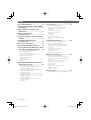
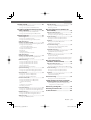
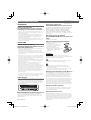
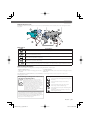
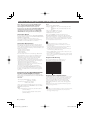
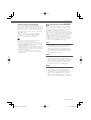

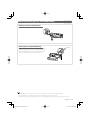
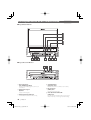
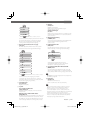

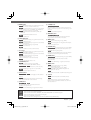
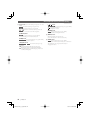
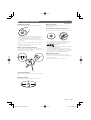
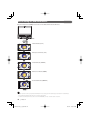
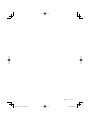
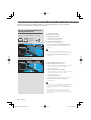

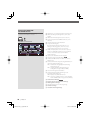
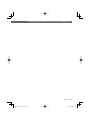
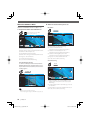
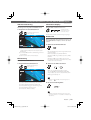
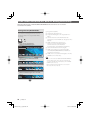
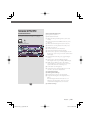
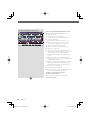
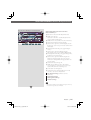
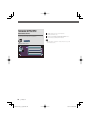
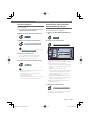
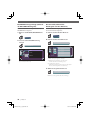
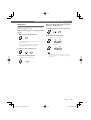
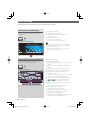
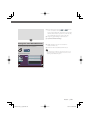
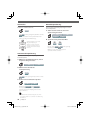
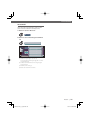
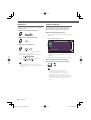
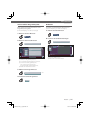
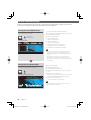
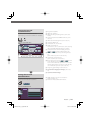
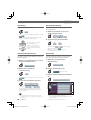
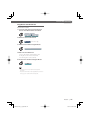
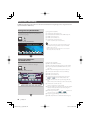
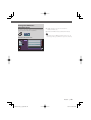
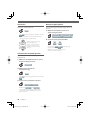
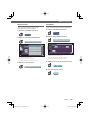
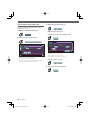
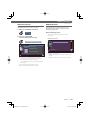

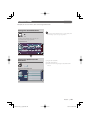
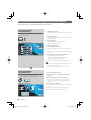
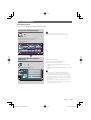

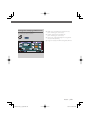
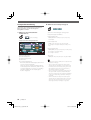
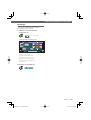
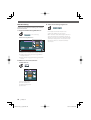
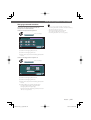
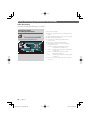
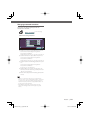
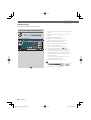
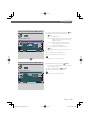
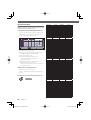
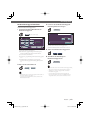
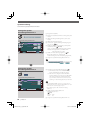
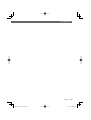
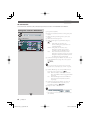
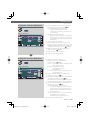
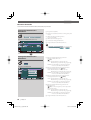

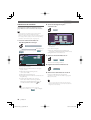
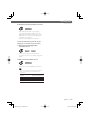
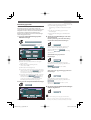
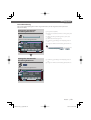
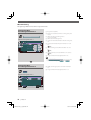
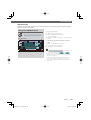
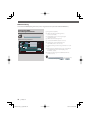

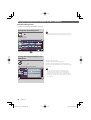
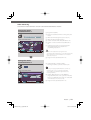
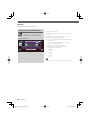
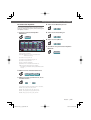
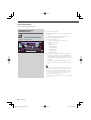
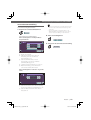
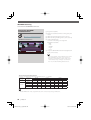
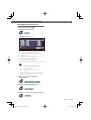
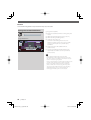
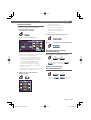
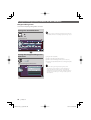
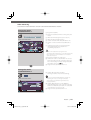
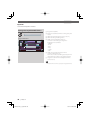
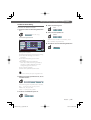
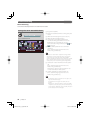
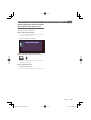
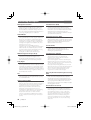
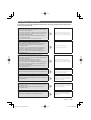
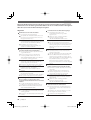
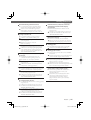
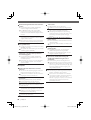
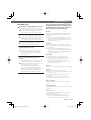
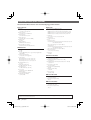
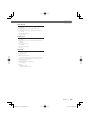
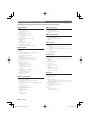
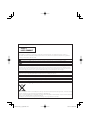
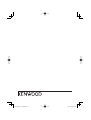
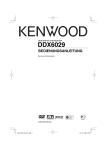
![DVD VIDEO - [::] Kenwood ASC](http://vs1.manualzilla.com/store/data/006782318_1-25e6ad4476408a18518c9e8c38cf8201-150x150.png)

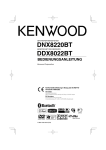
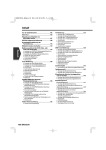

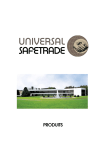
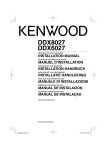
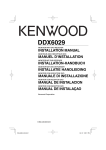
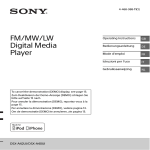
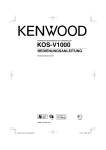
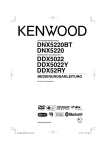
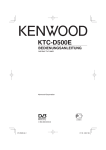
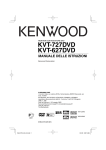
![DNX7200 - [::] Kenwood ASC](http://vs1.manualzilla.com/store/data/006788447_1-b3cadc7f1296d54b95593215e6833d9a-150x150.png)